
Kezelési útmutató a
speciális funkciókhoz
Digitális fényképezőgép
Típussz. DMC-TZ40
DMC-TZ41
DMC-TZ37
Mielőtt használatba venné a terméket, olvassa el figyelmesen az
utasításokat; őrizze meg a kézikönyvet a jövőbeli használat céljából.
VQT4T25
M0213KZ0
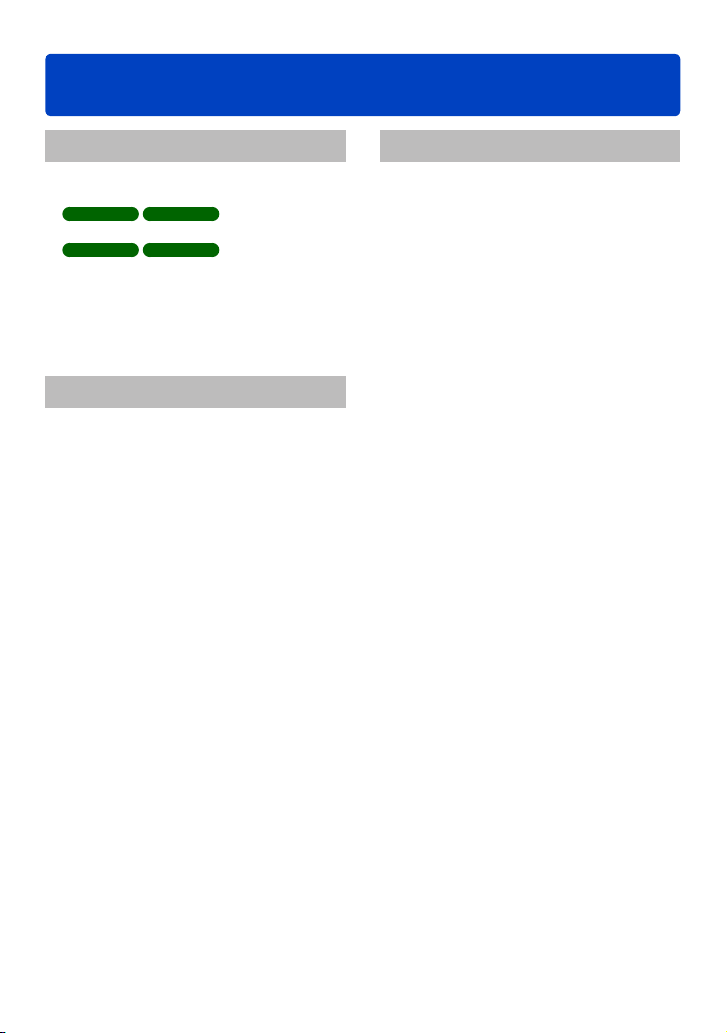
Tartalomjegyzék
Használat előtt
Használat előtt ....................................... 8
Tudnivalók a GPS funkcióról
DMC-TZ40 DMC-TZ41
Tudnivalók az iránytűről
DMC-TZ40 DMC-TZ41
............................10
............................11
Alaptartozékok ..................................... 12
A főbb alkatrészek elnevezése és
rendeltetése .........................................13
Navigációs gomb .........................................14
Érintéssel végezhető műveletek ........ 15
Előkészületek
Akkumulátor töltése ............................ 16
Az akkumulátor behelyezése ......................17
Az akkumulátor töltése ................................18
Hátralévő akkumulátor-kapacitás ................20
A rögzíthető képek számára és az üzemidőre
vonatkozó iránymutató számok ...................20
A (külön megvásárolható) kártya
behelyezése és eltávolítása ................ 22
A képek mentése
(kártyára és beépített memóriára) ...... 23
Általános tudnivalók a felvételtárolási
lehetőségekről (képek/felvételi idő) .............24
Az óra beállítása .................................. 26
Az időbeállítás módosítása .........................27
Alapvető tudnivalók
A műveletek sorrendje ........................ 28
Fényképek készítése saját
beállításokkal
[AE program] üzemmód ...................... 30
A fókusz beállítása .............................. 31
A kijelző megérintése és
felvételkészítés
(Zárkioldás érintésre funkció) ............ 32
A kijelző megérintése, valamint a
fókusz és az expozíció beállítása
(AF/AE érintésre funkció) ...................33
Fénykép készítése automatikus
beállításokkal
[Intelligens auto] üzemmód ................ 34
A vakuval kapcsolatos tudnivalók ................34
Automatikus motívumfelismerés .................35
Tudnivalók a „vidám” színbeállításról ..........35
[Elmosódás véd.] .........................................36
[Éjsz. felv. kézből] ........................................36
[iHDR] ..........................................................37
AF-követés .................................................. 38
Az [Intelligens auto]
üzemmódra vonatkozó korlátozások ...........39
Mozgóképek készítése ........................ 40
Tudnivalók a felvételi üzemmódokról .......... 41
Állóképek rögzítése mozgóképfelvétel
készítése közben ........................................44
Képek megtekintése ............................ 45
Zoomolás és megtekintés –
„Zoom lejátszáskor” .....................................46
Több kép megtekintése –
„Többszörös lejátszás” ................................ 47
Képek megtekintése a rögzítés dátuma
alapján [Naptár] ...........................................48
Mozgóképek megtekintése ................. 49
Állókép készítése mozgóképről ...................51
Képek törlése ....................................... 52
Több (legfeljebb 100) kép törlése/
Az összes kép törlése .................................53
A menü beállítása ................................ 54
Menütípus ...................................................55
A gyorsmenü használata .............................56
VQT4T25- 2 -
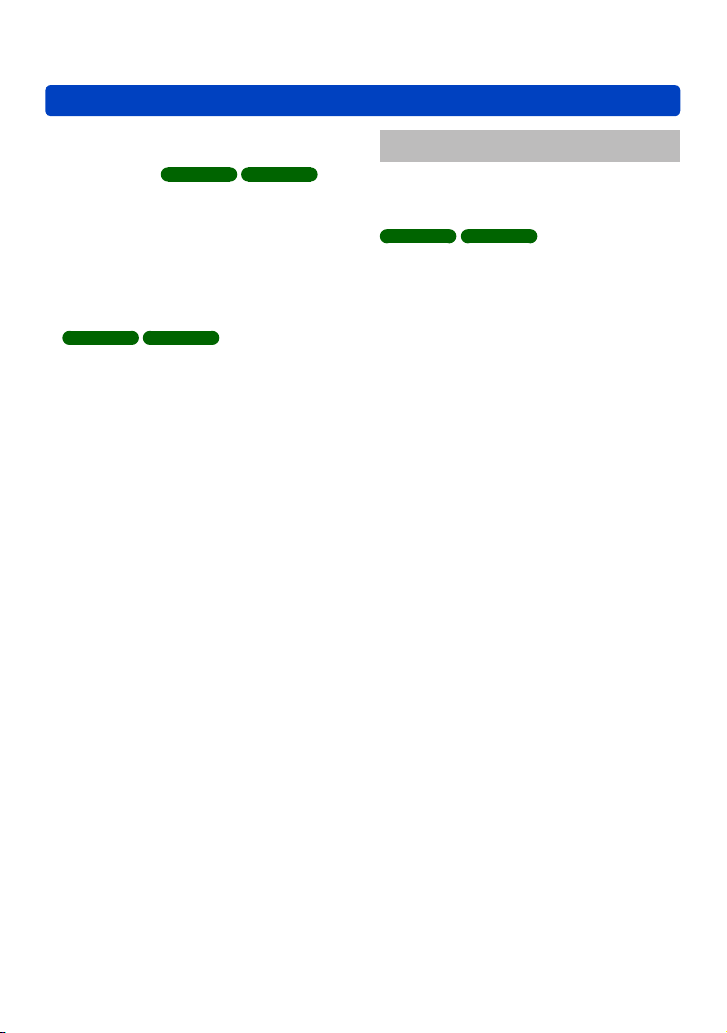
Tartalomjegyzék
A [Beállítás] menü használata ............ 57
[Órabeáll.] ....................................................57
[Auto. időbeáll.]
[Világidő] .....................................................57
[Utazási időp.] .............................................57
[Repülő mód] ...............................................57
[Beep] ..........................................................58
[Hangszóró hangereje] ................................58
[Saj. beá. memó] ......................................... 58
[Kijelző-megjelenítés] .................................. 59
[Az iránytű kalibr.]
DMC-TZ40 DMC-TZ41
[Kijelző fényereje] ........................................59
[Komp. segédv.] ..........................................60
[Hisztogram] ................................................ 60
[Videó Felv. terül.]........................................61
[Fennmaradó kij.] ........................................61
[Zoom vissza] .............................................. 61
[Gazdaságos] .............................................. 62
[Auto képell.] ...............................................62
[Számozás törl.] ..........................................63
[Alapállapot] ................................................63
[Wi-Fi beáll. Vissza] .....................................63
[USB üzemmód] .......................................... 64
[Kimenet] ..................................................... 64
[VIERA link] ................................................. 64
[3D lejátszás] ...............................................65
[Kijelz.forg.] .................................................65
[Verz.szám kij.] ............................................65
[Formázás] ..................................................66
[Nyelv] .........................................................66
[Demo mód] .................................................67
DMC-TZ40 DMC-TZ41
............................59
...57
Alkalmazás (felvételkészítés)
A felvételi információk
megjelenítésének váltása stb. ............ 68
A vízszintjelző használata
DMC-TZ40 DMC-TZ41
A zoom használata .............................. 70
A zoom használata érintéssel végzett
műveletek során ..........................................71
A zoomok típusai és használata ..................72
Képek készítése vakuval..................... 74
Közeli képek készítése ........................ 76
[Makró zoom] ..............................................77
Fókusztartomány .........................................78
Fényképek készítése önkioldóval ...... 79
Képek készítése expozíciókorrekció
használatával ....................................... 80
Felvételkészítés az expozíció automatikus
módosítása közben ([Exp. sorozat]) ............81
A rekesznyílás és a zársebesség
értékének meghatározása,
valamint felvételkészítés..................... 82
[Rekesz elővál.] üzemmód .......................... 82
[Záridő elővál.] üzemmód ............................83
[Kézi expozíció] üzemmód ..........................84
Képek készítése különböző
képeffektusokkal
[Kreatív vezérlés] üzemmód ............... 85
[Kifejező] .....................................................86
[Retro] .........................................................86
[High key] ....................................................86
[Alulexponálás] ............................................87
[Szépia] .......................................................87
[Dinamikus monokróm] ...............................87
[Hatásos művészet] .....................................88
[Nagy dinamika] ..........................................88
[Keresztbehívás] .........................................88
[Játék hatás] ................................................89
[Miniatűr hatás] ............................................89
[Lágy fókusz] ............................................... 90
[Csillagszűrő] ...............................................90
[Szín egy pontban] ......................................91
Panorámaképek készítése
[Panorámakép] üzemmód ................... 92
........................... 69
- 3 -
VQT4T25
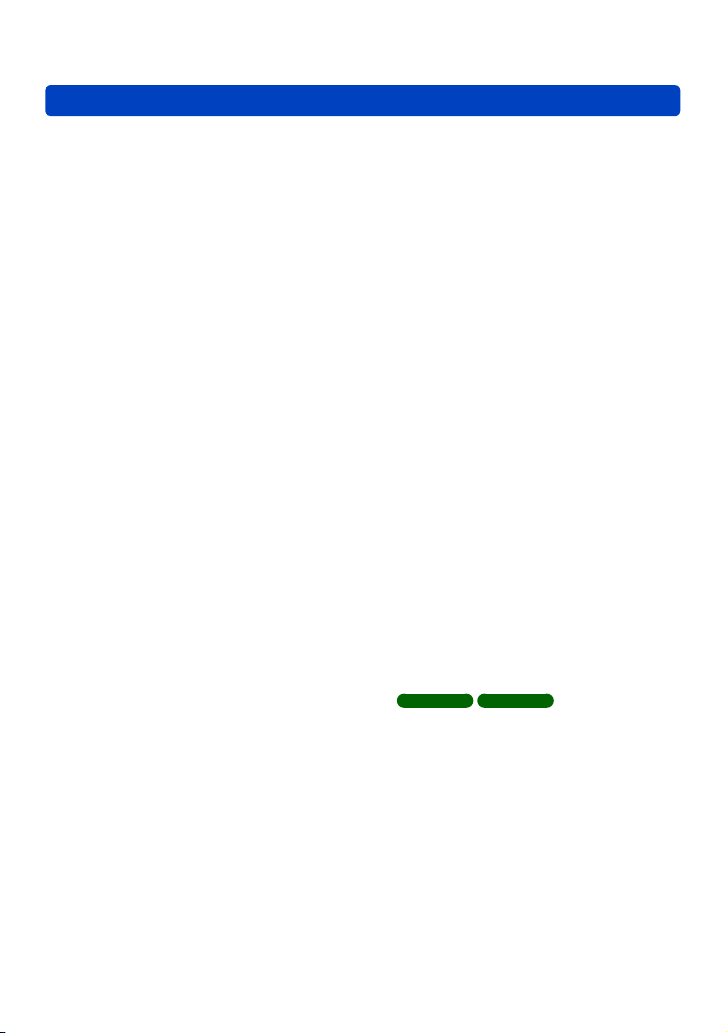
Tartalomjegyzék
Képek készítése a motívumnak
megfelelően [Motívumprogram] ........ 95
[Portré] ........................................................96
[Bőrtónus-lágy.] ........................................... 96
[Tájkép] .......................................................96
[Sport] ..........................................................97
[Éjszakai portré] ..........................................97
[Éjszakai tájkép] ..........................................97
[Éjsz. felv. kézből] ........................................98
[HDR] ..........................................................98
[Étel] ............................................................ 98
[Baba] ..........................................................99
[Háziállat] ....................................................99
[Napnyugta] .................................................99
[Magas érzék.] ...........................................100
[Csillagos ég] .............................................100
[Üvegen át] ................................................100
[Vízalatti] ...................................................101
[Nagy seb. mozgókép] ..............................102
[3D fénykép mód] ...................................... 103
Saját beállítások mentése és képek
készítése [Saját] üzemmód .............. 104
[Saj. beá. memó] ....................................... 104
[Saját] ........................................................ 105
Sorozatkép funkció ...........................106
Felvételkészítés az arcfelismerés
funkció használatával
[Arcfelismerés] ..................................108
Arcképek regisztrálása ............................. 110
Mentett személy adatainak szerkesztése
vagy törlése ............................................... 111
Hasznos funkciók utazásnál............. 112
[Utazási időp.] ...........................................112
[Világidő] ..................................................113
Szöveg bevitele.................................. 114
A [Felvétel] menü használata ........... 115
[Képarány] ................................................. 115
[Képméret] .................................................115
[Minőség] ...................................................116
[Érzékenység] ...........................................116
[Bővített ISO] ............................................. 117
[Fehéregyens.] .......................................... 117
[AF mód] ....................................................119
[Gyors AF] ................................................. 120
[Arcfelismerés] ..........................................121
[Fénymér. mód] ......................................... 121
[i.expozíció] ...............................................121
[Min. zárseb.] .............................................122
[i.felbontás] ................................................122
[Digit. zoom] ..............................................122
[Sorozatkép] .............................................. 123
[Szín üzemmód] ........................................123
[AF-segédfény] ..........................................123
[Vszem.csökk.] .......................................... 124
[Elmosódás véd.] .......................................124
[Éjsz. felv. kézből] ......................................124
[iHDR] ........................................................124
[Stabilizátor] ..............................................125
[Dátumbély.] .............................................. 125
[Órabeáll.] ..................................................125
A [Mozgókép] menü használata ....... 126
[Felvételi formátum] ...................................126
[Felv. minőség] ..........................................126
[Állókép mérete] ........................................127
[Folyamatos AF] ........................................ 127
[Vízszintes felvétel]
DMC-TZ40 DMC-TZ41
[Szélzajcsökk.] ..........................................128
..........................128
- 4 -
VQT4T25
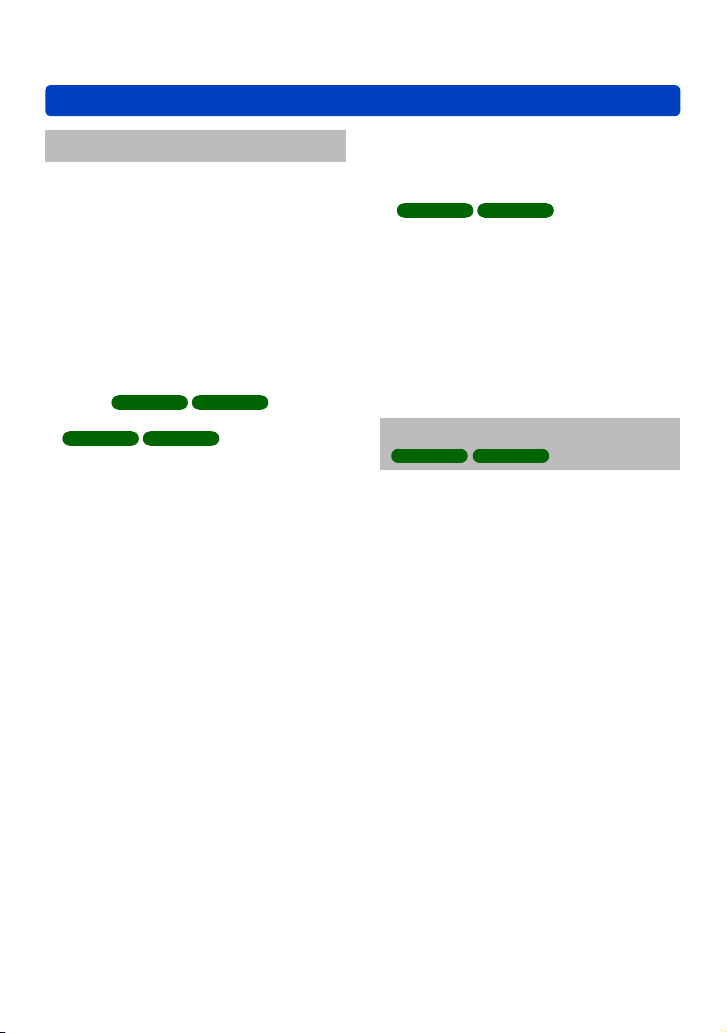
Tartalomjegyzék
Alkalmazás (megtekintés)
Képadatok megjelenítésének stb.
módosítása......................................... 129
A sorozatkép funkcióval rögzített
állóképek lejátszása .......................... 130
Különböző lejátszási módok
[Lejátszási mód] ................................132
[2D/3D beáll.] ............................................132
Képek kiválasztása lejátszáshoz
[Lejátszás szűrés].............................. 133
Szűkítés képtípus alapján .........................134
Szűkítés a kép készítéséhez tartozó
helynév, illetve tájékozódási pont neve
DMC-TZ40 DMC-TZ41
alapján
Szűkítés a kép készítési helye alapján
DMC-TZ40 DMC-TZ41
Szűkítés a célállomáson készített képek
alapján .......................................................136
Szűkítés képkategória, illetve a képen
szereplő személy alapján ..........................136
Szűkítés a rögzítés dátuma alapján .......... 137
Szűkítés a kedvenc képek alapján ............137
Képek automatikus lejátszása
sorrendben [Diabemutató] ...............138
Keresés a rögzítés dátuma alapján
[Naptár] ............................................... 140
Képek retusálása ............................... 141
[Auto retusálás] .........................................141
[Kreatív retusálás] .....................................142
.............134
..........................135
A [Lejátszás] menü használata ........144
[Hely naplózása] ........................................144
[Címszerk.] ................................................ 146
[GPS-adatok szerk.]
DMC-TZ40 DMC-TZ41
[Szövegbély.] .............................................147
[Retusálás] ................................................149
[Videó feloszt] ............................................149
[Átméret.] ...................................................150
[Levág] ......................................................152
[Kedvenc] ..................................................153
[Nyomt.-ra] ................................................154
[Védelem] .................................................. 155
[Arcfel. szerk.] ...........................................156
[Másolás] ...................................................157
..........................146
GPS- és térképfunkciók
DMC-TZ40 DMC-TZ41
A GPS funkció használata kép
felvételi helyének rögzítéséhez ........ 158
[GPS beáll.] ............................................... 159
Helymeghatározás azonnali végrehajtása
az aktuális hely frissítéséhez ....................162
[Területinfo. beáll.] .....................................164
[Repülő mód] .............................................164
A rögzíteni kívánt helynévadatok
módosítása......................................... 165
A rögzített GPS-adatok
módosítása......................................... 166
[Hely módosítása] .....................................166
[Helynév szerkesztése] .............................167
Az idő beállítása a
GPS funkcióval .................................. 168
A helymeghatározáshoz szükséges
idő csökkentése................................. 169
A „GPS Assist Tool” segédprogram
használata .................................................169
Frissítés Wi-Fi kapcsolaton keresztül ........173
A GPS-segédadatok lejárati időpontjának
ellenőrzése ................................................174
- 5 -
VQT4T25
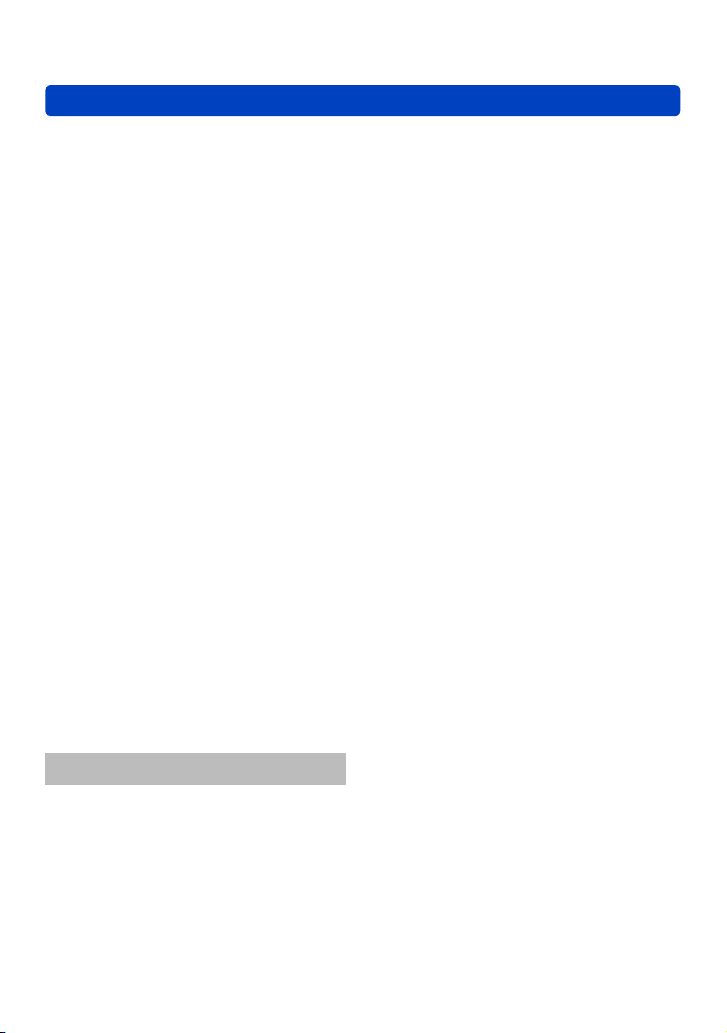
Tartalomjegyzék
A térképfunkció használata .............. 175
A kép készítési helyének megerősítése
térkép segítségével ................................... 175
Az aktuális tartózkodási hely
megjelenítése a térképen ..........................176
Csak az azonos területen készített képek
megjelenítése ............................................177
Térkép megjelenítése ország vagy régió
kiválasztása alapján .................................. 178
A (mellékelt) lemez térképadatainak
használata .......................................... 179
A „LUMIX Map Tool” alkalmazás
telepítése ...................................................179
A térképadatok másolása
memóriakártyára .......................................180
Saját tájékozódási pont
regisztrálása....................................... 182
Saját tájékozódási pont regisztrálása
térképen ....................................................182
A felvételi hely regisztrálása saját
tájékozódási pontként ...............................183
Saját tájékozódási pont kiválasztása és
térképen való megjelenítése .....................184
Sajátként regisztrált tájékozódási pont
szerkesztése és törlése .............................184
Az iránytű használata ........................ 185
Az iránytű beállítása ..................................186
A GPS-napló használata ................... 187
GPS-napló rögzítése .................................187
GPS-napló megjelenítése a térképen .......188
Kimeneti fájl készítése a
GPS-naplófájlból .......................................189
A GPS-napló törlése ..................................190
Wi-Fi
A Wi-Fi® funkció ................................. 191
[Repülő mód] .............................................193
A Wi-Fi funkcióval végezhető
műveletek ........................................... 194
A csatlakoztatás sorrendje ............... 195
A [Wi-Fi] gombbal végezhető műveletek a
Wi-Fi kapcsolat létrejötte után ...................196
Felvételek készítése
távvezérléssel .................................... 197
Az „Panasonic Image App” alkalmazás
telepítése okostelefonra,
illetve táblagépre ....................................... 197
Csatlakoztatás okostelefonhoz vagy
táblagéphez ...............................................198
Képek készítése okostelefonon vagy
táblagépen keresztül
(felvétel készítése távvezérléssel) ............200
Képek lejátszása a fényképezőgéppel ......200
Helyadatok küldése okostelefonról vagy
táblagépről a fényképezőgépre .................201
Egyszerű csatlakoztatás
okostelefonhoz (NFC) ......................202
Egyszerű csatlakoztatás okostelefonhoz
távvezérlés céljából ...................................203
Állókép gyors másolása okostelefonra ......204
Csatlakoztatás vezeték nélküli
hozzáférési ponton keresztül ........... 205
[WPS (Gomb)] funkcióval végzett
csatlakozáskor ..........................................205
[WPS (PIN-kód)] funkcióval végzett
csatlakozáskor ..........................................206
Ha nem biztos a WPS-kompatibilitásban
(csatlakozás [Kézi csatlakozás]
eljárással) ..................................................206
Közvetlen csatlakozás ......................208
Lejátszás televízión ........................... 209
Kép megjelenítése televízión közvetlenül a
képkészítés után/
Kép megjelenítése televízión a
fényképezőgépen történő lejátszással ...... 209
Képek küldése felvételkészítés
közben ................................................ 211
Képek küldése okostelefonra,
illetve táblagépre ....................................... 211
Képküldési beállítások módosítása ...........214
Képek küldése számítógépre ....................215
Képfogadó mappa létrehozása .................217
Képek küldése a
[Felhőalapú szinkr. szolg.] rendszerbe ......218
Képek küldése internetes
szolgáltatásba ...........................................220
Képek küldése AV-eszközökre ..................222
- 6 -
VQT4T25

Tartalomjegyzék
A fényképezőgépen tárolt képek
küldése ............................................... 224
Képek küldése okostelefonra, illetve
táblagépre .................................................224
Képek küldése számítógépre ....................227
Képek küldése a
[Felhőalapú szinkr. szolg.] rendszerbe ......229
Képek küldése internetes
szolgáltatásba ...........................................231
Képek küldése AV-eszközökre ..................233
Képek küldése nyomtatóra ........................235
Csatlakoztatás korábban használt
beállításokkal
(csatlakoztatás az előzmények
segítségével) ...................................... 236
Csatlakozás gyakran használt
beállításokkal
(csatlakoztatás a kedvencek
segítségével) ...................................... 237
Automatikus képátvitel
[Intelligens átvitel] ............................. 238
Az [Intelligens átvitel] beállítása ................ 239
[Intelligens átvitel] ......................................240
Képek beállításainak és átviteli
célhelyének módosítása ............................241
A „LUMIX CLUB” rendszer
használata .......................................... 243
Tudnivalók a [LUMIX CLUB] funkcióról .....243
A létrehozott bejelentkezési azonosító és
jelszó ellenőrzése vagy módosítása .........245
Ugyanazon bejelentkezési azonosító
beállítása a fényképezőgépen és az
okostelefonon, illetve táblagépen ..............246
A „LUMIX CLUB” használati feltételeinek
ellenőrzése ................................................246
Bejelentkezési azonosító és fiók törlése a
„LUMIX CLUB” rendszerből ......................247
Internetes szolgáltatások használata ........ 248
Külső AV-eszköz beállításainak
konfigurálása .............................................249
A [Wi-Fi beállítás] menü
használata .......................................... 251
Csatlakoztatás más eszközökkel
Megtekintés televízió képernyőjén
VIERA Link (HDMI) (HDAVI Control™) .....255
3D állóképek megtekintése ....................... 257
Álló- és mozgóképek tárolása a
felvevőegységen................................ 259
Másolás az SD-kártya közvetlenül a
felvevőegységbe helyezésével .................259
Lejátszott képek átjátszása (külön
megvásárolható) AV-kábel segítségével ...259
Álló- és mozgóképek tárolása a
számítógépen..................................... 260
Tudnivalók a mellékelt szoftverekről .........261
A mellékelt szoftver telepítése ...................263
Állóképek és mozgóképek másolása ........ 264
Nyomtatás .......................................... 267
Több kép nyomtatása ................................269
Nyomtatás dátummal és szöveggel ..........269
Nyomtatási beállítások megadása a
fényképezőgépen ......................................270
... 253
Egyebek
A (külön megvásárolható) hálózati
adapter és a (külön megvásárolható)
DC-csatlakozó
használata akkumulátor helyett ....... 271
Az LCD kijelző kijelzéseinek listája
Felvételnél .................................................272
Lejátszásnál ..............................................275
Megjelenő üzenetek........................... 277
Kérdések és válaszok
Hibaelhárítás ...................................... 281
Használati óvintézkedések és
megjegyzések .................................... 292
Helynév- és térképadatokra vonatkozó
licencszerződés
DMC-TZ40 DMC-TZ41
..........................296
... 272
- 7 -
VQT4T25
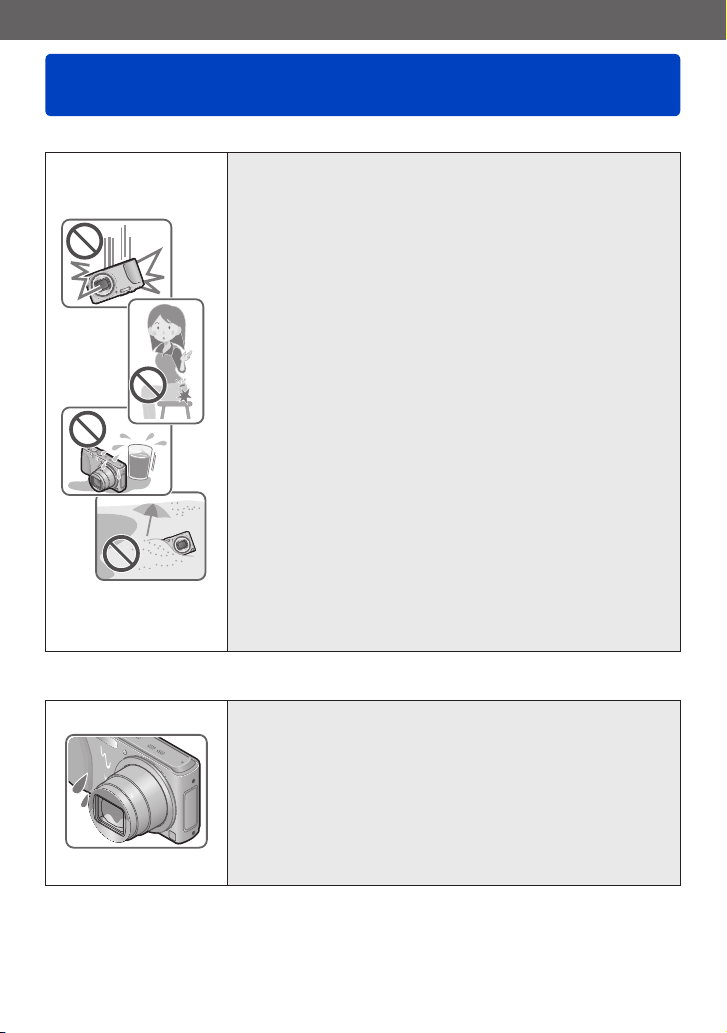
Használat előtt
Használat előtt
■
A fényképezőgép kezelése
Óvja a fényképezőgépet a túlzott rázkódástól,
ütődésektől és erőhatásoktól.
A fényképezőgép nem porálló, a ráfreccsenő víznek nem
áll ellen, és nem is vízálló.
Kerülje a fényképezőgép használatát túlzottan poros
vagy homokos környezetben, valamint ahol víz érheti a
fényképezőgépet.
Ne használja a fényképezőgépet az alábbi helyzetekben,
●
amelyek során károsodhat az objektív, az LCD kijelző
vagy a fényképezőgép háza. Ez a fényképezőgép
meghibásodását okozhatja, vagy megakadályozhatja a
felvételkészítést.
• A fényképezőgép leejtése vagy kemény felülethez ütése
• Leülés a fényképezőgéppel a zsebben vagy tömött
táskába való erőszakolás
• Tárgyak akasztása a fényképezőgép pántjára
• Túlzott nyomás kifejtése az objektívre vagy az LCD
kijelzőre
Ne használja a fényképezőgépet az alábbi helyzetekben,
●
amelyek során fennáll a veszély, hogy homok, víz vagy
egyéb idegen anyag jut a fényképezőgépbe az objektíven
vagy a gombok körüli nyílásokon át. Legyen fokozottan
óvatos, mert ezek a körülmények a fényképezőgépben
javíthatatlan károsodást okozhatnak.
• Kifejezetten poros vagy homokos helyeken
• Esőben vagy vízparton, ahol a fényképezőgépet víz
érheti
■
Páralecsapódás (A lencse vagy az LCD kijelző bepárásodása esetén)
Ha a fényképezőgép hirtelen hőmérséklet- vagy
●
páratartalom-változásnak van kitéve, páralecsapódás
jelentkezhet. Kerülje a készülék használatát olyan
körülmények között, amelyek során szennyeződhet a
lencse vagy az LCD kijelző, penész képződhet, vagy
károsodhat a fényképezőgép.
Ha páralecsapódást észlel a fényképezőgépen,
●
kapcsolja ki, és ne használja körülbelül két órán át. Ha a
fényképezőgép már átvette a környezeti hőmérsékletet, a
bepárásodás magától elmúlik.
VQT4T25- 8 -
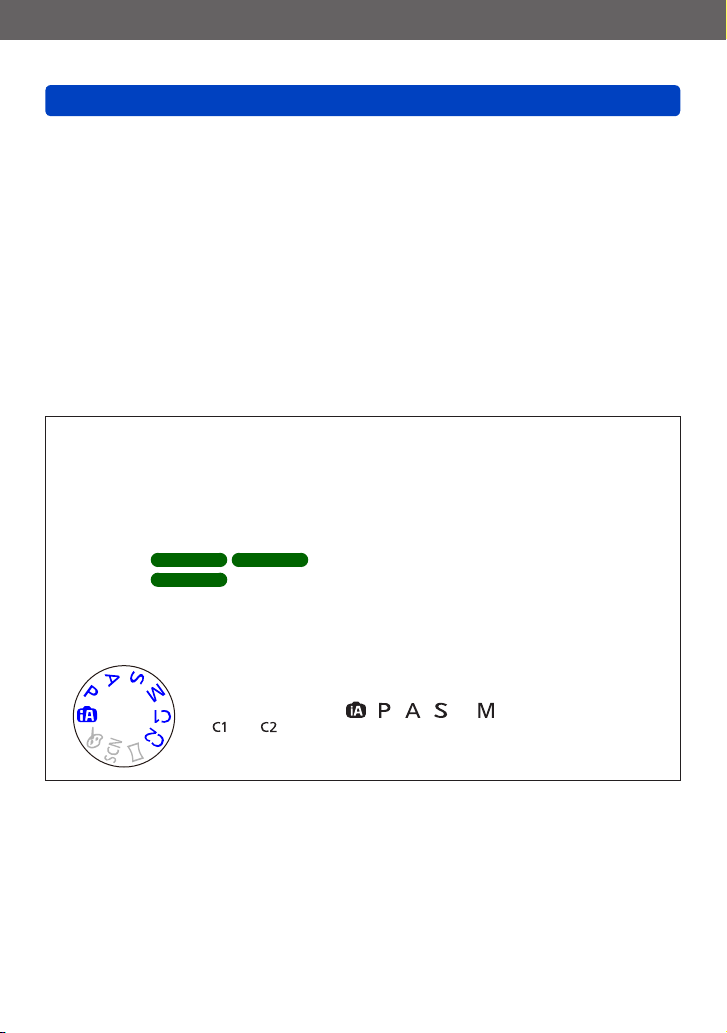
Használat előtt
Használat előtt
■
Először mindig készítsen egy próbaképet
Fontos események előtt, pl. esküvő, mindig készítsen próbaképet, ezzel
megbizonyosodva arról, hogy a készülék megfelelően rögzíti a képeket és a hangot.
■
A sikertelen felvételekért semmilyen felelősséget nem vállalunk
Nem áll módunkban kártérítést fizetni a sikertelen felvételekért, ha a fényképezőgép
vagy a memóriakártya műszaki problémái megakadályozzák a rögzítést.
■
Alaposan tanulmányozza át a szerzői jogi törvényeket
A szerzői joggal védett témákról készített felvételek magánjellegű használattól eltérő
célokra való felhasználását tiltja a szerzői jogi törvény. Bizonyos anyagoknak még a
személyes célú felvételét is korlátozhatják.
■
Olvassa el a „Használati óvintézkedések és megjegyzések” (→292) című
részt is
Ne feledje, hogy a digitális fényképezőgépének tényleges vezérlőelemei és
●
alkatrészei, menüpontjai és az egyéb információk eltérhetnek a jelen használati
útmutatóban közölt ábráktól és képernyőktől. Amennyiben a modelleknél valamely
művelet vagy egyéb adat többé-kevésbé azonos, a jelen kézikönyvben szereplő
utasításoknál a DMC-TZ40/DMC-TZ41 modellt használjuk példaként.
A modellenként eltérő műveleteket, lépéseket és funkciókat külön jelezzük, a
●
vonatkozó modellszámmal együtt.
(Példa)
A felvételi üzemmódok ikonjai
●
Az egyes szakaszok címe mellett látható üzemmódválasztó tárcsán kékkel jelölt
felvételi üzemmódokban választhatja és használhatja az adott menüket és funkciókat.
DMC-TZ40 DMC-TZ41
DMC-TZ37
A bal oldalon látható példában a következő felvételi üzemmódok
állnak rendelkezésre: , , , és .
* A
és a funkciója az egyéni beállításoknál regisztrált felvételi
üzemmódoktól függően változik.
- 9 -
VQT4T25
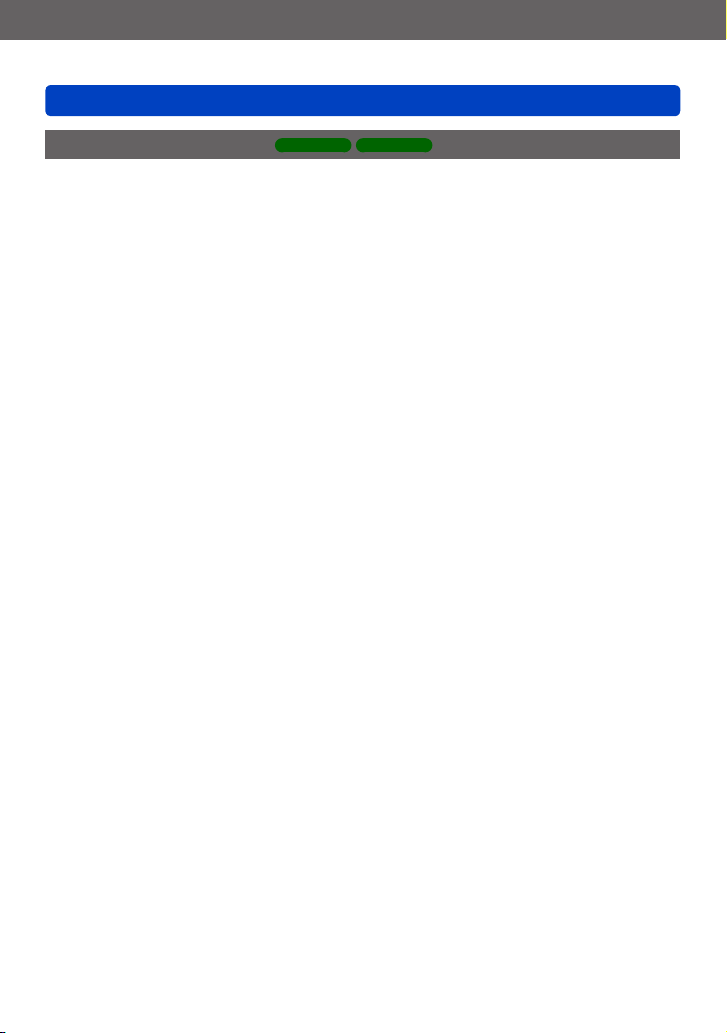
Használat előtt
Használat előtt
Tudnivalók a GPS funkcióról
■
Tudnivalók a földrajzi név meghatározásával kapcsolatban
A fényképezőgép használatba vétele előtt mindenképpen olvassa el a „Helynév- és
térképadatokra vonatkozó licencszerződés”. (→296)
■
Ha a [GPS beáll.] beállítása [ON], akkor a GPS funkció a fényképezőgép
kikapcsolt állapotában is működik.
• A fényképezőgép által küldött elektromágneses hullámok befolyásolhatják a
navigációs és ellenőrző műszereket. Repülőgépek fedélzetén (fel- és leszállás
közben) vagy egyéb, a használatot korlátozó helyen a [Repülő mód] beállítást állítsa
[ON] értékre, majd kapcsolja ki a fényképezőgépet. (→57)
• Ha a [GPS beáll.] beállítása [ON], a [Repülő mód] lehetőség pedig [OFF] értékre van
állítva, akkor a készülék kikapcsolt állapotban is meríti az akkumulátort.
■
Felvételi helyszínre vonatkozó információ
• A felvételi helyszínek neve és a tájékozódási pontok (például épületek) a 2012.
októberi adatoknak megfelelőek. Ezek frissítésére nem kerül sor.
• Az országtól vagy térségtől függően előfordulhat, hogy kevés, földrajzi névre vagy
tájékozódási pontra vonatkozó információ áll rendelkezésre.
■
Helymeghatározás
• A helymeghatározás több időt vesz igénybe olyan helyeken, ahol a GPS műholdakról
érkező jelek vétele akadályozott. (→158)
• A következő esetekben a sikeres helymeghatározás még jó GPS-vétel esetén
is körülbelül 2–3 percbe telik: ha a helymeghatározást első alkalommal végzi
el, vagy ha a helymeghatározás azt követően történik, hogy a fényképezőgépet
[OFF] értéken lévő [GPS beáll.] beállítás vagy [ON] értéken lévő [Repülő mód]
beállítás mellett kikapcsolta, majd ismét bekapcsolta.
A helymeghatározás GPS-segédadatok használatával gyorsabban hajtható
végre. (→169)
• Mivel a GPS műholdak helyzete folyamatosan változik, a felvételi helyszíntől és
körülményektől függően előfordulhat, hogy a műholdak helyzete nem határozható
meg pontosan, vagy helymeghatározási hiba léphet fel.
■
A készülék használata más országban
• Előfordulhat, hogy Kínában és a vele szomszédos országok határhoz közeli területein
a GPS funkció nem működik (2013. januári információ).
• Néhány országban vagy területen szabályozhatják a GPS és a kapcsolódó
technológiák használatát. Mivel ez a fényképezőgép rendelkezik GPS funkcióval,
mielőtt magával vinné egy másik országba, kérdezze meg a nagykövetségen vagy
az utazási irodában, hogy vannak-e GPS funkcióval rendelkező fényképezőgép
bevitelére vonatkozó korlátozások az adott országban.
DMC-TZ40 DMC-TZ41
- 10 -
VQT4T25
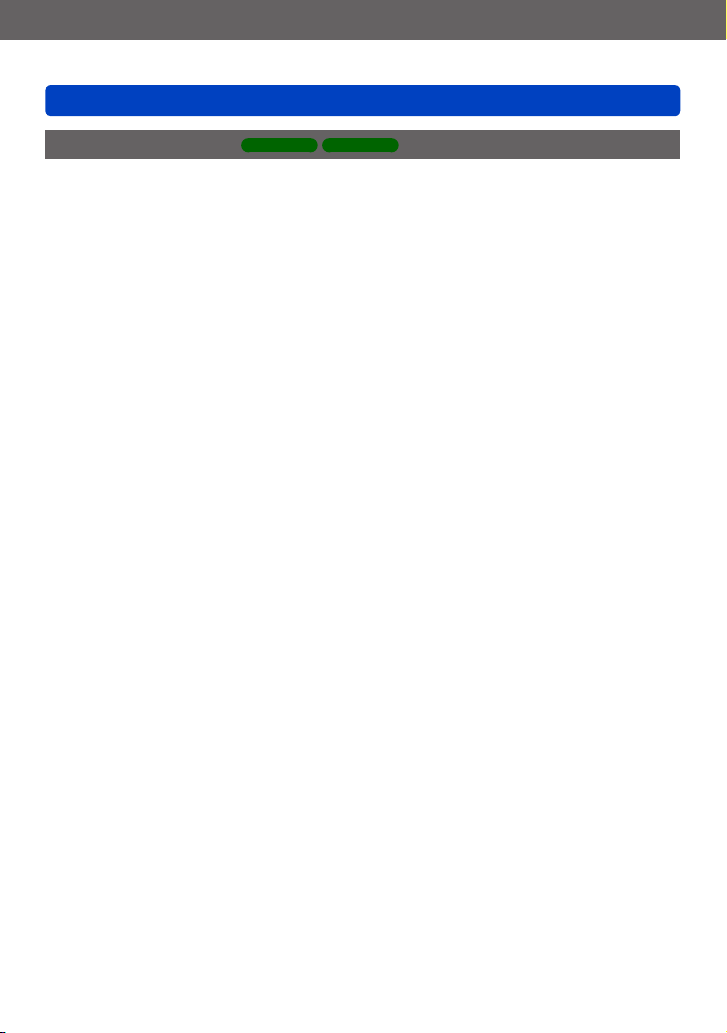
Használat előtt
Használat előtt
Tudnivalók az iránytűről
■
A készülékkel mért adatok csak körülbelüli becslésnek minősülnek.
• A készülék által biztosított adatok szakmai felhasználásra nem alkalmasak.
• Ha a készüléket hegymászáshoz, túrázáshoz, illetve víz alatt használja, az általa
adott irányadatok csak közelítő becslésként fogadhatók el, ezért ilyen esetekben
mindig legyen kéznél térkép és pontos irányadatokat biztosító berendezés.
DMC-TZ40 DMC-TZ41
- 11 -
VQT4T25
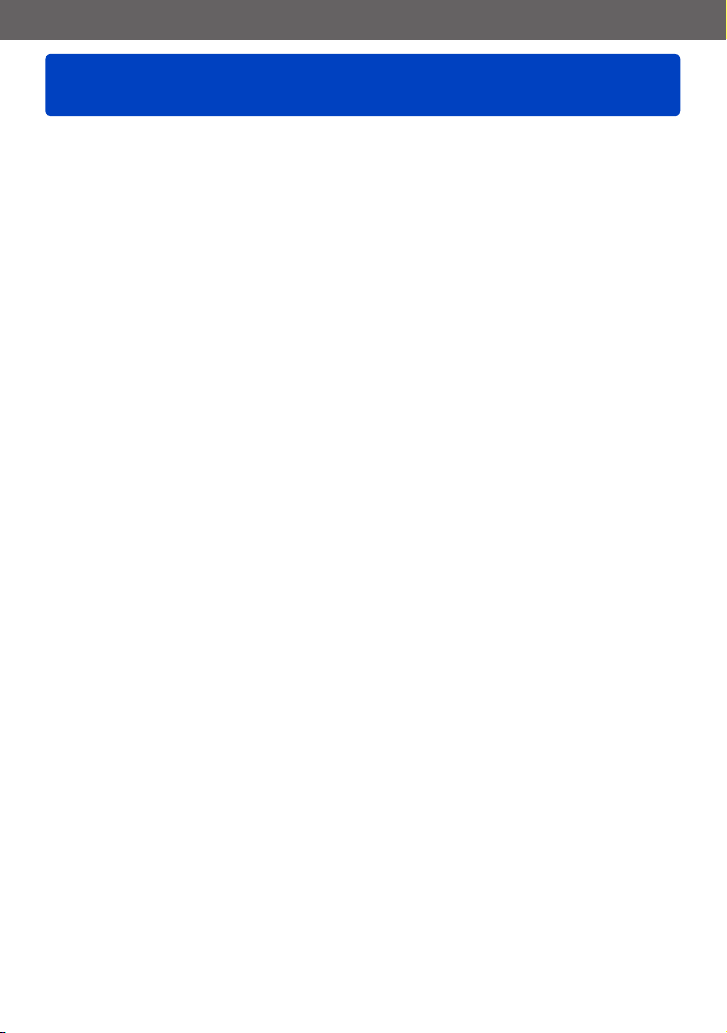
Használat előtt
Alaptartozékok
A fényképezőgép használata előtt ellenőrizze, hogy minden tartozék megtalálható-e a
csomagolásban.
A rendelkezésre álló tartozékok, illetve a tartozékok alakja eltérő attól függően, hogy
●
melyik országban vagy régióban vásárolta a fényképezőgépet.
A tartozékokról részletesen az alapfunkciókat ismertető használati utasításban
olvashat.
Az akkumulátorcsomag a szövegben akkumulátorként is szerepel.
●
Az SD-memóriakártyára, az SDHC-memóriakártyára és az SDXC-memóriakártyára
●
egységesen kártya névvel hivatkozunk a szövegben.
Kérjük, hogy a csomagolást megfelelő módon távolítsa el.
●
A kisméretű alkatrészeket tartsa biztonságos helyen, gyerekektől távol.
●
■
Külön megvásárolható tartozékok
• A kártyák külön megvásárolhatóak. Ha nem használ kártyát, akkor a beépített
memória segítségével rögzíthet és játszhat le képeket. (→23)
• A készülékhez mellékelt tartozékok elvesztése esetén forduljon az értékesítőhöz vagy
a legközelebbi márkaszervizhez.
(A tartozékok külön is megvásárolhatók.)
VQT4T25- 12 -
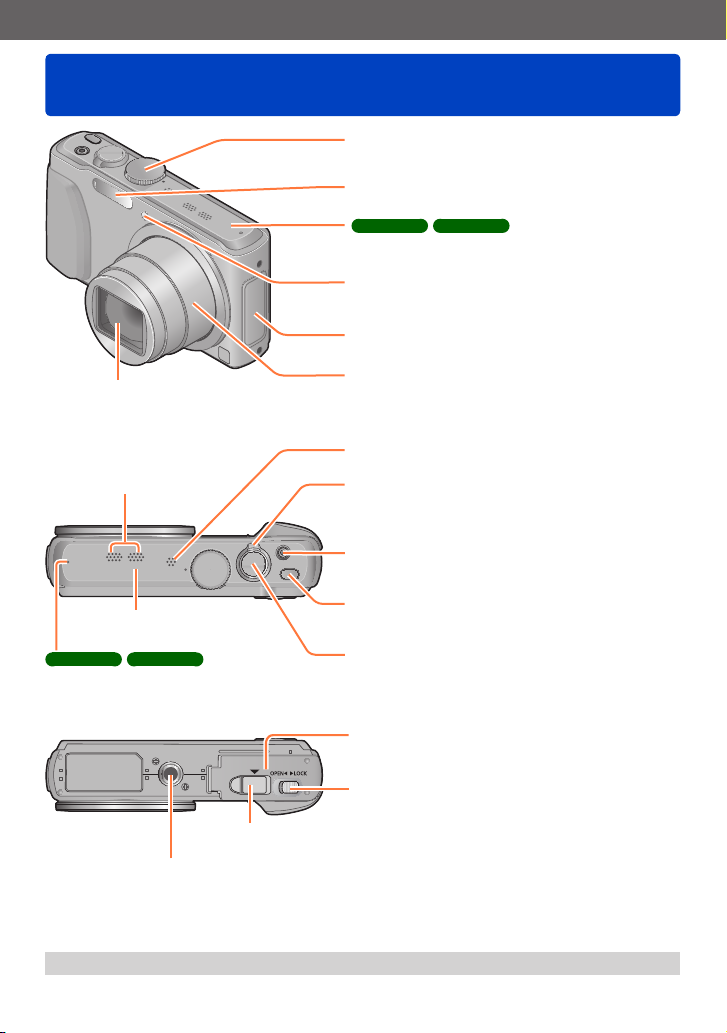
Használat előtt
A főbb alkatrészek elnevezése és rendeltetése
Üzemmódválasztó tárcsa (→28)
A felvételi üzemmód kiválasztására szolgál.
Vaku (→74)
DMC-TZ40 DMC-TZ41
Beépített GPS-antenna (→158)
Önkioldó jelzője (→79) /
AF-segédfény
NFC-antenna (→203)
(→123)
Lencse (→8, 294)
Ne érintse meg a lencse ajtaját.
Mikrofon (→29, 40)
[Wi-Fi] antenna
DMC-TZ40 DMC-TZ41
GPS-állapotjelző (→159)
DC-csatoló fedele (→271)
Háromlábú állvány csatlakoztatási pontja (→294)
Ne csatlakoztassa a készüléket 5,5 mm-es vagy annál hosszabb csavarral
rendelkező háromlábú állványhoz. Ellenkező esetben károsodhat a készülék.
Objektívtubus
Hangszóró (→58)
Zoom kar (→70)
Segítségével közelebb hozhatja a távoli témát, ha
nagyobb méretben szeretné rögzíteni.
Mozgókép gomb (→40)
Mozgóképek rögzítésére szolgál.
Fényképezőgép [ON/OFF] gombja
A fényképezőgép be- és kikapcsolására szolgál.
Expozíciós gomb
Fókuszálásra és állóképek rögzítésére szolgál.
Kártya-/akkumulátorajtó
(→17, 22)
Kioldókar (→17, 22)
Az itt látható illusztrációk és képernyőképek eltérhetnek az adott termék esetében.
●
VQT4T25- 13 -
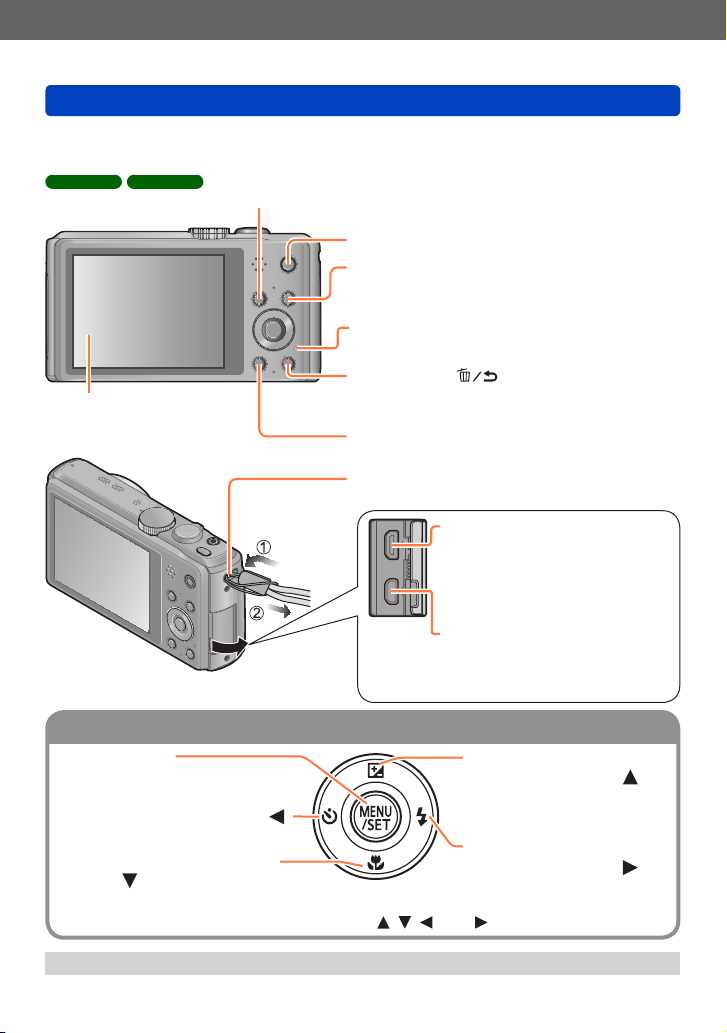
Használat előtt
Navigációs gomb
A főbb alkatrészek elnevezése és rendeltetése
[EXPOSURE] gomb (→82)
Felvétel üzemmódban: A zársebesség vagy a rekesznyílás értékének beállítására szolgál.
DMC-TZ40 DMC-TZ41
Lejátszás üzemmódban: Térkép jelenik meg.
LCD kijelző
(→59, 272)
[MAP] gomb (→175)
[Wi-Fi] gomb
Lejátszás gomb
Töltésjelző fény (→18) /
Wi-Fi kapcsolat jelzőfénye
[Q.MENU] / [ ] gomb
[DISP.] gomb (→68, 129)
A fényképezőgép leejtésének megelőzésére
javasoljuk a mellékelt kézi pánt használatát.
A felvételi vagy a lejátszási üzemmód
kiválasztására szolgál.
Ezzel a gombbal lehet megjeleníteni a gyorsmenüt
(→56) és törölni a képeket (→52).
A kijelzések közötti váltásra szolgál.
[HDMI]-aljzat (→253, 255)
Csak az eredeti (külön
megvásárolható) HDMI mikrokábelt
szabad a fényképezőgéphez
csatlakoztatni. Ellenkező esetben
a fényképezőgép meghibásodhat.
[AV OUT/DIGITAL]-aljzat
(→253, 264, 267)
Az akkumulátor töltésekor is ezt az
aljzatot kell használni. (→18)
(→192)
[MENU/SET]
•
A menük megjelenítésére, beállítások
bevitelére stb. szolgál (→54)
Balra léptető navigációs gomb ( )
• Önkioldó (→79)
Lefelé léptető navigációs
gomb (
• Makró üzemmód stb. (→76)
Ebben a kézikönyvben a használt gombot , , vagy szimbólum szemlélteti.
●
Az itt látható illusztrációk és képernyőképek eltérhetnek az adott termék esetében.
●
)
- 14 -
Felfelé léptető
navigációs gomb (
•
Expozíciókorrekció
expozíciósorozat stb. (→81)
(→80),
Jobbra léptető
navigációs gomb (
• Vaku (→74)
VQT4T25
)
)
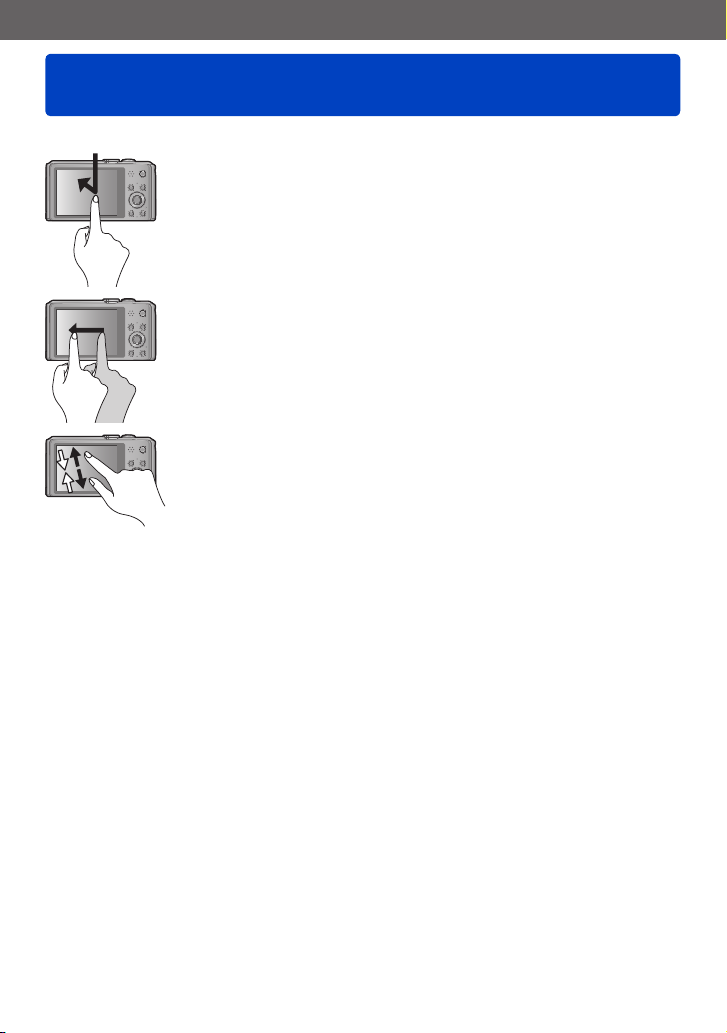
Használat előtt
Érintéssel végezhető műveletek
A fényképezőgép érintőkijelzője érzékeli a kijelzőre kifejtett nyomást.
Érintés
Az „érintés” az érintőkijelző ujjal történő, rövid ideig tartó
megnyomását jelenti. Az érintés egyéb műveletek elvégzése mellett
ikonok vagy képek kiválasztására szolgál.
Húzás
A „húzás” az érintőkijelző ujjal történő megérintését és az
ujjnak a kijelző felületén való csúsztatását jelenti. A húzás (az
ujj végigcsúsztatása a kijelzőn) a képek görgetésére vagy a
megjelenített képsorozat váltására szolgál.
Ujjak mozgatása (távolítása/közelítése)
Az érintőpanelen két ujját egymástól távolítva nagyíthatja,
egymáshoz közelítve pedig kicsinyítheti a képet. A műveletet
lejátszott képek stb. nagyítására/kicsinyítésére használhatja.
• A képeket az érintőkijelző kétszer gyors egymásutánban történő
megérintésével is kinagyíthatja. (Ha a kép már ki volt nagyítva,
akkor ugyanarra a nagyítási arányra tér vissza.)
Ha a kereskedelmi forgalomban kapható lapot használ az LCD kijelző védelmére,
●
tanulmányozza át a laphoz mellékelt óvintézkedéseket. (Egyes védőlaptípusok
ronthatják a kijelző megjelenését és akadályozhatják az egyszerű kezelést.)
Ha a fényképezőgépet a kijelzőre helyezett, kereskedelmi forgalomban kapható
●
védőlappal használja, vagy a kijelző nem elég érzékeny, kicsit nagyobb nyomást
kifejtve érintse meg a kijelzőt.
Ha úgy tartja a fényképezőgépet, hogy keze az érintőkijelzőhöz nyomódik, az
●
érintőkijelző nem fog megfelelően működni.
Ne érjen az LCD kijelzőhöz kemény végű tárggyal, például golyóstollal.
●
Ne nyomja meg az érintőkijelzőt körömmel.
●
Ha ujjnyomok vagy más jellegű szennyeződés van az LCD kijelzőn, tisztítsa meg puha,
●
száraz ruhával.
VQT4T25- 15 -

Előkészületek
Akkumulátor töltése
Mindig a fényképezőgéphez való (mellékelt) hálózati adaptert, (mellékelt) USB
csatlakozókábelt és akkumulátort használja.
• Az első használat előtt mindig töltse fel az akkumulátort! (szállításkor az
akkumulátor nincs feltöltve)
• Az akkumulátort a fényképezőgépbe helyezve töltse fel.
Fényképezőgép állapota Töltés
Kikapcsolás Igen
Bekapcsolva
*
Lejátszás közben a fényképezőgép a (mellékelt) USB csatlakozókábelen keresztül kap tápellátást a
konnektorból. (A készülék ilyenkor nem tölti az akkumulátort.)
Ha az akkumulátor nincs a fényképezőgépben, nem történik töltés, és a készülék sem
●
kap áramot.
■
Tudnivalók a készülékkel használatos akkumulátorokról
Tudomásunkra jutott, hogy egyes piacokon az eredeti termékhez nagyon
hasonló, hamis gyártmányú akkumulátorok kerültek forgalomba. E hamis
akkumulátorcsomagok közül némely típus nincs ellátva a biztonsági
előírásoknak megfelelő, belső védelemmel. Ezen akkumulátorcsomagok
használata mellett tűz- és robbanásveszély áll fenn. Felhívjuk figyelmét, hogy
vállalatunk semmilyen felelősséget nem vállal a hamis akkumulátorcsomag
használata során bekövetkezett balesetekért vagy károsodásért. A
biztonságos használat érdekében javasoljuk, hogy kizárólag eredeti Panasonic
akkumulátort használjon.
Nem
*
VQT4T25- 16 -
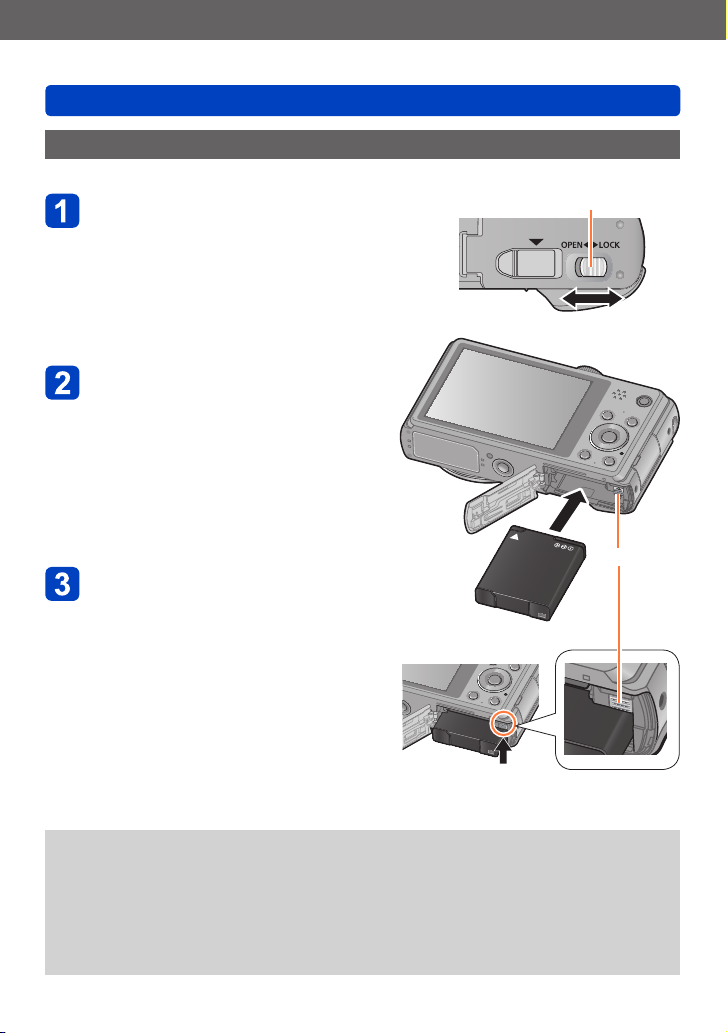
Előkészületek
Az akkumulátor behelyezése
A töltéshez helyezze be az akkumulátort a fényképezőgépbe.
Csúsztassa a kioldókart az
[OPEN] helyzetbe, majd nyissa
ki a kártya-/akkumulátorajtót
Teljesen helyezze be az
akkumulátort
• Ügyeljen arra, hogy a megfelelő irányban
végezze el a behelyezést.
• Határozott mozdulattal tolja be addig az
akkumulátort, amíg kattanó hangot nem
hall, majd ellenőrizze, hogy rögzült-e a
kar az akkumulátor fölött.
Akkumulátor töltése
Kioldókar
[OPEN] [LOCK]
Zárja be a kártya-/
Kar
akkumulátorajtót
• Csúsztassa a kioldókart a [LOCK]
helyzetbe.
■
Az akkumulátor eltávolítása
Húzza el a kártya-/akkumulátorrekeszben lévő
kart a nyíl irányába.
Mindig eredeti Panasonic akkumulátorokat használjon.
●
Nem garantálhatjuk a termék minőségét, ha más akkumulátorokat használ.
●
Használat után vegye ki az akkumulátort a fényképezőgépből.
●
• Az akkumulátort tartsa műanyag tasakban, ügyelve arra, hogy tárolás vagy szállítás közben ne
kerülhessen érintkezésbe fémtárgyakkal (pl. kapcsokkal).
Az akkumulátor eltávolításához kapcsolja ki a fényképezőgépet, és várjon, amíg
●
az LCD kijelzőn lévő LUMIX jelzés eltűnik. (Ellenkező esetben a fényképezőgép
meghibásodhat, és a kártya valamint a rögzített adatok sérülhetnek.)
- 17 -
VQT4T25
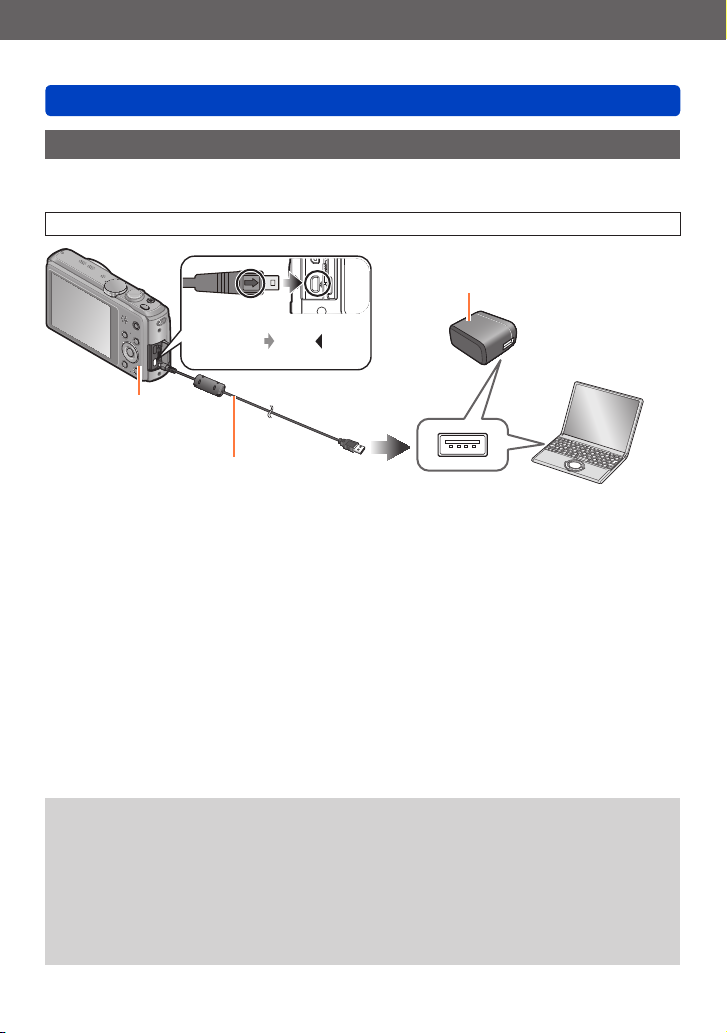
Előkészületek
Akkumulátor töltése
Az akkumulátor töltése
Az akkumulátor töltése 10 °C és 30 °C közötti környezeti hőmérsékletű helyiségben
javasolt (az akkumulátornak is hasonló hőmérsékletűnek kell lennie).
Ügyeljen arra, hogy a fényképezőgép ki legyen kapcsolva.
Hálózati adapter
(mellékelve)
Igazítsa egy vonalba a
jelöléseket (a
majd illessze be a csatlakozót.
Töltésjelző fény
USB csatlakozókábel (mellékelve)
• Mindig ügyeljen az érintkezők irányára,
továbbá beillesztés és kihúzás közben
egyenesen tartsa a csatlakozót.
(A nem megfelelő irányban csatlakoztatott
kábel érintkezői eldeformálódhatnak, ez pedig
hibás működéshez vezet.)
■
Az akkumulátor töltése a fényképezőgép konnektorhoz való
jelet a jelhez),
Számítógép
Bevezető lépések:
Kapcsolja be a
számítógépet.
csatlakoztatásával
Csatlakoztassa a (mellékelt) hálózati adaptert és a fényképezőgépet a (mellékelt) USB
csatlakozókábellel, majd csatlakoztassa a (mellékelt) hálózati adaptert konnektorhoz.
• A (mellékelt) hálózati adapter csak beltéri használatra szolgál.
■
Az akkumulátor töltése számítógéppel
Csatlakoztassa a fényképezőgépet a számítógéphez a (mellékelt) USB
csatlakozókábellel.
Előfordulhat, hogy a számítógép jellemzői miatt nem lehetséges az akkumulátor
●
töltése a számítógéppel.
Ha töltés közben a számítógép hibernálási üzemmódba lép, a töltés leállhat.
●
Ha a fényképezőgépet konnektorhoz nem csatlakoztatott notebookhoz csatlakoztatja,
●
a notebook akkumulátora lemerül. Ne hagyja a fényképezőgépet huzamosabb ideig a
notebookhoz csatlakoztatva.
Az USB csatlakozókábelt mindig a számítógép USB-aljzatához csatlakoztassa.
●
Ne csatlakoztassa az USB csatlakozókábelt a monitor, a billentyűzet, a nyomtató
vagy az USB-elosztó USB-aljzatához.
- 18 -
VQT4T25
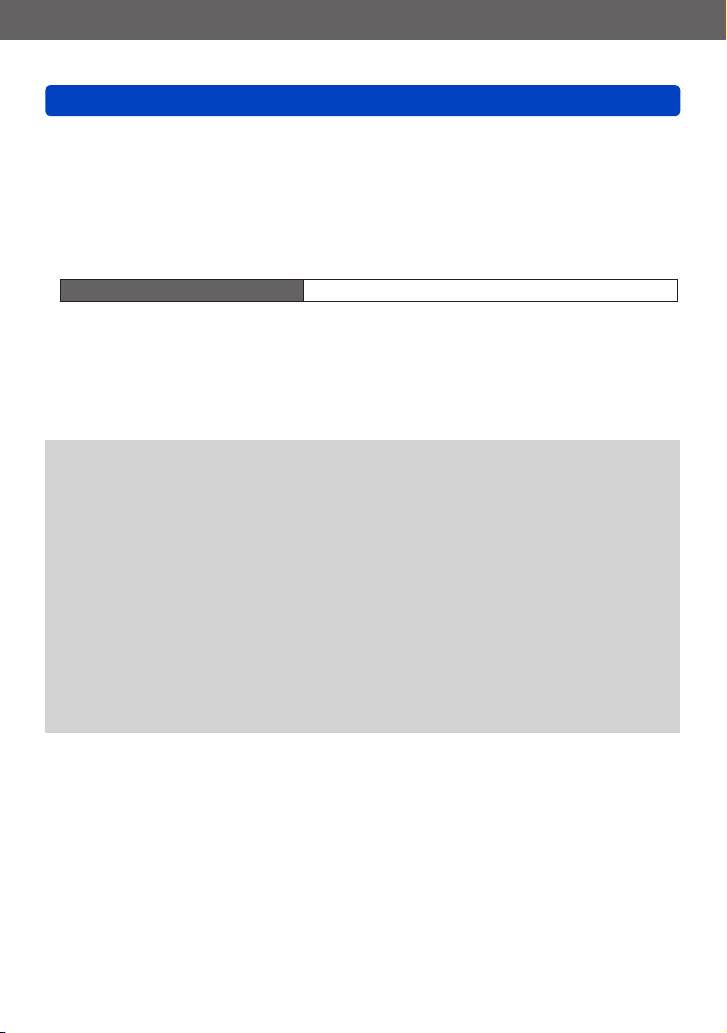
Előkészületek
Akkumulátor töltése
■
A töltésjelző fény jelzései
Világít: töltés folyamatban
Nem világít: a töltés leállt (a töltés leállását követően válassza le a fényképezőgépet a
■
Megjegyzések a töltési időtartamra vonatkozóan
A (mellékelt) hálózati adapter használata esetén:
Töltési idő kb. 210 perc
• A fent feltüntetett töltési idő teljesen lemerült akkumulátorra vonatkozik. Az
akkumulátor használati körülményeitől függően változhat a töltési idő. Ha a
hőmérséklet túlzottan magas vagy alacsony, vagy ha huzamosabb ideig nem
használták az akkumulátort, a töltés hosszabb időt vesz igénybe.
• A számítógéppel való töltés időtartamát a számítógép jellemzői befolyásolják.
Ne használjon mást, csak a mellékelt USB csatlakozókábelt vagy eredeti Panasonic
●
USB csatlakozókábelt (külön megvásárolható). Ha így tesz, a fényképezőgép
meghibásodhat.
A mellékelten kívül ne használjon más hálózati adaptert.
●
Ne használjon USB-hosszabbítókábelt.
●
A (mellékelt) hálózati adapter és a (mellékelt) USB csatlakozókábel a fényképezőgép
●
kizárólagos tartozéka. Ne használja őket más készülékekhez.
Ha a konnektornál meghibásodás lép fel (pl. áramkimaradás), a töltés megszakadhat.
●
Válassza le a (mellékelt) USB csatlakozókábelt, majd csatlakoztassa újra a
fényképezőgéphez.
Ha a töltésjelző fény nem világít vagy villog, miközben a fényképezőgép megfelelően
●
csatlakozik a (mellékelt) hálózati adapterhez vagy a számítógéphez, akkor a töltés
szünetel amiatt, hogy a hőmérséklet nincs a töltéshez megfelelő tartományban.
Ez nem működési hiba. Csatlakoztassa újra a (mellékelt) USB csatlakozókábelt,
majd próbálja meg a töltést 10 °C és 30 °C közötti hőmérsékletű helyen (az
akkumulátornak is ilyen hőmérsékletűnek kell lennie).
konnektorról vagy a számítógépről).
- 19 -
VQT4T25
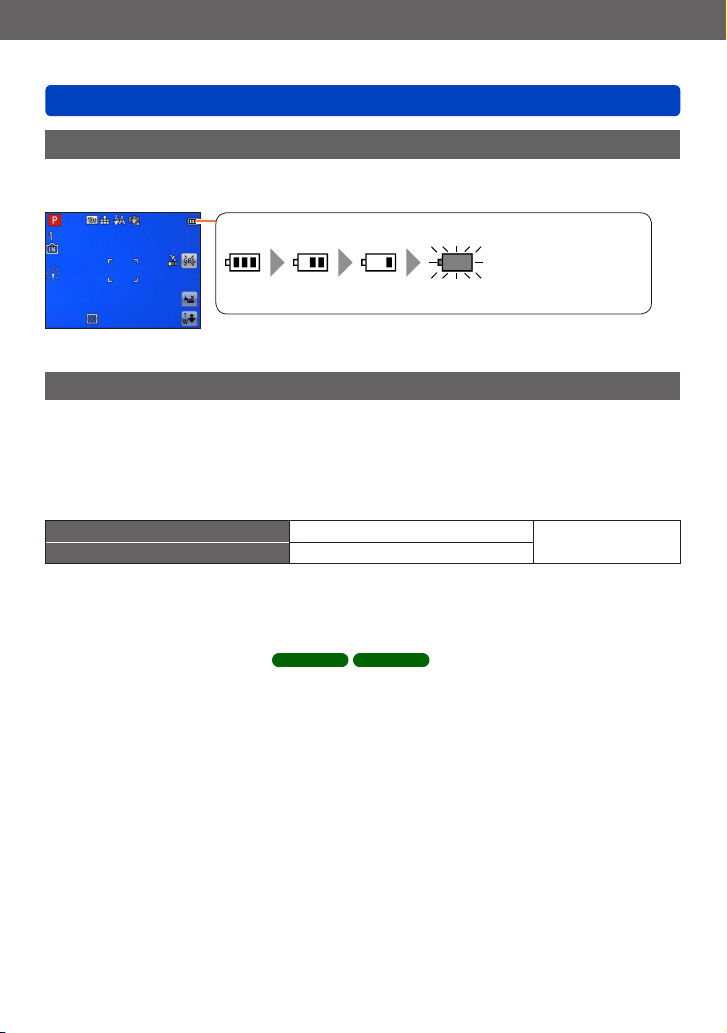
Előkészületek
Az akkumulátor töltöttségi szintje
(csak akkor, ha akkumulátort használ)
(pirosan villog)
Ha az akkumulátorjel pirosan villog, töltse újra vagy cserélje ki az
akkumulátort.
Akkumulátor töltése
Hátralévő akkumulátor-kapacitás
A fényképezőgép használata közben megjelenik az akkumulátor töltöttségi szintjének
jelzése.
A rögzíthető képek számára és az üzemidőre vonatkozó iránymutató számok
A rögzíthető képek száma és a rendelkezésre álló üzemidő függhet a használati
környezettől és feltételektől. Az értékek csökkenhetnek, ha gyakran használja a vakut, a
zoomot vagy egyéb funkciókat, vagy hideg helyen tartózkodik.
■
Állóképek rögzítése
Rögzíthető képek száma kb. 300 kép
Felvételi idő kb. 150 perc
A CIPA szabvány szerinti felvételi körülmények
●
A CIPA a Camera & Imaging Products Association (Fényképezőgépek és Képalkotó
Termékek Gyártóinak Egyesülete) rövidítése.
• [AE program] üzemmód
• A [GPS beáll.] értéke [OFF]
• Hőmérséklet: 23 °C/páratartalom: 50%RH, bekapcsolt LCD kijelző mellett.
• Panasonic SD-memóriakártyát használva (32 MB).
• A mellékelt akkumulátort használva.
• A rögzítés a fényképezőgép bekapcsolása után 30 másodperccel kezdődik. (A
[Stabilizátor] [ON] beállítása esetén)
• Felvételkészítés 30 másodpercenként, teljes vakuval minden második felvételnél.
• A zoom kar elfordítása Tele állásból Nagylátószög állásba vagy fordítva, minden
felvételnél.
• A fényképezőgép kikapcsolása minden 10 felvétel után, ameddig az akkumulátor
hőmérséklete csökken.
A szám csökken, ha az időközök nőnek (például kb. az egynegyedére, 2 perces időköz
és a fenti feltételek esetén).
DMC-TZ40 DMC-TZ41
A CIPA szabvány
szerint
- 20 -
VQT4T25
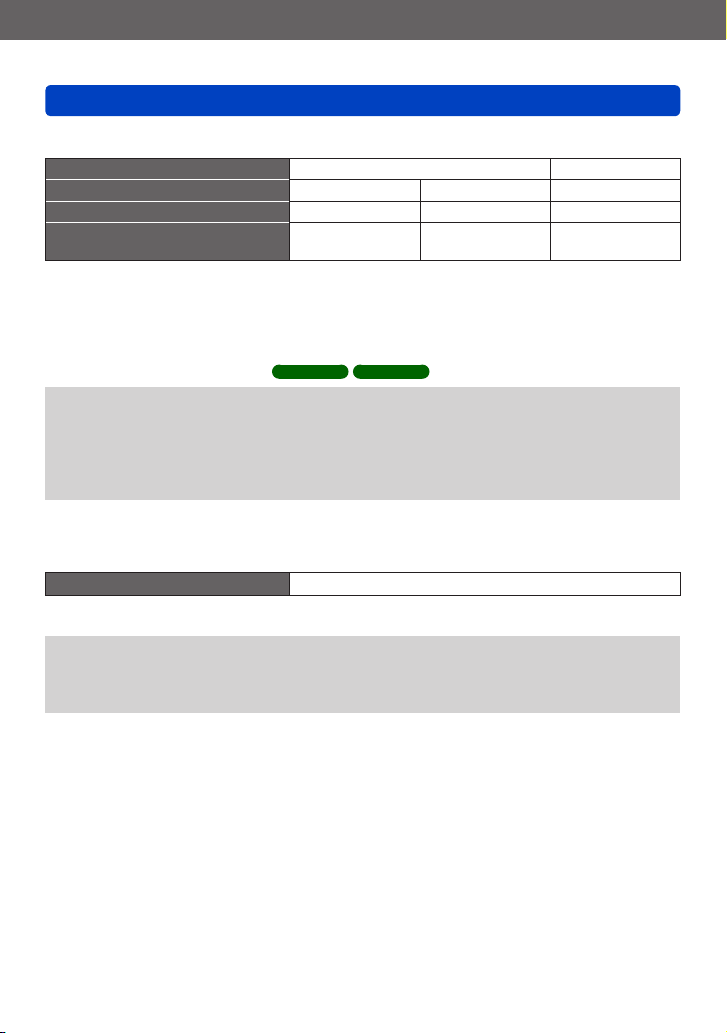
Előkészületek
Akkumulátor töltése
■
Mozgóképek készítése
[Felvételi formátum]
[Felv. minőség]
Rendelkezésre álló felvételi idő Kb. 75 perc Kb. 80 perc Kb. 90 perc
Ténylegesen rendelkezésre álló
felvételi idő
*
Az az idő, ameddig ténylegesen felvételt készíthet abban az esetben, ha újra meg újra be- és
kikapcsolja a fényképezőgépet, elindítja és leállítja a felvételt, és zoomot használ.
Felvételi körülmények
●
A folyamatos felvétel hátralévő felvételi ideje a kijelzőn látható
●
■
Képek megtekintése
*
• 23 °C-os hőmérséklet, 50%RH relatív páratartalom
• A [GPS beáll.] értéke [OFF]
• [MP4]-formátumú mozgóképet folyamatosan legfeljebb 29 perc 59 másodpercig
vagy a 4 GB-os körülbelüli mérethatár eléréséig készíthet. (Az [MP4]-formátumú,
[FHD/25p] beállítással készített felvételek nagyobb fájlokat eredményeznek, ezért
az ilyen mozgóképek felvételi ideje 29 perc 59 másodpercnél rövidebb lesz.)
• [AVCHD]-mozgóképet folyamatosan legfeljebb 29 perc 59 másodpercig készíthet.
Lejátszási idő Kb. 210 perc
[FHD/50p] [FHD/50i] [FHD/25p]
Kb. 30 perc Kb. 35 perc kb. 40 perc
DMC-TZ40 DMC-TZ41
[AVCHD] [MP4]
A rögzíthető képek száma és a rendelkezésre álló üzemidő függhet a használati
●
környezettől és feltételektől.
Ha az akkumulátor teljesítménye jelentősen lecsökkent, akkor az akkumulátor
●
élettartama végéhez közeledik. Kérjük, vásároljon új akkumulátort.
- 21 -
VQT4T25
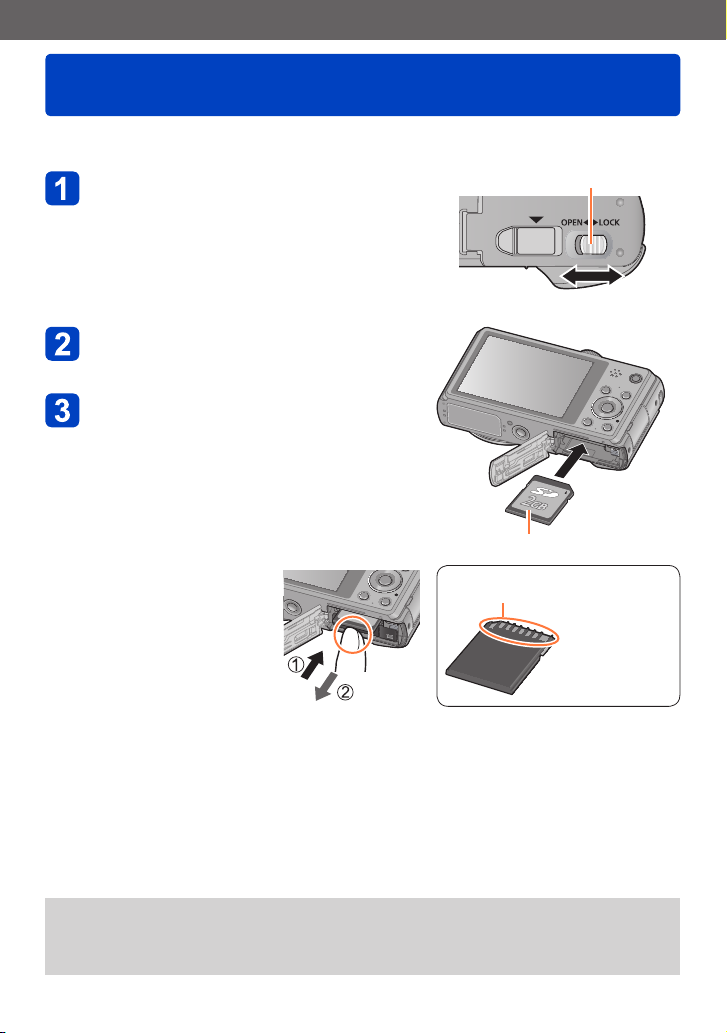
Előkészületek
A (külön megvásárolható) kártya behelyezése és
eltávolítása
• Ügyeljen arra, hogy a fényképezőgép ki legyen kapcsolva.
Csúsztassa a kioldókart az [OPEN]
helyzetbe, majd nyissa ki a kártya-/
akkumulátorajtót
Teljesen helyezze be a kártyát
• Kattanásig tolja be.
Zárja be a kártya-/akkumulátorajtót
• Csúsztassa a kioldókart [LOCK] helyzetbe.
■
A kártya eltávolítása
Nyomja meg a kártya
közepét
Nyomja le
Kioldókar
[OPEN] [LOCK]
Kártya (ellenőrizze a helyzetét)
Ne érintse meg a kártya
hátoldalán lévő érintkezőket.
Húzza ki
A memóriakártyát tartsa távol gyermekektől, nehogy lenyeljék.
●
A kártya eltávolításához kapcsolja ki a fényképezőgépet, és várjon, amíg az
●
LCD kijelzőn lévő LUMIX jelzés eltűnik. (Ellenkező esetben a fényképezőgép
meghibásodhat, és a kártya valamint a rögzített adatok sérülhetnek.)
VQT4T25- 22 -
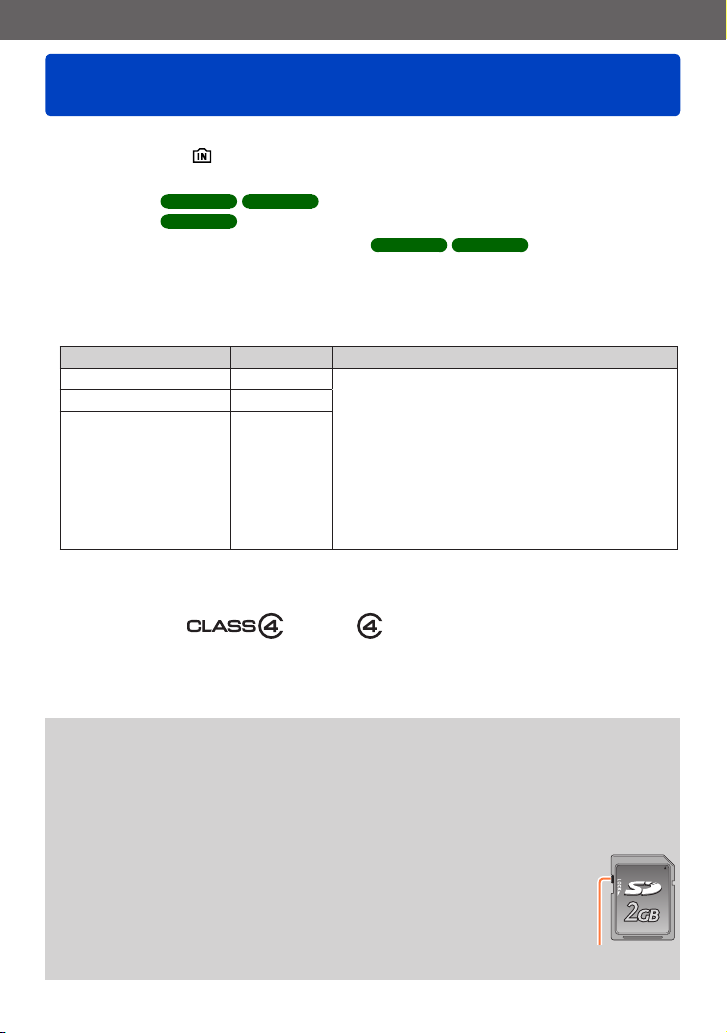
Előkészületek
A képek mentése (kártyára és beépített
memóriára)
Ha van kártya a készülékben, akkor arra kerülnek a képek, ha nincs, akkor pedig a
beépített memóriára történik a felvétel.
■
Beépített memória
(kb. 12 MB)
(kb. 70 MB)
Csak állóképek tárolására van lehetőség.
●
A képeket át lehet másolni a kártyákról a beépített memóriára és vissza. (→157)
●
A hozzáférési idő a beépített memória esetén hosszabb lehet, mint a kártya esetén.
●
■
Kompatibilis memóriakártyák (külön megvásárolható)
Az alábbi SD-szabvány alapú kártyák (javasolt a Panasonic márka)
SD-memóriakártyák 8 MB–2 GB • Az adott formátummal kompatibilis eszközökkel
SDHC-memóriakártyák 4 GB–32 GB
SDXC-memóriakártyák 48 GB, 64 GB
*
Az SD-sebességosztály a folyamatos adatírási sebességet adja meg. Az SD-kártya adatírási
sebességét a kártya címkéjén vagy a kártya tartozékain olvasható feliratokból tudhatja meg.
(Példa)
DMC-TZ40 DMC-TZ41
DMC-TZ37
DMC-TZ40 DMC-TZ41
Kártyatípus Kapacitás Megjegyzések
használhatók.
• SDXC-memóriakártya használata előtt ellenőrizze,
hogy a számítógép és az egyéb eszközök
támogatják-e ezt a kártyatípust.
http://panasonic.net/avc/sdcard/information/SDXC.html
• Mozgóképek készítéséhez „Class 4”* vagy
magasabb sebességosztályba tartozó SD-kártya
használata ajánlott.
A készülék kizárólag a bal oszlopban felsorolt, a
•
megadott kapacitású kártyák használatát támogatja.
• A legfrissebb információk:
http://panasonic.jp/support/global/cs/dsc/
(Ez a webhely csak angol nyelven érhető el.)
Amíg a fényképezőgép adatátvitelt folytat a kártyával vagy a beépített memóriával (például
●
formázást vagy képek írását, olvasását, törlését végzi), ne kapcsolja ki a fényképezőgépet, és ne
távolítsa el az akkumulátort, a kártyát, a (mellékelt) hálózati adaptert, a (külön megvásárolható)
hálózati adaptert vagy a (külön megvásárolható) DC-csatolót. Ne tegye ki a fényképezőgépet
rezgésnek, ütésnek vagy statikus elektromosságnak. Ez a kártya vagy a rajta tárolt adatok
sérülését okozhatja, és előfordulhat, hogy a készülék a jövőben hibásan működik majd. Ha a
művelet rezgés, külső behatás vagy statikus elektromosság hatására megszakad, ismételje meg.
Formázza újra a kártyát ezzel a fényképezőgéppel, ha korábban
●
számítógéppel vagy más készülékkel formázta. (→66)
Ha az írásvédelmi kapcsoló „LOCK” állásban van, a kártya nem
●
használható képek rögzítésére és törlésére, és nem formázható.
Ajánlott, hogy az összes fontos képét átmásolja számítógépére (mivel
●
az elektromágneses hullámok, a statikus elektromosság vagy a hibás
működés az adatok sérüléséhez vezethet).
Kapcsoló
VQT4T25- 23 -
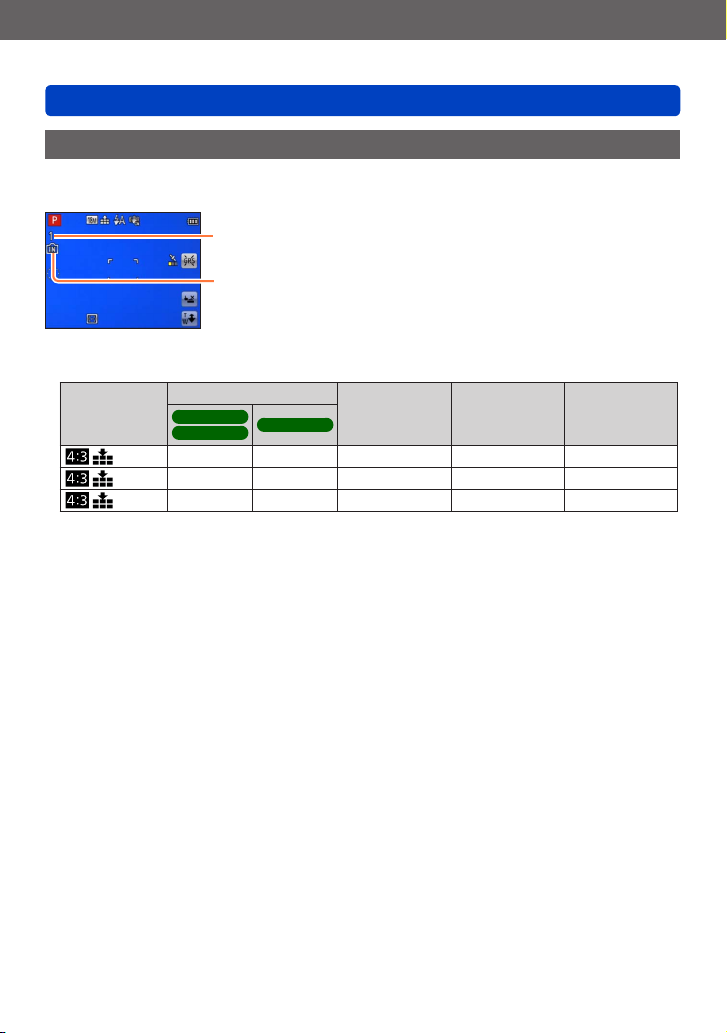
Előkészületek
A képek mentése (kártyára és beépített memóriára)
Általános tudnivalók a felvételtárolási lehetőségekről (képek/felvételi idő)
A rögzíthető képek száma és a felvételi idő hossza egyenesen arányos a memóriakártya
tárolókapacitásával (valamint függ az üzemeltetési körülményektől és a kártya típusától).
A rögzíthető képek becsült száma vagy a becsült hátralévő felvételi idő
(a két kijelzés között a [Fennmaradó kij.] lehetőség kiválasztásával lehet váltani (→61))
Akkor jelenik meg, ha nincs kártya a készülékben
(a képeket a készülék a beépített memóriában tárolja)
■
Képfelvételi kapacitás (állóképek)
Beépített memória
[Képméret]
DMC-TZ40
DMC-TZ41
18M 1 12 270 4420 8820
5M 3 29 650 10620 21490
0.3M 67 460 10050 162960 247150
DMC-TZ37
• Ha a rögzíthető képek száma nagyobb, mint 99 999, akkor a kijelzőn „+99999” jelenik
meg.
2 GB 32 GB 64 GB
- 24 -
VQT4T25
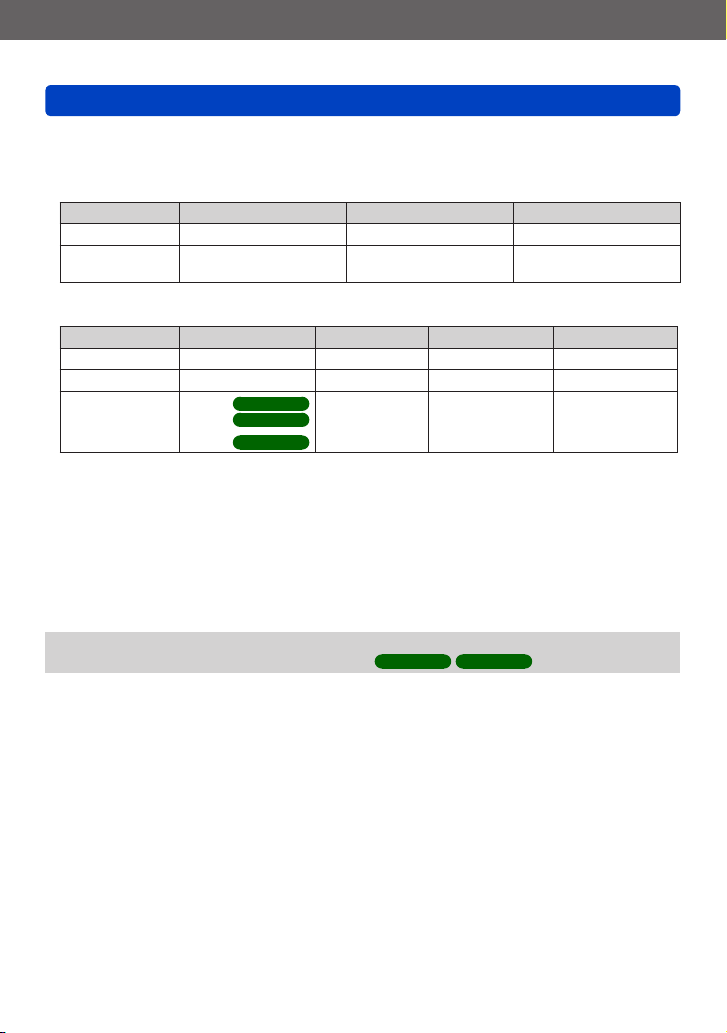
Előkészületek
A képek mentése (kártyára és beépített memóriára)
■
Rendelkezésre álló felvételi idő (mozgóképek)
(A [h], [m] és [s] az óra, perc és másodperc jelölése.)
A [Felvételi formátum] [AVCHD] beállítása esetén
[Felv. minőség] 2 GB 32 GB 64 GB
[FHD/50p] 8m00s 2h31m00s 5h07m00s
[FHD/50i]
[HD/50p]
A [Felvételi formátum] [MP4] beállítása esetén
[Felv. minőség] Beépített memória 2 GB 32 GB 64 GB
[FHD/25p] – 12m01s 3h22m56s 6h50m54s
[HD/25p] – 22m56s 6h27m26s 13h04m28s
[VGA/25p]
2m09s
• A táblázatban szereplő idők a teljes időre vonatkoznak.
A folyamatos felvétel hátralévő felvételi ideje a kijelzőn látható
●
• [MP4]-formátumú mozgóképet folyamatosan legfeljebb 29 perc 59 másodpercig
vagy a 4 GB-os körülbelüli mérethatár eléréséig készíthet. (Az [MP4]-formátumú,
[FHD/25p] beállítással készített felvételek nagyobb fájlokat eredményeznek, ezért az
ilyen mozgóképek felvételi ideje 29 perc 59 másodpercnél rövidebb lesz.)
• [AVCHD]-mozgóképet folyamatosan legfeljebb 29 perc 59 másodpercig készíthet.
14m00s 4h10m00s 8h26m00s
–
DMC-TZ40
–
DMC-TZ41
DMC-TZ37
50m30s 14h12m41s 28h46m30s
A térképadatok memóriakártyára történő másolásakor csökken a készíthető képek
●
száma és a rendelkezésre álló felvételi idő.
DMC-TZ40 DMC-TZ41
- 25 -
(→180)
VQT4T25
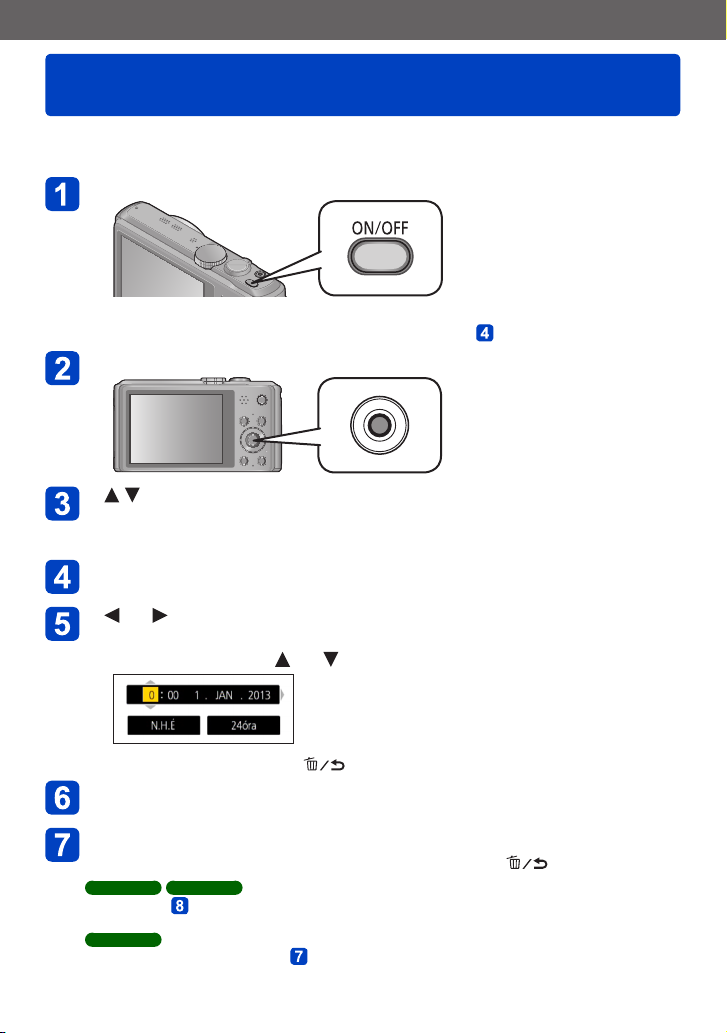
Előkészületek
Az óra beállítása
A fényképezőgép vásárlásakor az óra még nincs beállítva.
• Válassza le a készüléket a (mellékelt) hálózati adapterről.
Nyomja meg a fényképezőgép [ON/OFF] gombját
A fényképezőgép bekapcsol.
Ha a nyelvválasztó képernyő nem jelenik meg, akkor a lépéssel folytassa.
Amikor megjelenik az üzenet, nyomja meg a [MENU/SET] gombot
A gombbal válassza ki a nyelvet, majd nyomja meg a
[MENU/SET] gombot
• Megjelenik az [Állítsa be az órát] üzenet.
Nyomja meg a [MENU/SET] gombot
A és gombbal válasszon a tételek közül (év, hónap,
nap, óra, perc, lejátszási sorrend vagy az idő megjelenítési
formátuma), majd a és gombbal végezze el a beállítást
• Törléshez → nyomja meg a [ ] gombot.
A jóváhagyáshoz nyomja meg a [MENU/SET] gombot
Nyomja meg a [MENU/SET] gombot
• Ha vissza akar térni az előző képernyőre, nyomja meg a [ ] gombot.
DMC-TZ40 DMC-TZ41
Folytassa a . lépéssel.
DMC-TZ37
Az óra beállítási folyamata a . lépéssel véget ér.
(Folytatás a következő oldalon)
VQT4T25- 26 -
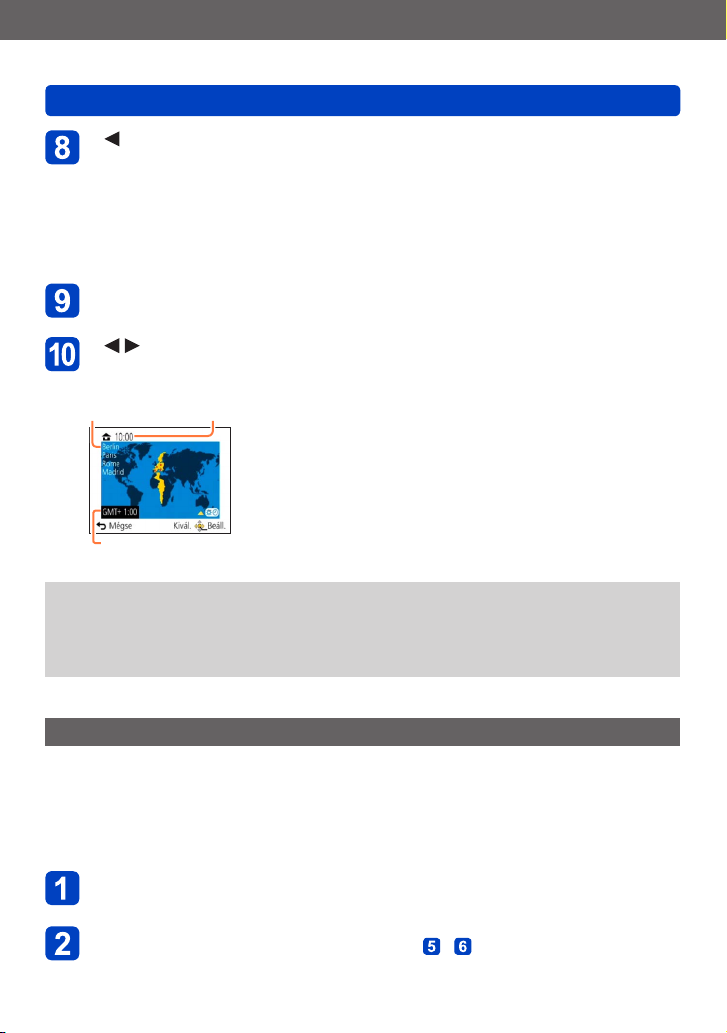
Előkészületek
Az óra beállítása
A gomb megnyomásával válassza ki az [Igen] elemet,
és nyomja meg a [MENU/SET] gombot, ha a GPS funkció
segítségével automatikusan kívánja beállítani a pontos időt
• A dátum és idő manuális beállítása → Válassza a [Nem] lehetőséget.
• A GPS funkció segítségével végzett automatikus időbeállítás kiválasztásakor a
[GPS beáll.] beállítása [ON].
• Az [Auto. időbeáll.] részletei (→168)
Az [Otthoni terület beállítása] megjelenésekor nyomja meg a
[MENU/SET] gombot
A gombok megnyomásával állítsa be a lakóhelyének
megfelelő időzónát, és nyomja meg a [MENU/SET] gombot
Város vagy
térség neve Pontos idő
Időeltolódás a GMT-hez (greenwichi középidőhöz) képest
Ha nincs beállítva az óra, nem a helyes dátum kerül a képekre, amikor [Dátumbély.]
●
vagy [Szövegbély.] funkcióval rábélyegzi a dátumot a képekre, vagy fotószaküzletben
rendeli meg a képek nyomtatását.
Ha beállította az órát, akkor is a helyes dátum kerül a képekre, ha egyébként nem
●
jelenik meg a fényképezőgép kijelzőjén.
Az időbeállítás módosítása
A dátum és az idő visszaállításához válassza a [Beállítás] vagy a [Felvétel] menü
[Órabeáll.] pontját.
• Az órabeállítások az akkumulátor eltávolítása után kb. 3 hónapig maradnak meg,
feltéve, hogy teljesen feltöltött akkumulátor volt a fényképezőgépben az előző
24 órában.
Válassza a [Beállítás] vagy a [Felvétel] menü [Órabeáll.] pontját
• A menü beállításának részletei (→54)
Dátum és idő beállítása (Végezze el az - lépést. (→26))
- 27 -
VQT4T25
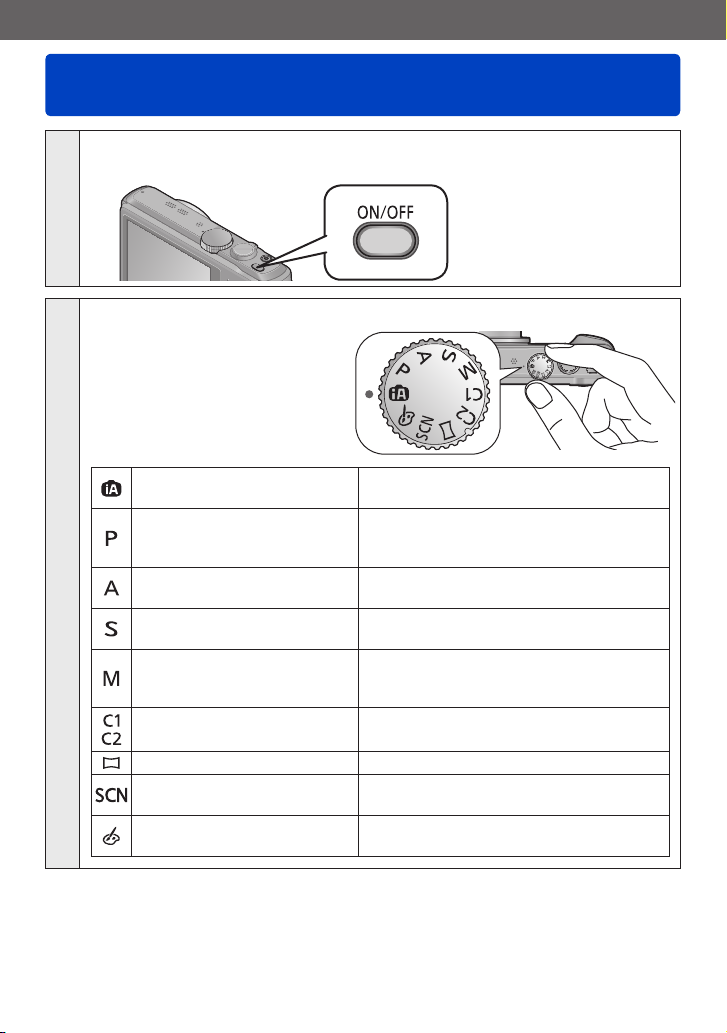
Alapvető tudnivalók
A műveletek sorrendje
A bekapcsolásához nyomja meg a fényképezőgép [ON/OFF]
gombját
1
Állítsa a kívánt felvételi üzemmódba
Állítsa az üzemmódválasztó
tárcsát pontosan a használni
kívánt üzemmódhoz.
→
[Intelligens auto] üzemmód
[AE program] üzemmód
2
[Rekesz elővál.] üzemmód
[Záridő elővál.] üzemmód
[Kézi expozíció] üzemmód
[Saját] üzemmód
[Panorámakép] üzemmód Panorámaképek készítése. (→92)
[Motívumprogram]
[Kreatív vezérlés] üzemmód
Képek készítése automatikus
beállításokkal. (→34)
Képek készítése automatikus
rekesznyílás- és zársebességértékekkel.
(→30)
A rekesznyílás értékének meghatározása,
majd képek készítése. (→82)
A zársebesség értékének meghatározása,
majd képek készítése. (→83)
A rekesznyílás és a zársebesség
értékének meghatározása, majd képek
készítése. (→84)
Képek készítése regisztrált beállításokkal.
(→104)
Képek készítése motívumprogramokkal.
(→95)
Képek készítése a kívánt képhatás
kiválasztásával. (→85)
(Folytatás a következő oldalon)
VQT4T25- 28 -
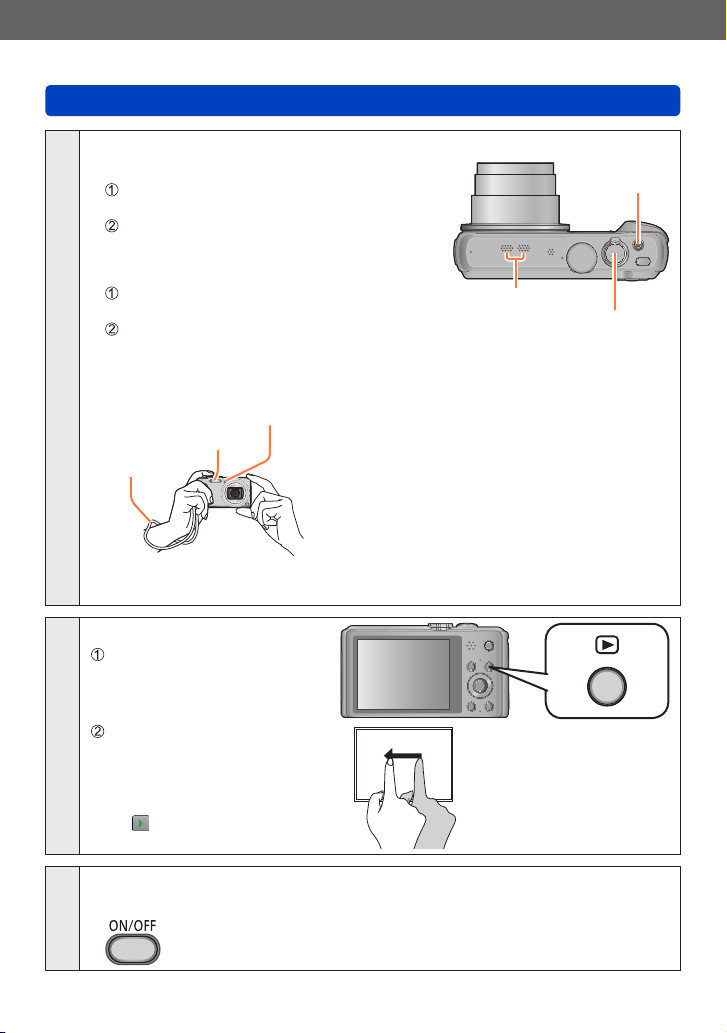
Alapvető tudnivalók
Fordítsa a fényképezőgépet a téma felé, és exponáljon
■
Állóképek készítése
A fókuszáláshoz nyomja le félig az expozíciós
gombot
A kép elkészítéséhez nyomja le és tartsa
lenyomva az expozíciós gombot
■
Mozgóképek készítése
A rögzítés megkezdéséhez nyomja meg a
mozgókép gombot
A rögzítés befejezéséhez nyomja meg ismét
a mozgókép gombot
3
■
A fényképezőgép megfelelő tartása
AF-segédfény
Vaku
Kézi pánt
A fényképezőgép leejtésének megelőzésére javasoljuk a mellékelt kézi pánt használatát.
●
• A fényképezőgép bemozdulását úgy tudja
megelőzni, ha két kézzel fogja a készüléket,
karjait szorosan a teste mellett tartja, és enyhe
terpeszállásban helyezkedik el.
• Ne érintse meg az objektívet.
•
Ne takarja el a mikrofont, ha mozgóképet készít.
• Ne takarja el a vakut vagy a lámpát. Ne nézzen
ezekbe közelről.
• Fontos, hogy a fényképezőgép ne mozogjon az
expozíciós gomb lenyomásának pillanatában.
Mikrofon
A műveletek sorrendje
Mozgókép
gomb
Expozíciós gomb
Képek lejátszása
Nyomja meg a Lejátszás
gombot
Képek megtekintése (→45)
4
A képeket húzó ujjmozdulatával
tudja kiválasztani a kijelzőn
• Mozgóképek, panorámaképek
stb. lejátszásához érintse meg
a ikont
A kikapcsolásához nyomja meg a fényképezőgép [ON/OFF]
gombját
5
- 29 -
VQT4T25
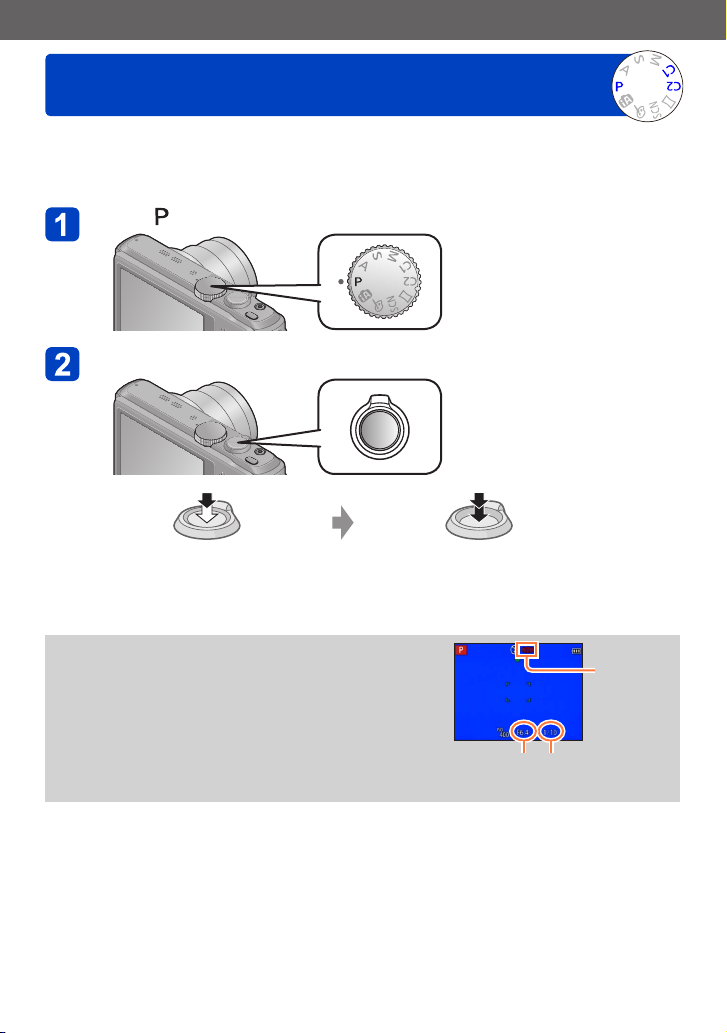
Alapvető tudnivalók
Fényképek készítése saját beállításokkal
[AE program] üzemmód
Képek készítése automatikus rekesznyílás- és zársebességértékekkel.
Használhatja a [Felvétel] menüt a beállítások módosításához és a saját felvételi
körülmények kialakításához.
Állítsa állásba ([AE program] üzemmód)
Készítsen egy fényképet
(fókuszáláshoz nyomja le finoman)
Ha a képernyőn remegés érzékeléséről tájékoztató
●
üzenet jelenik meg, használja a [Stabilizátor]
beállítást, háromlábú állványt vagy az [Önkioldó]
funkciót.
Ha a rekesznyílás és a zársebesség értéke pirosan
●
látható, nem megfelelő az expozíció. Használjon
vakut, módosítsa az [Érzékenység] beállításait,
vagy állítsa a [Min. zárseb.] beállítást lassúbb
értékre.
Nyomja le félig
(felvételkészítéshez nyomja le teljesen)
- 30 -
Nyomja le teljesen
Rekesznyílás
értéke
Remegésriadó
kijelzés
Zársebesség
VQT4T25

Alapvető tudnivalók
A fókusz beállítása
Ha az [AF mód] beállítása (Egymezős fókuszálás), a kép közepén lévő AF-területre
fókuszáljon. Ha a megörökíteni kívánt téma nincs középen, végezze el az alábbi
lépéseket.
Először igazítsa a fókuszt a témának megfelelően
Igazítsa az AF-
területet a témához
Tartsa félig
lenyomva
Visszatérés a kívánt kompozícióhoz
Nyomja le teljesen
AF-terület
Fókuszkijelzés
( Ha sikeres a fókuszálás: folyamatosan látható
Ha a fókusz nincs beállítva: villog)
AF-terület
( Ha sikeres a fókuszálás: zöld
Ha a fókusz nincs beállítva: piros)
Témák/környezetek, amelyek megnehezíthetik a fókuszálást:
●
• Gyorsan mozgó vagy különösen fényes tárgyak vagy színkontraszt nélküli tárgyak.
• Képek készítése üvegen keresztül vagy fényt kibocsátó tárgyak közelében.
• Sötétben vagy jelentős remegéssel.
• Ha túl közel van a tárgyhoz, vagy ha egyszerre rögzít távoli és közeli tárgyakat
egyetlen képben.
Ha a fókuszt nem sikerült beállítani, a fókusz kijelzése villog, és
●
sípoló hang hallható.
Referenciaként használja a pirosan megjelenített
fókusztartományt.
Előfordulhat, hogy bár a fókusz kijelzése világít, a
fényképezőgép nem képes a témára fókuszálni, mert az a
tartományon kívül esik.
A megjelenő AF-terület a felvételi körülményektől, például a hely
●
sötétségétől vagy a zoomaránytól függően nagyobb méretű
lehet.
Fókuszkijelzés
Fókusztartomány
VQT4T25- 31 -

Alapvető tudnivalók
A kijelző megérintése és felvételkészítés
(Zárkioldás érintésre funkció)
Ez a funkció teszi lehetővé, hogy egyszerűen, a kijelzőn megjelenő témák megérintésével
fókuszáljon és rögzítsen állóképeket.
Érintse meg a kijelzőn a ikont
• Az ikon ikonná változik, ekkor folytathatja a
rögzítést a zárkioldás érintésre funkcióval.
Érintse meg a rögzíteni kívánt témát
• A téma úgy rögzíthető, hogy a fókuszt a megérintett
témára állítja.
• A zárkioldás érintésre funkció kikapcsolásához
→ érintse meg az ikont.
Mozgóképek nem készíthetők.
●
A zárkioldás érintésre funkció nem működik a kijelző széleinél.
●
Tartsa szem előtt, hogy a zárkioldás érintésre funkció akkor is működésbe lép, ha
●
csak véletlenül érinti meg az érintőkijelzőt.
A fényképezőgép akkor is tárolja a zárkioldás érintésre funkció beállítását, ha
●
kikapcsolja a gépet.
- 32 -
VQT4T25

Alapvető tudnivalók
A kijelző megérintése, valamint a fókusz és az
expozíció beállítása (AF/AE érintésre funkció)
Ez a funkció a fókusz és az expozíció beállítását teszi lehetővé, amikor megérinti a
kijelzőn megjelenített témát.
• Az alábbi műveleteket a zárkioldás érintésre funkció (→32) kikapcsolt állapotában
végezze el.
Érintse meg a helyet, amelyhez be szeretné állítani a fókuszt
és az expozíciót
• Ha az [AF mód] beállítása (Arcérzékelés),
az arcérzékelés funkció tovább működik, de
a fényképezőgép arra a helyre fókuszál, ahol
megérintette a kijelzőt.
• Ha az [AF mód] beállítása (AF-követés), a
fényképezőgép követi a témát, azaz továbbra is
automatikusan fókuszál a témára, és újra beállítja az
expozíciót, ahogy a téma mozog.
Nyomja le félig az expozíciós gombot a témára fókuszáláshoz,
majd nyomja le teljesen a gombot a téma rögzítéséhez
• Az AF/AE érintésre funkció kikapcsolásához → érintse meg az ikont.
Előfordulhat, hogy az AF/AE érintésre funkció nem működik bizonyos felvételi
●
körülmények között, például ha túl kicsi a téma, vagy túl sötét a felvétel helyszíne.
Az AF/AE érintésre funkció nem működik a kijelző széleinél.
●
[Intelligens auto] üzemmódban a fényképezőgép a megérintett témát határozza meg
●
optimális motívumként.
- 33 -
VQT4T25

Alapvető tudnivalók
Fénykép készítése automatikus
beállításokkal [Intelligens auto] üzemmód
Ilyenkor a fényképezőgép a témának és a felvételi környezetnek legmegfelelőbb
beállításokat alkalmazza, ezért ez az üzemmód kezdőknek, illetve azoknak ajánlott, akik
gyorsan szeretnének felvételeket készíteni.
Állítsa a tárcsát az értékre ([Intelligens auto] üzemmód)
Készítsen egy fényképet
Fókuszkijelzés
( Ha sikeres a fókuszálás:
folyamatosan látható
Ha a fókusz nincs beállítva:
villog)
(fókuszáláshoz nyomja le finoman)
A vakuval kapcsolatos tudnivalók
A
gombbal válassza az vagy a lehetőséget.
Az lehetőség választása esetén a fényképezőgép automatikusan kiválasztja a
●
körülményeknek megfelelő optimális vakutípust ( , , , ).
A vagy az kiválasztásakor bekapcsol a vörösszem-korrekció.
●
Az és az választása esetén csökken a zársebesség.
●
Nyomja le félig
(felvételkészítéshez nyomja le teljesen)
Nyomja le teljesen
- 34 -
VQT4T25

Alapvető tudnivalók
Fénykép készítése automatikus beállításokkal [Intelligens auto] üzemmód
Automatikus motívumfelismerés
Ha egy témára mutat, akkor a fényképezőgép beolvassa a motívumot, és automatikusan
aktiválja az optimális beállításokat.
Személyek felismerése
Kisbabák felismerése
Tájak felismerése
Tájak és személyek felismerése éjszakai fényben
(kizárólag
Éjszakai tájak felismerése
Éjszakai tájak felismerése háromlábú állvány használata
3
A felismert
motívum ikonja
1
*
Az arcfelismerés funkcióval regisztrált (3 év alatti) kisbabák felismerésekor.
2
*
Háromlábú állvány és önkioldó használata javasolt.
3
*
Ha az [Éjsz. felv. kézből] beállítása [ON].
A felvételi körülményektől függően előfordulhat, hogy a fényképezőgép különböző
●
*
nélkül
Közeli témák felismerése
Naplemente felismerése
Az elmosódás elkerüléséhez beolvassa a témamozgást, ha a
jelenet nem felel meg a fentiek egyikének sem.
motívumtípusokat állapít meg ugyanarra a témára.
Ha a kívánt motívumtípus nincs kiválasztva, akkor azt ajánljuk, hogy manuálisan
●
válassza ki a megfelelő motívumprogramot.
Ha a fényképezőgép , vagy motívumot érzékel, aktiválódik az Arcérzékelés
●
funkció, és a fényképezőgép a felismert arcokhoz igazítja a fókuszt és az expozíciót.
1
*
választása esetén)
2
*
2
*
■
Az ellenfény-korrekcióval kapcsolatos tudnivalók
Az [Intelligens auto] üzemmódban automatikusan működésbe lép az ellenfénykorrekció. Ellenfénynek azt nevezzük, ha a fény a téma mögül érkezik. Ellenfény esetén
a téma sötétebbnek tűnik, és a fényképezőgép a fénykép fényerejének növelésével
automatikusan próbálja javítani a felvételt. Ha a fényképezőgép ellenfényt érzékel, az
LCD kijelzőn megjelenik a ikon. (Az ellenfény típusától függően előfordulhat, hogy a
fényképezőgép nem helyesen érzékeli az ellenfényt.)
Tudnivalók a „vidám” színbeállításról
A [Szín üzemmód] [Happy] beállítása esetén a fényképezőgép élénk színekkel készíti a
képeket.
■
Beállítások
Nyomja meg a [MENU/SET] gombot
A navigációs gombbal válassza a [Felvétel] menüt, és nyomja meg a [MENU/SET] gombot
A navigációs gomb segítségével válassza az [Szín üzemmód] lehetőséget, és nyomja
meg a [MENU/SET] gombot
A navigációs gomb segítségével válassza a [Happy] lehetőséget, és nyomja meg a
[MENU/SET] gombot
- 35 -
VQT4T25

Alapvető tudnivalók
Fénykép készítése automatikus beállításokkal [Intelligens auto] üzemmód
[Elmosódás véd.]
A [Elmosódás véd.] funkció automatikusan beállítja a téma mozgásának megfelelő
optimális zársebességet, hogy minimálisra csökkentse a téma elmosódását.
A készülék alapbeállítása: [ON].
■
Beállítások
Nyomja meg a [MENU/SET] gombot
A navigációs gombbal válassza a [Felvétel] menüt, és nyomja meg a [MENU/SET]
gombot
A és gombbal válassza ki a [Elmosódás véd.] lehetőséget, majd nyomja meg a
[MENU/SET] gombot
A gombokkal válassza ki a [ON] vagy a [OFF] lehetőséget, majd nyomja meg a
[MENU/SET] gombot
Az [Elmosódás véd.] lehetőség [ON] értékre állításakor a kijelzőn megjelenik a
●
ikon.
Előfordulhat, hogy a fényképezőgép a beállított pixelszámnál kisebb képméretben
●
rögzíti a témát.
[Éjsz. felv. kézből]
Ha a kézben tartott fényképezőgép automatikusan észlel egy éjszakai tájat, az [Éjsz. felv.
kézből] funkció révén a sorozatképek összeillesztésével kisebb mértékű remegéssel és
kevesebb zajjal tudja rögzíteni az állóképet.
A készülék alapbeállítása: [ON].
■
Beállítások
Nyomja meg a [MENU/SET] gombot
A navigációs gombbal válassza a [Felvétel] menüt, és nyomja meg a [MENU/SET]
gombot
A és gombbal válassza ki az [Éjsz. felv. kézből] lehetőséget, és nyomja meg a
[MENU/SET] gombot
A gombokkal válassza ki a [ON] vagy a [OFF] lehetőséget, majd nyomja meg a
[MENU/SET] gombot
Ha a fényképezőgép háromlábú állvány vagy egyéb eszköz segítségével egy helyben
●
rögzített, az [Éjsz. felv. kézből] funkció nem működik.
- 36 -
VQT4T25

Alapvető tudnivalók
Fénykép készítése automatikus beállításokkal [Intelligens auto] üzemmód
[iHDR]
Ha például éles kontraszt van a háttér és a téma között, az [iHDR] több állóképet is rögzít
különböző expozíciós értékekkel, majd egyetlen, színárnyalatokban gazdag állóképben
egyesíti őket.
A készülék alapbeállítása: [ON].
■
Beállítások
Nyomja meg a [MENU/SET] gombot
A navigációs gombbal válassza a [Felvétel] menüt, és nyomja meg a [MENU/SET]
gombot
A és gombbal válassza ki az [iHDR] lehetőséget, és nyomja meg a [MENU/SET]
gombot
A gombokkal válassza ki a [ON] vagy a [OFF] lehetőséget, majd nyomja meg a
[MENU/SET] gombot
Ez a funkció csak akkor működik automatikusan, ha az LCD kijelzőn látható a ikon.
●
Amikor sorozatképből egyetlen képet szeretne készíteni, a kijelzőn megjelenik egy
●
üzenet, amely tudatja, hogy a készülék több képet fog rögzíteni, majd a készülék
elkészíti a sorozatképet. Nem készül el a sorozatkép, ha a fényképezőgép úgy
érzékeli, hogy egyetlen kép sorozatképből történő létrehozása nélkül is képes
korrigálni a kontrasztkülönbséget.
A fényképezőgép az alábbi esetekben nem egyesíti a képeket:
●
• ha a zoom aránya több mint 20-szoros
• [Sorozatkép] üzemmódban
• a vaku villanásakor
Sorozatképből való képkészítés során szellemkép jelenhet meg, ha a téma mozgott.
●
- 37 -
VQT4T25

Alapvető tudnivalók
Fénykép készítése automatikus beállításokkal [Intelligens auto] üzemmód
AF-követés
Ez a funkció lehetővé teszi, hogy a fényképezőgép akkor is tovább fókuszáljon a témára,
és a témához igazítsa az expozíciót, ha a téma mozog.
■
Az érintőkijelzőn végzett műveletek esetén
Az alábbi műveleteket a zárkioldás érintésre funkció (→32) kikapcsolt állapotában
végezze el.
Érintse meg a témát
•
Amikor másik témára szeretné alkalmazni a rögzítést → Érintse meg a másik témát.
• Az AF-követés kikapcsolásához → érintse meg a ikont.
AF-követési keret
AF-rögzítés sikeres: Sárga
AF-rögzítés sikertelen: Piros
■
A navigációs gombokkal végzett műveletek esetén
A gombot megnyomva állítsa az [AF mód] értékét AFkövetésre
• Az AF-követés visszavonása → Nyomja meg a gombot.
Igazítsa az AF-követési keretet a témához, és a rögzítéshez
nyomja meg a gombot
• Az AF-rögzítés visszavonása → Nyomja meg a gombot.
AF-követési keret
AF-rögzítés sikeres: Sárga
AF-rögzítés sikertelen: Piros
A fényképezőgép automatikusan meghatározza az AF-rögzítés funkcióval követett
●
téma optimális motívumát.
AF-követés használata során az arcfelismerés nem működik.
●
Bizonyos felvételi körülmények között, például amikor a téma kisméretű, vagy sötét
●
van, előfordulhat, hogy a [Mozgásköv. AF] nem működik megfelelően.
- 38 -
VQT4T25

Alapvető tudnivalók
Fénykép készítése automatikus beállításokkal [Intelligens auto] üzemmód
Az [Intelligens auto] üzemmódra vonatkozó korlátozások
Csak az [Intelligens auto] üzemmódnál megjelenő menüpontok állíthatók be.
Az [AE program] vagy más üzemmódoknál kiválasztott beállítások láthatók a [Beállítás]
menü meg nem jelenő menüpontjai helyett.
A következő menüpontok beállításai eltérnek a többi felvételi üzemmódétól:
●
[Képméret], [Sorozatkép] és a [Szín üzemmód] beállítás a [Felvétel] menüben, és
[Beep] beállítás a [Beállítás] menüben
Az alábbi funkciók beállításai rögzítve vannak:
●
[Beállítás] menü
• [Auto képell.]: [2SEC] • [Auto kikapcs.]: [5MIN.]
[Felvétel] menü
• [Minőség]:
• [Fehéregyens.]: [AWB]
• [Gyors AF]: [ON]
• [i.expozíció]: [ON]
• [AF-segédfény]: [ON]
• [Stabilizátor]: [ON]
*
(Huszonhárom mezős fókuszálás) ha az arc nem ismerhető fel
[Mozgókép] menü
• [Folyamatos AF]: [ON] • [Szélzajcsökk.]: [AUTO]
Az alábbi funkciók nem használhatók:
●
[Hisztogram], [Expozíció], [Exp. sorozat], [F.e. beáll.], [Min. zárseb.], [Digit. zoom]
[Finom]
• [Érzékenység]:
• [AF mód]: [Arcfelismerés]
• [Fénymér. mód]: [Multi fénymérés]
• [i.felbontás]: [i.ZOOM]
• [Vszem.csökk.]: [ON]
*
- 39 -
VQT4T25

Alapvető tudnivalók
Mozgóképek készítése
Ezzel a funkcióval sztereó hangminőségű mozgóképeket készíthet.
• A beépített memória mozgóképek tárolására nem alkalmas.
A felvétel megkezdéséhez nyomja meg a mozgókép gombot
Mikrofon [Felvételi formátum] (→126)/
Ne takarja el a mikrofont, ha mozgóképet készít.
●
Miután megnyomta, azonnal engedje el a mozgókép
●
gombot.
Mozgóképek felvétele közben is zoomolhat.
●
• A zoom sebessége a normálisnál lassabb lesz.
• Egyes esetekben a készülék rögzítheti a zoom kar
működési hangjait.
Mozgóképfelvétel készítése közben lehetőség van
●
állóképek készítésére. (→44)
A felvétel befejezéséhez nyomja meg ismét a mozgókép
gombot
DMC-TZ40 DMC-TZ41
[Felv. minőség] (→126)
Eltelt felvételi idő
Rendelkezésre álló
felvételi idő (kb.)
VQT4T25- 40 -

Alapvető tudnivalók
Mozgóképek készítése
Tudnivalók a felvételi üzemmódokról
■
Mozgóképek rögzítése a következő üzemmódban:
A felhasználó a kívánt beállításokkal készíthet mozgóképet.
• A fényképezőgép automatikusan beállítja a rekesznyílás és a zársebesség értékét.
■
Mozgóképek rögzítése a következő üzemmódban:
A fényképezőgép automatikusan érzékeli a motívumot, így a legmegfelelőbb
beállításokkal tudja elkészíteni a mozgóképet.
Ha a motívum nem egyezik a jobb
oldalon láthatók egyikével sem.
• A készülék az érzékelt arcnak megfelelően állítja be a fókusz és az expozíció értékét
módban.
• Éjszakai vagy egyéb sötét motívumok fotózásakor a készülék az beállítást
választja.
• Ha a fényképezőgép nem a kívánt motívumprogramot választja ki, javasoljuk, hogy
manuálisan állítsa be a megfelelő programot.
• A [Mozgókép] menüben az alábbi menüpontok érhetők el:
• [Felvételi formátum] • [Felv. minőség] • [Állókép mérete]
■
Mozgóképfelvétel más felvételi üzemmódokban
Részletek az egyes felvételi üzemmódokat ismertető oldalakon találhatók.
- 41 -
VQT4T25

Alapvető tudnivalók
Mozgóképek készítése
■
Tudnivalók a mozgóképek rögzítésekor használható felvételi
formátumokról
Ez a készülék csak AVCHD- vagy MP4-formátumú mozgóképek felvételére
alkalmas.
AVCHD:
Ebben a formátumban nagy felbontású minőségben készíthet mozgóképeket.
Alkalmas mozgóképek nagy felbontású televízión való megtekintéséhez vagy
lemezre való mentéséhez.
AVCHD Progressive:
Az [FHD] formátum [50p] módja az AVCHD-szabványnak megfelelő legjobb
minőségű*, 1920 x 1080/50p felbontású mozgóképek rögzítését teszi lehetővé.
A rögzített mozgóképeket el lehet menteni, majd ezzel a készülékkel vagy a
„PHOTOfunSTUDIO” alkalmazással le lehet játszani.
*
Ez a készülék által feldolgozható legjobb minőség.
MP4:
Ezt az egyszerűbb videoformátumot bonyolultabb szerkesztési műveletekhez vagy
az internetre történő videofeltöltéshez érdemes használni.
• A beépített memóriára csak [VGA/25p] beállítással rögzíthet [MP4]-formátumú
mozgóképeket.
■
Tudnivalók a felvett mozgóképek kompatibilitásával kapcsolatban
Előfordulhat, hogy az [AVCHD]- vagy [MP4]-formátumban rögzített mozgóképek
gyenge kép- vagy hangminőségben játszhatók le, vagy le sem játszhatók, még
ezekkel a formátumokkal kompatibilis eszközökön sem. Az is elképzelhető, hogy
a felvételi információk megjelenítése sem lesz megfelelő. Ebben az esetben
használja ezt a készüléket.
• Az [FHD] formátum [50p] módjában rögzített mozgóképek az AVCHD
Progressive formátummal kompatibilis készülékeken játszhatók le.
• A [ ] jelzésű képminőséggel készített AVCHD-mozgóképek esetében azonban
előfordulhat, hogy még a kompatibilis készülékekkel sem játszhatók le. Ha más
készüléken is le kívánja játszani a felvételeket, ne használja a mozgóképek [ ]
képminőség-beállítását.
• Az AVCHD Progressive és MP4-formátummal kompatibilis eszközökről
részletesen az alábbi támogatási webhelyen olvashat.
http://panasonic.jp/support/global/cs/dsc/
(Ez a webhely csak angol nyelven érhető el.)
DMC-TZ37
DMC-TZ40 DMC-TZ41
- 42 -
VQT4T25

Alapvető tudnivalók
Mozgóképek készítése
Ha magas a környezeti hőmérséklet, vagy folyamatos mozgóképrögzítést
●
végez, megjelenik a ikon, és a fényképezőgép védelme érdekében leállhat a
felvétel.
Előfordulhat, hogy a rendelkezésre álló felvételi idő kijelzőn látható értéke nem
●
szabályosan csökken.
Ha többször készít, majd töröl felvételt, lecsökken az SD-kártyán rendelkezésre
●
álló felvételi idő. Az eredeti kapacitás visszaállításához formázza az SD-kártyát a
fényképezőgéppel. A formázás előtt mentsen minden fontos adatot számítógépére
vagy más adathordozóra, mivel a kártyára mentett összes adat törlésre kerül.
A [Stabilizátor] a mozgókép rögzítése előtt elvégzett beállításoktól függetlenül
●
működik.
A mozgóképek felvétele közben végzett zoomoláskor a fókuszálás hosszabb ideig is
●
eltarthat.
A következő funkciókat nem lehet beállítani:
●
Extra optikai zoom, vaku, [Arcfelismerés], [Kijelz.forg.] a függőlegesen készített
képekhez.
Egyes memóriakártyák esetén előfordul, hogy a felvétel megszakad.
●
A mozgóképeknél alkalmazható felvételi távolság csökkenhet az állóképeknél
●
alkalmazhatóhoz képest. Ha az állóképek és a mozgóképek képaránya eltér,
akkor a mozgóképrögzítés indításakor megváltozik a látószög. A felvételi terület
megjelenítéséhez állítsa a [Videó Felv. terül.] (→61) beállítást [ON] állásba.
Ha a mozgókép gomb megnyomása előtt az extra optikai zoom lehetőséget
●
használja, a fényképezőgép törli a beállításokat, a felvételi terület pedig jelentősen
módosul.
A mozgóképek rögzítésekor érvényes körülményektől – statikus elektromosság,
●
elektromágneses hullámok stb. – függően előfordulhat, hogy a kijelző egy pillanatra
elsötétül, vagy a felvételen zaj látható.
- 43 -
VQT4T25

Alapvető tudnivalók
Mozgóképek készítése
Állóképek rögzítése mozgóképfelvétel készítése közben
Mozgókép rögzítése közben lehetőség van állóképek rögzítésére.
A mozgóképfelvétel készítése közben nyomja le teljesen az
expozíciós gombot
Mozgókép rögzítése közben is van lehetőség állóképek rögzítésére.
[Állókép mérete] (→127) Képek maximális száma
• Előfordulhat, hogy a fényképezőgép rögzíti az expozíciós gomb lenyomásakor
keletkező, kattanó hangot.
Ha a fényképezőgép működését kísérő zajok zavaróak, használja a zárkioldás
érintésre funkciót.
• Ha zoomolás közben készít állóképeket, előfordulhat, hogy megáll a zoomolás.
• A [Kreatív vezérlés] üzemmód [Miniatűr hatás] lehetőségével az állókép az
expozíciós gomb teljes lenyomásától kissé késleltetve készíthető el.
■
Sorozatkép funkció
Ha előre beállítja a sorozatkép funkciót, állóképek sorozatát rögzítheti mozgóképfelvétel
készítése közben.
• Ha a sorozatkép beállítása , vagy , a fényképezőgép automatikusan
beállítással készíti el az állóképeket.
•
A fókusz az első képnek megfelelő értéken rögzül a és a beállítás esetén egyaránt.
Ha be van állítva a zárkioldás érintésre funkció, és a mozgóképfelvétel készítése közben
●
véletlenül megérinti az érintőkijelzőt, előfordulhat, hogy a készülék állóképeket rögzít.
Ha mozgóképfelvétel készítése közben félig lenyomja az expozíciós gombot, vagy
●
állóképeket rögzít a zárkioldás érintésre funkció segítségével, a fényképezőgép
újrafókuszál. Ez az újrafókuszálási mozgás mozgóképfelvétel készítése közben is
rögzítésre kerül. Ha a mozgóképfelvételek készítése az elsődleges, nyomja le teljesen
az expozíciós gombot, és úgy rögzítse az állóképeket. Állóképek mozgóképek
rögzítése után is készíthetők. (→51)
Ha félig lenyomja az expozíciós gombot, megjelenik a képméret és a rögzíthető képek
●
száma.
Az alábbi esetekben nem rögzíthetők állóképek:
●
• Ha a [Felv. minőség] beállítása [VGA/25p]
• [Nagy seb. mozgókép] funkcióval készített felvételeknél
A vaku beállítása [Derítő ki].
●
Mivel a fényképezőgép a rögzítés során az elektronikus zárat használja, előfordulhat,
●
hogy torzulnak a rögzített képek.
A normál állóképes rögzítéshez képest a képminőség szemcsésebb lehet.
●
13.5M
10 kép6M
2M
- 44 -
VQT4T25

Alapvető tudnivalók
Képek megtekintése
Ha van kártya a fényképezőgépben, a kártyán lévő képeket, ha nincs kártya, akkor a
beépített memóriában lévő képeket játssza le a készülék.
Nyomja meg a Lejátszás gombot
• Ha a fényképezőgép kikapcsolt állapotában nyomva tartja a lejátszás gombot,
lejátszás üzemmódban kapcsolhatja be a fényképezőgépet.
Húzza el az ujját a kijelzőn, és válassza ki a lejátszani kívánt képet
Görgetés a következő képre:
Húzza el az ujját a kijelzőn jobbról balra.
Visszatérés az előző képre:
Húzza el az ujját a kijelzőn balról jobbra.
• Ha a képek görgetését követően a kijelzőt érintve a bal vagy a
jobb szélen hagyja az ujját, a fényképezőgép tovább görgeti a
képeket. (A képek kicsinyített méretben jelennek meg.)
• A képek a
lenyomva tartásával a képek gyorsan görgethetők előre és hátra.
navigációs gombok megnyomásával is görgethetők. A gombok
Tekintse meg a képeket
Kép sorszáma/összes kép száma
Rendelkezésre állnak a helyszín földrajzi nevére vonatkozó adatok,
valamint a szélességi és a hosszúsági fok (→144, 161)
Mappa-/fájlszám
• A felvételi üzemmódra való átváltáshoz nyomja meg ismét a lejátszás gombot,
vagy lejátszás közben nyomja le félig az expozíciós gombot.
Előfordulhat, hogy a számítógéppel szerkesztett képeket nem lehet megnézni a
●
fényképezőgépen.
A lejátszás üzemmódba állított fényképezőgép objektívtubusa kb. 15 másodperc után
●
visszahúzódik a fényképezőgépbe.
Ez a fényképezőgép megfelel a Japan Electronics and Information Technology
●
Industries Association (JEITA) által kidolgozott egységes DCF (Design rule for
Camera File system) szabványnak, valamint az Exif (Exchangeable image file format)
szabványnak. Nem játszhatók le azok a fájlok, amelyek nem felelnek meg a DCF
szabványnak.
VQT4T25- 45 -

Alapvető tudnivalók
Képek megtekintése
Zoomolás és megtekintés – „Zoom lejátszáskor”
Két ujját egymástól távolítva kinagyíthatja a képet
Az érintőkijelzőn két ujját egymástól távolítva nagyíthatja,
egymáshoz közelítve pedig kicsinyítheti a képet.
• A képeket az érintőkijelző kétszer gyors egymásutánban
történő megérintésével is kinagyíthatja. (Ha a kép már
ki volt nagyítva, akkor ugyanarra a nagyítási arányra tér
vissza.)
• Ha a zoom kart a T oldalra fordítja, a fényképezőgép a kiválasztott területet
lépésenként, 2x-es, 4x-es, 8x-os és 16x-os nagyításban jeleníti meg.
(A W állás irányába tolva kicsinyítheti a képet)
Az ujját a kijelzőn elhúzva változtassa meg a nagyítani kívánt
terület helyét
Az aktuális nagyítandó terület
• A nagyított terület helye a navigációs gomb segítségével is módosítható.
Mozgóképek lejátszása közben nem használható a zoom.
●
- 46 -
VQT4T25

Alapvető tudnivalók
Képek megtekintése
Több kép megtekintése – „Többszörös lejátszás”
Fordítsa el a zoom kart a W irányába
Kép sorszáma/összes kép
Csúszka (húzza el a megjelenítés módosításához)
Mozgóképek
Panorámaképek
• A zoom kart a W állás felé tolva válthat a megjelenítési módok között, a következő
sorrendben: 1 képes nézet (teljes képernyő) → 12 képes nézet → 30 képes nézet
→ naptárképernyő. (Az eredeti módhoz való visszatéréshez fordítsa a kart a T
állás felé.)
• Ha megérinti valamelyik képet a 12 vagy 30 képes nézetben, a megérintett kép
1 képes (teljes képernyős) nézetben jelenik meg.
A [!] jelzésű képek lejátszása nem lehetséges.
●
- 47 -
VQT4T25

Alapvető tudnivalók
Képek megtekintése
Képek megtekintése a rögzítés dátuma alapján [Naptár]
Fordítsa el többször a zoom kart a W irányába
Érintse meg a megjeleníteni kívánt képek rögzítésének
dátumát, és dátum megadásához érintse meg a [Beáll.]
lehetőséget
Hónap kiválasztása
• A kiválasztott napon rögzített képek a 30 képes nézetben jelennek meg.
• A rögzítési dátum a navigációs gombbal és a [MENU/SET] gomb megnyomásával
is kiválasztható.
Csak azok a hónapok jelennek meg a naptárképernyőn, amelyekben készült felvétel.
●
Az órabeállítás nélkül készült képek 2013. január 1-jei dátummal jelennek meg.
Azok a képek, amelyeket a [Világidő] beállításaival készített, a célállomás
●
időzónájának megfelelő dátummal jelennek meg a naptári képernyőn.
- 48 -
VQT4T25

Alapvető tudnivalók
Mozgóképek megtekintése
Ez a készülék AVCHD, MP4 és QuickTime Motion JPEG formátumú mozgóképek
lejátszására képes.
Válasszon ki egy mozgóképikonnal rendelkező képet, és
érintse meg a következő ikont:
Elkezdődik a lejátszás.
• A mozgóképeket a gomb megnyomásával is megnézheti.
A mozgóképfelvétel hossza
Mozgókép ikon (a felvételi üzemmódtól és a képminőségre vonatkozó beállításoktól függően
eltérő)
■
Műveletek mozgókép lejátszása alatt
A vezérlőpanel megjelenítéséhez érintse meg a kijelzőt.
A lejátszási műveletek elvégzéséhez érintse meg a vezérlőpanelt.
• Ha a felhasználó körülbelül 2 másodpercig semmilyen műveletet nem végez, a
vezérlőpanel eltűnik.
Vezérlőpanel
: Pillanatmegállítás/lejátszás : Leállítás
: Állókép készítése mozgóképről (→51)
: Gyors visszatekerés (2 lépés)
: Képkockánkénti visszatekerés (pillanatmegállításkor)
: Gyors előretekerés (2 lépés)
: Képkockánkénti előretekerés (pillanatmegállításkor)
Hangerő-szabályozó
Hangerő
Eltelt lejátszási idő
Lejátszási sáv
(A lejátszási pont helye érintéssel határozható meg.)
VQT4T25- 49 -

Alapvető tudnivalók
Mozgóképek megtekintése
A lejátszási műveletek végrehajtásához a navigációs gombot is használhatja.
●
: Pillanatmegállítás/lejátszás
: Leállítás
: Gyors visszatekerés (2 lépés)/képkockánkénti visszatekerés (pillanatmegállításkor)
: Gyors előretekerés (2 lépés)/képkockánkénti előretekerés (pillanatmegállításkor)
[MENU/SET]: Állókép készítése mozgóképről (→51)
• A hangerőt a zoom karral lehet állítani.
Elképzelhető, hogy a más fényképezőgépekkel rögzített mozgóképek nem játszhatók
●
le megfelelően.
Bizonyos információk nem jelennek meg az [AVCHD]-formátumban rögzített
●
mozgóképeknél.
A mozgóképek számítógépen történő megtekintéséhez használja a mellékelt lemezen
●
található „PHOTOfunSTUDIO” szoftvert.
A [Kreatív vezérlés] mód [Miniatűr hatás] beállításával készített mozgóképek
●
lejátszása körülbelül 8-szoros sebességgel történik.
- 50 -
VQT4T25

Alapvető tudnivalók
Mozgóképek megtekintése
Állókép készítése mozgóképről
A felhasználó állóképként mentheti a mozgókép jeleneteit.
Az állóképként rögzíteni kívánt kép megjelenítéséhez állítsa
meg a mozgóképet lejátszás közben
Érintse meg az ikont
• Megjelenik egy megerősítést kérő képernyő. A navigációs
gombbal válassza az [Igen] lehetőséget, majd nyomja
meg a [MENU/SET] gombot.
• A mozgóképekről a [MENU/SET] gomb megnyomásával
is készíthet állóképeket.
• A fényképezőgép 16:9-es [Képarány] és 2M értékű [Képméret] beállítással menti
az állóképeket*.
*
A következő esetekben a mentett képek 4:3, illetve 0.3M típusúvá válnak.
• [VGA/25p] [Felv. minőség] beállítású MP4-mozgóképek esetén
• [200fps] [Felvételi sebesség] beállítású nagy sebességű mozgóképek esetén
A képminőség az eredeti mozgókép [Felv. minőség] beállításától függően egy kicsit
●
gyengébb lesz.
Előfordulhat, hogy más fényképezőgéppel rögzített mozgóképből nem lehet állóképet
●
készíteni.
- 51 -
VQT4T25

Alapvető tudnivalók
Képek törlése
Ha van kártya a készülékben, akkor a kártyáról, ha nincs behelyezett kártya, akkor pedig
a beépített memóriából törlődnek a képek. (A törölt képeket nem lehet helyreállítani.)
A megjelenített kép törléséhez nyomja meg a [ ] gombot
• Megjelenik egy megerősítést kérő képernyő. A navigációs gombbal válassza az
[Igen] lehetőséget, majd nyomja meg a [MENU/SET] gombot.
Törlés közben ne kapcsolja ki a fényképezőgépet.
●
Az alábbi esetekben nem lehet törölni a képeket:
●
• Védett képek
• A kártya kapcsológombja „LOCK” állásban van.
• A képek nem felelnek meg a DCF-szabványnak (→45)
VQT4T25- 52 -

Alapvető tudnivalók
Képek törlése
Több (legfeljebb 100) kép törlése/Az összes kép törlése
A fényképezőgép a képcsoportokat (→130) egyetlen képként kezeli. (A készülék a kijelölt
csoporthoz tartozó összes képet törli.)
Kép megtekintése közben nyomja meg a [ ] gombot
A gombokkal válassza ki a [Több kép törlése]/[Összes kép
törlése] lehetőséget, majd nyomja meg a [MENU/SET] gombot
[Több kép törlése]
●
A navigációs gomb segítségével válassza ki a képet, és nyomja meg a [DISP.]
gombot
Kiválasztott kép
• Törléshez → Nyomja meg újra a [DISP.] gombot.
• A beállításhoz → Nyomja meg a [MENU/SET] gombot.
• Az [Összes kép törlése] lehetőség [Össz. törl. kiv. Kedvenc] pontját akkor tudja
kiválasztani, ha vannak [Kedvenc] jelölésű képei (→153).
• Megjelenik egy megerősítést kérő képernyő. A navigációs gombbal válassza az
[Igen] lehetőséget, majd nyomja meg a [MENU/SET] gombot.
• Ez időbe telhet a törölt képek számától függően.
- 53 -
VQT4T25

Alapvető tudnivalók
A menü beállítása
A menükezelés menetével kapcsolatban tekintse át az alábbi példát.
Példa: A [Felvétel] menü [AF mód] beállításának módosítása [AE program]
üzemmódban
Nyomja meg a [MENU/SET] gombot
A navigációs gombbal válassza a [Felvétel] menüt, és nyomja
meg a [MENU/SET] gombot
• A menü típusa érintéssel végezhető művelettel is
kiválasztható.
A gomb megnyomásával válassza a [AF mód] lehetőséget,
majd nyomja meg a [MENU/SET] gombot
Oldalak (Az oldalak a zoom karral is kiválaszthatók.)
Menüpontok
Menü leírása
Útmutató
A és gombbal válassza ki a beállítást, majd nyomja meg a
[MENU/SET] gombot
Beállítás leírása
Kiválasztott beállítás
Nyomja meg többször a [ ] gombot
A menü bezáródik, és a kijelzőn ismét az előző képernyő lesz látható.
• Felvétel üzemmódban az expozíciós gombot félig lenyomva is kiléphet a
menüképernyőről.
VQT4T25- 54 -

Alapvető tudnivalók
Menütípus
Felvétel üzemmódban
●
Lejátszás üzemmódban
●
A menü beállítása
[Felvétel] Többek között a tónus, az érzékenység, a képarány és a képméret
[Mozgókép] Lehetősége van a felvételi formátum, a képminőség és további
[GPS]
DMC-TZ40
DMC-TZ41
[Beállítás] A használat megkönnyítését szolgáló beállításokat, például az óra,
[Wi-Fi] Elvégezheti a Wi-Fi kapcsolat és a Wi-Fi funkció használatához
[Lejátszási mód] Kiválaszthatja a lejátszási módot [Diabemutató] megtekintéséhez,
[Lejátszás] Lehetővé teszi a képvédelem, az átméretezés, a nyomtatási
[Térkép]
DMC-TZ40
DMC-TZ41
A jelen kézikönyvben található kijelzőminták különbözhetnek a valós kijelzőtől, és
●
előfordulhat, hogy a konkrét kijelző néhány része nem látható.
A megjelenő menütípusok és menüpontok az alkalmazott üzemmódtól függően
●
eltérnek.
A beállítási módok az adott menüponttól függően változnak.
●
A következő menük a felvételi üzemmódtól függően eltérően jelennek meg.
●
• [Kreatív vezérlés] módban: [Kreatív vezérlés] menü (→85)
• [Motívumprogram] módban: [Motívumprogram] menü (→95)
• [Saját] módban: [Saját] menü (→105)
beállítására van lehetősége.
beállítások megadására.
Lehetősége van a GPS beállítás, a földrajzi név megjelenítésének
és más beállítások kiválasztására.
illetve a jelzőhangok beállítását végezheti el.
szükséges beállításokat.
vagy leszűkítheti a megjelenített képek körét stb.
beállítások és az elkészített képek egyéb beállításainak
meghatározását.
Lehetősége van az aktuális tartózkodási hely térképen való
megjelenítésére vagy a kép készítési helyére vonatkozó földrajzi
adatok szerkesztésére.
- 55 -
VQT4T25

Alapvető tudnivalók
A gyorsmenü használata
A felvétel közben könnyedén előhívhatja és beállíthatja a menüpontokat.
Nyomja meg a [Q.MENU] gombot
A és gombbal válassza ki a kívánt menüpontot
• A megjelenő menüpontok és beállítási lehetőségek a felvételi üzemmódtól
függően eltérnek.
A és gombbal válassza ki a beállításokat
Nyomja meg a [MENU/SET] gombot
A menü beállítása
- 56 -
VQT4T25

Alapvető tudnivalók
A [Beállítás] menü használata
Az [Órabeáll.], a [Gazdaságos] és az [Auto képell.] beállítás az órabeállítás és az
akkumulátor élettartama szempontjából fontos. Használat előtt ellenőrizze ezeket a
beállításokat.
• A menü beállításának részletei. (→54)
[Intelligens auto] üzemmódban csak az [Órabeáll.], a [Világidő], a [Repülő mód], a
●
[Beep] és a [Stabiliz. demo] van beállítva.
[Órabeáll.]
Állítsa be az időt, a dátumot és a dátumkijelzés formátumát. (→26)
[Auto. időbeáll.]
Az óra automatikus beállítása a GPS funkcióval. (→168)
[Világidő]
Az utazási célállomáson érvényes helyi idő beállítása. (→113)
[Utazási időp.]
Az utazás alatt eltelt napok számának rögzítése. (→112)
[Repülő mód]
A Wi-Fi funkció kikapcsolása. (→193)
A GPS funkció kikapcsolása. (→164)
DMC-TZ40 DMC-TZ41
DMC-TZ40 DMC-TZ41
VQT4T25- 57 -

Alapvető tudnivalók
A [Beállítás] menü használata
• A menü beállításának részletei. (→54)
[Beep]
Változtassa meg, vagy némítsa el a hangjelzés/záreffektusok hangjait.
■
Beállítások
[Beep szint]
/ / : Halk / Hangos / Néma
[Beep hangszín]
/ / : Változtassa meg a hangjelzés hangszínét.
[Zár hangerő]
/ / : Halk / Hangos / Néma
[Zár hangszín]
/ / : Változtassa meg a záreffektus hangszínét.
[Hangszóró hangereje]
Állítsa be a hangszóró hangerejét (7 szint).
■
Beállítások: [0] / [1] / [2] / [3] / [4] / [5] / [6]
Ha televíziókészülékhez csatlakozik, akkor nem lehet vele a televízió hangszórójának
●
hangerejét beállítani.
[Saj. beá. memó]
A fényképezőgép aktuális beállításainak mentésére szolgál. (→104)
- 58 -
VQT4T25

Alapvető tudnivalók
A [Beállítás] menü használata
• A menü beállításának részletei. (→54)
[Kijelző-megjelenítés]
Állítsa be az LCD kijelző fényerejét és színeit.
A és gombbal válassza ki a kívánt pontot, majd a és gombbal végezze el a
módosításokat
Nyomja meg a [MENU/SET] gombot
Egyes témák a valóságostól eltérő módon jelenhetnek meg, ez azonban nem
●
befolyásolja a rögzített képet.
[Az iránytű kalibr.]
A beépített iránytű beállítása. (→186)
[Kijelző fényereje]
Ahhoz, hogy könnyebben láthassa az LCD kijelzőt.
■
Beállítások
[Auto kijelző felerősítés]:
A fényerő automatikusan módosul a fényképezőgép környezetének fényhatásai
alapján.
[Power kijelző]:
A normálisnál fényesebbre állítja a képernyőt. (szabadtéri használatnál)
[OFF]
Lejátszás üzemmódban nem választható az [Auto kijelző felerősítés] lehetőség.
●
A [Power kijelző] funkció használata esetén a kijelző visszatér a normál fényerőhöz,
●
ha a felhasználó felvételkészítés közben 30 másodpercig nem végez műveletet. (A
képernyő bármely gomb megnyomásával ismét világosabbá tehető.)
Mivel az LCD kijelzőn látható kép kifejezetten fényes, némely téma a valóságostól
●
eltérő módon jelenik meg, ez azonban nem befolyásolja a rögzített képet.
Az [Kijelző fényereje] beállítás csökkenti a működési időt.
●
DMC-TZ40 DMC-TZ41
- 59 -
VQT4T25

Alapvető tudnivalók
A [Beállítás] menü használata
• A menü beállításának részletei. (→54)
[Komp. segédv.]
Válassza ki a segédvonalak típusát.
■
Beállítások: / / [OFF]
[Panorámakép] üzemmódban külön segédvonal jelzi a felvétel irányát.
●
A beállítás [ON] vagy [OFF] lehet.
[Hisztogram]
A képpontok fényesség szerinti eloszlását mutatja
meg – pl. ha az ábra jobb oldalán van a görbe
csúcspontja, az azt jelenti, hogy több fényes terület van
a képen. A középső részen elhelyezkedő csúcs helyes
fényerőt (helyes expozíciót) jelent. Ez referenciaként
alkalmazható az expozíciókorrekció stb. során.
■
Beállítások: [ON] / [OFF]
Ha a következő feltételek esetén a hisztogram nem egyezik meg az elkészített kép
●
hisztogramjával, a hisztogram narancssárga színben jelenik meg:
• Sötét helyeken
• ha [Kézi expozíció] üzemmódban vagy expozíciókorrekció közben a kéziexpozíciósegéd 0 EV-től eltérő beállításokat mutat;
• a vaku villanásakor;
A felvétel közben megjelenő hisztogram csak referenciaként szolgál.
●
A felvételkészítés és a lejátszás közben megjelenő hisztogram eltérő lehet.
●
Ez a hisztogram eltér a számítógépes képszerkesztő szoftverekkel megjelenített
●
hisztogramoktól.
A hisztogram a következő esetekben nem jelenik meg:
●
• [Intelligens auto] üzemmódban
• a Zoom lejátszáskor funkció használatakor
• mozgóképfelvétel közben
• a többszörös lejátszás használatakor
• a HDMI mikrokábel csatlakoztatásakor
(Példa)
Sötét ← OK → Világos
- 60 -
VQT4T25

Alapvető tudnivalók
A [Beállítás] menü használata
• A menü beállításának részletei. (→54)
[Videó Felv. terül.]
Mozgóképek esetén a felvétel megkezdése előtt lehetővé teszi a felvenni kívánt terület
megerősítését.
■
Beállítások: [ON] / [OFF]
A mozgóképek esetén megjelenített felvételi terület csupán jelzés értékű.
●
Extra optikai zoom használatakor bizonyos zoomarányok mellett a felvételi terület
●
nem minden esetben jeleníthető meg.
[Intelligens auto] üzemmódban a beállítás rögzített értéke: [OFF].
●
[Fennmaradó kij.]
Váltás a kártyára, illetve a beépített memóriára rögzíthető hátralévő állóképek számának
megjelenítése és a hátralévő mozgókép-felvételi idő hosszának megjelenítése között.
■
Beállítások
(A hátralévő elkészíthető képek számát jeleníti meg)
(A hátralévő felvételi időt jeleníti meg)
[Zoom vissza]
A fényképezőgép kikapcsoláskor megjegyzi a zoom helyzetét.
■
Beállítások: [ON] / [OFF]
- 61 -
VQT4T25

Alapvető tudnivalók
A [Beállítás] menü használata
• A menü beállításának részletei. (→54)
[Gazdaságos]
Amikor nem használja a fényképezőgépet, kapcsolja ki vagy állítsa sötétre az LCD
kijelzőt, így csökkentheti az akkumulátor teljesítményfelvételét.
[Auto kikapcs.]
A használaton kívüli fényképezőgép automatikusan kikapcsol.
■
Beállítások: [2MIN.] / [5MIN.] / [10MIN.] / [OFF]
Visszaállítás → Kapcsolja be újra a fényképezőgépet.
●
Az alábbi esetekben nem használható:
●
A (mellékelt) hálózati adapterhez, számítógéphez, illetve nyomtatóhoz való
csatlakoztatás esetén, valamint mozgóképek felvétele, lejátszása és diavetítés
közben
[Intelligens auto] üzemmód esetén a beállítás rögzített értéke [5MIN.].
●
[Kijelző energ.tak.]
Az LCD kijelző a teljesítményfelvétel minimalizálása érdekében elsötétül.
■
Beállítások: [ON] / [OFF]
Az LCD kijelzőn látható kép minőségének felvétel közbeni gyengítése a
●
teljesítményfelvétel minimalizálása érdekében (a digitális zoomolási terület
kivételével). Ez azonban nincs hatással a rögzített képre.
Az LCD kijelző fényereje esetében az [Kijelző fényereje] pontnál végzett beállítás
●
elsőbbséget élvez az [Kijelző energ.tak.] menüpontban végzett beállítással
szemben.
[Auto képell.]
A felvétel után automatikusan azonnal kijelzi az állóképeket.
■
Beállítások
[1SEC] / [2SEC]: A beállított ideig a lejátszási képernyőt jeleníti meg, majd
[HOLD]: Az automatikus képellenőrzés képernyő látható egészen addig, amíg a
[OFF]
felhasználó meg nem nyom egy (a [DISP.] gombtól eltérő) gombot
A készülék az [Auto képell.] beállítástól függetlenül az elkészítés után automatikusan,
●
azonnal megjeleníti az állóképeket [Exp. sorozat] és sorozatkép üzemmódban.
[Intelligens auto] üzemmódban a beállítás rögzített értéke: [2SEC].
●
A mozgóképeket nem lehet automatikusan visszanézni. (ez a nagy sebességű
●
mozgóképekre is vonatkozik)
automatikusan visszatér a felvételi képernyőhöz.
- 62 -
VQT4T25

Alapvető tudnivalók
A [Beállítás] menü használata
• A menü beállításának részletei. (→54)
[Számozás törl.]
A képfájlok számának visszaállítása.
A mappaszám aktualizálódik, és a fájlszám 0001-től kezdődik.
●
A mappaszám 100 és 999 között állítható be.
●
A számokat nem lehet visszaállítani, ha a mappaszám eléri a 999-et. Ebben az
esetben mentse el az összes szükséges képet a számítógépére, és formázza meg a
beépített memóriát/kártyát (→66).
A mappaszám visszaállítása 100-ra:
●
Először formázza meg a beépített memóriát vagy kártyát, és állítsa vissza a
fájlszámokat a [Számozás törl.] funkcióval. Utána válassza az [Igen] lehetőséget a
mappaszám visszaállítási képernyőjén.
[Alapállapot]
Az alapbeállítások visszaállítása.
[Felv. beállítások visszaállítása?]
[Kiindulási paraméterek visszaállítása?]
Az [Arcfelismerés] funkcióval rögzített információk törlődnek a felvételi beállítások
●
kezdeti értékekre való visszaállításakor.
A beállítási paraméterek visszaállításával az alábbiak is visszaállnak:
●
• Évben/hónapban megadott életkor és név beállítása a [Baba] és a [Háziállat]
motívumprogramban
• [GPS] menü
• [Térkép] menü
A mappaszámok és az órabeállítások nem állítódnak vissza.
●
Amikor a lencsefunkció visszaállításra kerül, a fényképezőgép mozgásának hangja
●
lehet, hogy hallhatóvá válik. Ez nem működési hiba.
DMC-TZ40 DMC-TZ41
DMC-TZ40 DMC-TZ41
[Wi-Fi beáll. Vissza]
A [Wi-Fi] menü valamennyi beállítását az alapértelmezett értékre állítja vissza.
Ha leselejtezi vagy másnak adja tovább a fényképezőgépet, a személyes adatokkal
●
való visszaélés elkerülése érdekében mindig törölje róla az adatokat.
Az adatokat a fényképezőgép javíttatása előtt is törölje, de előtte készítsen róluk
●
biztonsági másolatot.
- 63 -
VQT4T25

Alapvető tudnivalók
A [Beállítás] menü használata
• A menü beállításának részletei. (→54)
[USB üzemmód]
Válassza ki az adatátvitel módját arra az esetre, ha a fényképezőgépet számítógéphez
vagy nyomtatóhoz csatlakoztatja a (mellékelt) USB csatlakozókábellel.
Frissítse a GPS-segédadatokat.
■
Beállítások
[Kivál. csatl.-kor]:
Ha számítógéphez vagy PictBridge-kompatibilis nyomtatóhoz csatlakozik, minden
alkalommal válassza ki az adatátvitel módját.
[PictBridge(PTP)]:
Akkor válassza, ha PictBridge-kompatibilis nyomtatóhoz csatlakozik.
[PC]:
Akkor válassza, ha számítógéphez csatlakozik.
DMC-TZ40 DMC-TZ41
[GPS-segédadatok]:
Akkor válassza, ha a GPS-segédadatok frissítését végzi a készülékkel. (→169)
[Kimenet]
A használni kívánt beállítások módosítása, ha a fényképezőgépet televízióhoz vagy más
eszközhöz csatlakoztatja.
■
Beállítások
[Videokimenet]
[NTSC] / [PAL]
[TV-képarány] ( Ez a beállítás (külön megvásárolható) AV-kábel csatlakoztatásakor
/
működik.)
DMC-TZ40 DMC-TZ41
[VIERA link]
Más, VIERA Link rendszerrel kompatibilis készülékhez történő automatikus kapcsolódás
és VIERA távirányítóval történő működtetés engedélyezése (külön megvásárolható)
HDMI mikrokábellel való csatlakoztatás esetén (→255).
■
Beállítások
[ON]: A műveletekhez használja a VIERA Link rendszerrel kompatibilis készülék
távirányítóját. (Nem minden művelet elérhető.)
A fényképezőgép saját gombjai korlátozottan működnek.
[OFF]: A műveletekhez használja a fényképezőgép saját gombjait.
- 64 -
VQT4T25

Alapvető tudnivalók
A [Beállítás] menü használata
• A menü beállításának részletei. (→54)
[3D lejátszás]
A 3D állóképek megjelenítésének beállítása.
■
Beállítások: [3D] / [2D]
Ha a képeket 3D televízión 2D-formátumban (hagyományos képként) szeretné
●
megjeleníteni, válassza a [2D] lehetőséget.
Ez a menüpont csak akkor működik, ha (külön megvásárolható) HDMI mikrokábelt
●
csatlakoztat a készülékhez.
Lásd a 3D állóképek lejátszásának leírását. (→257)
●
[Kijelz.forg.]
Automatikusan elforgatja az álló tájolású állóképeket.
■
Beállítások
: A televízió és a fényképezőgép LCD kijelzőjén megjelenített képek elforgatása
és megjelenítése álló tájolásban.
: Csak a televízió képernyőjén megjelenített képek elforgatása és megjelenítése
álló tájolásban.
[OFF]
A [Kijelz.forg.] funkció nem használható mozgóképeknél.
●
Előfordulhat, hogy a felfelé vagy lefelé fordított objektívvel vagy más
●
fényképezőgéppel készített állóképek nem forgathatók.
Többszörös lejátszás esetén a képek nem forgathatók.
●
Számítógépen csak akkor jelenik meg elfordítva, ha Exif-kompatibilis (→45) a környezet
●
(az operációs rendszer és a szoftverek).
[Verz.szám kij.]
Ellenőrizze a fényképezőgép firmware-verzióját, vagy jelenítse meg a szoftver adatait.
Ha a verzió megjelenítése közben megnyomja a [MENU/SET] gombot, a
●
szoftveradatok, például a licencre vonatkozó információk jelennek meg.
- 65 -
VQT4T25

Alapvető tudnivalók
A [Beállítás] menü használata
• A menü beállításának részletei. (→54)
[Formázás]
A [Beépített memória hiba] vagy a [Memóriakártya hiba] felirat megjelenésekor vagy a
beépített memória vagy a kártya formázásakor használja.
A kártya/beépített memória formázását követően az adatok nem állíthatók vissza.
A formázás megkezdése előtt figyelmesen nézze át a kártya/beépített memória
tartalmát.
A beépített memória formázásakor távolítson el minden kártyát a készülékből.
●
(Csak a behelyezett kártya formázódik, ha van ilyen; a beépített memória akkor
formázódik, ha nincs behelyezve kártya.)
A kártyák formázását mindig ezzel a fényképezőgéppel végezze.
●
A készülék az összes adatot, a védett képeket és a másolt térképadatokat is
●
DMC-TZ40 DMC-TZ41
törli.
Az összes védett kép és minden más képadat törlődik.
●
Formázás alatt ne kapcsolja ki a fényképezőgépet, és ne hajtson végre más
●
műveleteket.
A beépített memória formázása több percbe telhet.
●
Ha nem tud formázni, lépjen kapcsolatba az értékesítővel vagy a legközelebbi
●
márkaszervizzel.
[Nyelv]
A kijelző nyelvének megváltoztatásához.
A képernyő nyelvének beállítása.
DMC-TZ37
- 66 -
VQT4T25

Alapvető tudnivalók
A [Beállítás] menü használata
• A menü beállításának részletei. (→54)
[Demo mód]
Funkciók bemutatásának megtekintése.
[Stabiliz. demo]: A remegés (körülbelüli) mértéke az ábrán látható
A remegés mértéke
A remegés mértéke a korrekció után
Demó képernyő megjelenítése közben az optikai képstabilizátor a [MENU/SET] gomb
●
minden megnyomására be-, majd kikapcsol.
DMC-TZ40 DMC-TZ41
[Térkép demó]:
A franciaországi Párizs térképét jeleníti meg. A térképfunkciók bemutatására szolgál.
- 67 -
VQT4T25

Alkalmazás (felvételkészítés)
A felvételi információk megjelenítésének váltása
stb.
A felvételi információkat (pl. a különféle beállítások ikonjait) ki is kapcsolhatja.
A megjelenítési mód módosításához nyomja meg a [DISP.]
gombot
1
Információkkal
1
*
Hisztogram megjelenítéséhez válassza a [Hisztogram] beállítást. (→60)
2
*
DMC-TZ40 DMC-TZ41
A segédvonal beállításait a [Beállítás] menü [Komp. segédv.] lehetőségével
●
*
Információ nélkül
Információkkal és
vízszintjelzővel
*1*
Információk nélkül,
2
módosíthatja. (→60)
vízszintjelzővel
2
*
VQT4T25- 68 -

Alkalmazás (felvételkészítés)
A vízszintjelző használata
Ha például tájképet készít és szeretné ellenőrizni, hogy a fényképezőgép vízszintesen
áll-e, a vízszintjelzővel ezt könnyen megteheti.
DMC-TZ40 DMC-TZ41
Kijelzőváltáshoz nyomja meg a [DISP.] gombot
Kijelzőváltáshoz nyomja meg a gombot. Tartsa lenyomva a gombot, amíg meg nem
jelenik a vízszintjelző.
A fényképezőgép megfelelő helyzete
■
A vízszintjelző használata
A sárga vonal a döntés aktuális mértékét (vízszintes vonal) mutatja. Módosítsa úgy a
fényképezőgép helyzetét, hogy a sárga vonal illeszkedjen a fehér vonalra.
Felfelé vagy lefelé dől
• A példában a fényképezőgép
felfelé van fordítva.
Balra vagy jobbra dől
• A példában a fényképezőgép
jobb oldala van kissé lejjebb.
• Ha a fényképezőgép csak egészen kis mértékben tér el a vízszintestől, akkor a
vízszintjelző zöld színre vált.
• Álló elrendezésben készített képeknél a vízszintjelző automatikusan átvált álló
helyzetbe.
±1 foknyi eltérés a helyzet korrigálása után is előfordulhat.
●
Elképzelhető, hogy a fényképezőgép mozgatása közben a vízszintjelző nem jelenik
●
meg helyesen.
Ha képkészítés közben a fényképezőgépet nagyon felfelé vagy lefelé fordítják,
●
előfordulhat, hogy a vízszintjelző nem megfelelően jelenik meg, vagy az
irányfelismerés funkció nem megfelelően működik.
- 69 -
VQT4T25

Alkalmazás (felvételkészítés)
A zoom használata
A zoom funkcióval beállíthatja, hogy a kép mely részéről készüljön felvétel.
Nagyítás/kicsinyítés
Szélesebb terület
befogása (nagy
látószögű)
• A zoomolási sebesség két különböző szintre állítható, attól függően, hogy milyen
szögben mozdítja el a zoom kart.
A téma
nagyítása
(teleobjektív)
Extra optikai zoom beállítása
Optikai zoom tartománya
A zoom beállítása után állítsa be a fókuszt.
●
Zoomolás közben ne érintse meg az objektívtubust.
●
A képernyőn megjelenő zoomarány és zoomsáv becslésen alapul.
●
Előfordulhat, hogy a fényképezőgép rezgő hangot ad ki és rezeg, amikor a zoom kart
●
működteti – ez nem működési hiba.
esetén
Zoomsáv
Fókusztartomány
Zoomarány
Digitális zoom tartománya
i.Zoom tartománya
VQT4T25- 70 -

Alkalmazás (felvételkészítés)
A zoom használata
A zoom használata érintéssel végzett műveletek során
Érintse meg az ikont
Megjelenik a zoom sáv a kijelzőn.
Érintse meg a kijelzőn látható zoom sáv T vagy W felőli végét
Gyors zoomolás egészen a csúszka T felőli végéig
Gyors zoomolás
*
Gyors zoomolás egészen a csúszka W felőli végéig
lassú zoomolás
*
Ha zoomolás közben újra megérinti a vagy a ikont, a zoomolás leáll.
- 71 -
*
VQT4T25

Alkalmazás (felvételkészítés)
A zoom használata
A zoomok típusai és használata
A felvétel pixelszámának módosításakor változik a zoomarány.
■
Optikai zoom
Ha a [Felvétel] menü [Képméret] pontjánál beállítás nélküli képeket választott ki,
legfeljebb 20-szoros zoomolásra van lehetőség. (→115)
Az alábbiak használata esetén nem alkalmazható az optikai zoom:
●
• [Makró zoom]
• Motívumprogram ([3D fénykép mód])
■
Extra optikai zoom
Ha a [Felvétel] menü [Képméret] pontjánál beállítású képeket választott ki, legfeljebb
47,8-szoros zoomolásra van lehetőség (→115). Az EZ az „Extra optikai zoom” rövidítése.
Az extra optikai zoom a következő esetekben nem használható:
●
• [Makró zoom]
• Mozgókép
• Ha a [Sorozatkép] beállítása , vagy
• [HDR], [Magas érzék.], [Nagy seb. mozgókép], [3D fénykép mód] motívumprogram
használatakor
• [Kreatív vezérlés] üzemmód ([Játék hatás])
- 72 -
VQT4T25

Alkalmazás (felvételkészítés)
A zoom használata
A zoomarány további növeléséhez az alábbi zoomok tetszőleges kombinációban
használhatók.
■
[i.ZOOM]
A fényképezőgép intelligens felbontás technológiájának használatával a nagyítási
arány az eredeti nagyítási arány akár 2-szeresére is növelhető, miközben csak enyhe
képminőségromlás jelentkezik. Állítsa a [Felvétel] menü [i.felbontás] beállítását az
[i.ZOOM] értékre. (→122)
Ha az [i.felbontás] beállítása [i.ZOOM], a fényképezőgép az intelligens felbontású
●
technológiát alkalmazza a képen.
Az alábbi esetekben nem használható az [i.ZOOM] funkció.
●
• [Makró zoom]
• Ha a [Sorozatkép] beállítása , vagy
• [Éjsz. felv. kézből], [HDR], [Magas érzék.], [3D fénykép mód] motívumprogram
használatakor
• [Kreatív vezérlés] üzemmód ([Játék hatás])
■
[Digit. zoom]
A funkció segítségével akár négyszer nagyobb mértékben zoomolhat, mint az optikai/
extra optikai zoom használatakor. Tartsa szem előtt, hogy a digitális zoom segítségével
végzett nagyítás rontja a képminőséget. Állítsa a [Felvétel] menü [Digit. zoom] pontját
[ON] értékre. (→122)
A digitális zoomot nem lehet használni az alábbi üzemmódoknál:
●
• [Intelligens auto] üzemmód
• Ha a [Sorozatkép] beállítása , vagy
• [Éjsz. felv. kézből], [HDR], [Magas érzék.], [Nagy seb. mozgókép], [3D fénykép mód]
motívumprogram használatakor
• [Kreatív vezérlés] üzemmód ([Játék hatás], [Miniatűr hatás])
A [Makró zoom] használata esetén ez az [ON] beállításon rögzül.
●
Az [i.ZOOM] funkciót a [Digit. zoom] lehetőséggel együtt használva a zoomarány
●
legfeljebb 2x-esére növelhető.
- 73 -
VQT4T25

Alkalmazás (felvételkészítés)
Képek készítése vakuval
A gombot megnyomva jelenítse meg az [Vaku] lehetőséget
A navigációs gombbal válassza ki a kívánt típust, és nyomja
meg a [MENU/SET] gombot
[Auto]
• Automatikusan dönti el, hogy használja-e a
1
*
[Aut/vszem]
• Automatikusan dönti el, hogy használja-e a
[Derítő vaku be]
• Mindig használja a vakut
[Lassú szink./vszem]
•
[Derítő ki]
1
*
Csak az üzemmódban
2
*
A vaku kétszer villan. Ne mozduljon el a második villanásig. A villanások közötti időköz a téma
• Soha nem használja a vakut
fényességétől függően eltérő hosszúságú.
Ha a [Felvétel] menü [Vszem.csökk.] lehetősége [ON] értékre van állítva, az ikon [
ikonra vált, a készülék automatikusan észleli a vörösszemhatást, és helyesbíti a képadatokat.
(Csak az [AF mód]
A vörösszem-korrekció eredményessége függ a témától, továbbá olyan
●
Típus, műveletek Felhasználások
vakut vagy sem
vakut vagy sem (vörösszemhatás csökkentése)
Automatikusan dönti el, hogy használja-e a vakut
vagy sem (vörösszemhatás csökkentése; lassú
zársebesség világosabb képek készítéséhez)
2
*
2
*
(Arcérzékelés) beállítása esetén)
Normál használat
Képek készítése sötét helyeken lévő
témákról
Képek készítése ellenfénynél
vagy ragyogó megvilágításnál (pl.
fénycsőnél)
Képek készítése témákról éjszakai
háttér előtt (ajánlott a háromlábú
állvány használata)
Olyan helyeken, ahol a vaku
használata tilos
]/[ ]
tényezők befolyásolják, mint a téma fényképezőgéptől való távolsága, a téma
a fényképezőgépbe néz-e az elővillanáskor stb. Néhány esetben a vörösszemkorrekció hatása elhanyagolható.
Ne tegye a kezét a vaku elé (→13), és ne nézzen bele közelről.
●
Ne használja a vakut kis távolságra lévő témákhoz (a hő/fény kárt tehet a témában).
A vakubeállítások módosulhatnak, ha módosítja a felvételi üzemmódot.
●
A motívumprogram vakubeállításai visszaállnak az alapbeállításra, ha a
●
motívumprogram megváltozik.
A kép szélei enyhén sötétek lehetnek, ha a vakut közelről használja a zoom használata
●
nélkül (közel a maximális W értékhez). Ezen lehet segíteni, ha kis zoomot használ.
Nem lehet fényképeket készíteni, ha ezek a jelek (pl. ) villognak (a vaku töltődik).
●
Ha a vaku témára vetett fénye nem elegendő, sem a helyes expozíció, sem a helyes
●
fehéregyensúly nem érhető el.
A vaku hatása a következő esetekben bizonyulhat elégtelennek:
●
• Kis zársebesség esetén
• a [Sorozatkép] [ ] beállítása esetén
A vaku töltése időbe telhet, ha az akkumulátor töltöttsége alacsony, vagy ha a vakut
●
többször használja egymás után.
VQT4T25- 74 -

Alkalmazás (felvételkészítés)
Képek készítése vakuval
■
Az egyes üzemmódoknál rendelkezésre álló típusok
(○: beállítható, –: nem állítható be, : alapbeállítás)
[Motívumprogram]
1
*
○ ○ ○ ○ ○
○
○ ○ ○ ○
–
○ ○ ○ ○ ○
–
○
–
○ ○ ○ ○ ○ ○ ○ ○ ○ ○ ○ ○
1
*
A témától és a fényerőtől függően válassza az , , vagy beállítást.
– – – –
–
– – –
–
○
• A vaku nem használható mozgóképfelvétel közben, valamint , , , , , ,
, és motívumprogram esetén.
■
A vaku hatótávolsága az [Érzékenység] [AUTO] beállítása esetén
Max. nagy látószög Kb. 0,6–6,4 m
Max. teleobjektív Kb. 1,0-3,3 m
■
A vakubeállításokhoz tartozó zársebesség
2
*
1/60s
2
*
Eltérő lehet a [Min. zárseb.] beállítástól függően.
3
*
Ha a [Min. zárseb.] beállítása [AUTO], és a [Stabilizátor] [ON] beállítása esetén remegés
észlelhető, a maximális sebesség 1/4 másodperc. Az érték függ a használt [Intelligens auto]
üzemmódtól, a motívumprogramtól stb.
1s
*2*
– 1/2000
3
– 1/2000
○ ○ ○ ○ ○
○
– – –
○ ○ ○ ○ ○
– – – – –
- 75 -
VQT4T25

Alkalmazás (felvételkészítés)
Közeli képek készítése
Ha fel szeretné nagyítani a témát, az [AF makró] ( ) beállítás a normál
fókusztartománynál közelebbi (max. Nagy látószög érték mellett akár 3 cm távolságra
lévő témák) rögzítését is lehetővé teszi.
A gombot megnyomva jelenítse meg az [Makró üzemmód]
lehetőséget
A navigációs gombbal válassza az [AF makró] ( )
lehetőséget, és nyomja meg a [MENU/SET] gombot
■
Közeli képek készítése anélkül, hogy közel
állna a témához (
A „tele makró” funkció automatikusan működésbe lép,
ha a zoomarányt 12-szeresre vagy annál nagyobbra
növeli az [AF makró] ( ) beállítás mellett, így a
fényképezőgép akár 1 méteres közelségben lévő
kijelzés
Az AF makró mód beállítása az alábbi esetekben nem lehetséges.
●
• Minden motívum módban, a [3D fénykép mód] kivételével
témára is képes fókuszálni.
(Az ikon ikonra vált)
„Tele makró” funkció)
VQT4T25- 76 -

Alkalmazás (felvételkészítés)
Közeli képek készítése
[Makró zoom]
Ha azt szeretné, hogy a téma még közelebb látszódjon a képen, a [Makró
zoom] (
funkcióval.
) beállítással még közelebb hozhatja, mint az [AF makró] ( )
A gombot megnyomva jelenítse meg az [Makró üzemmód]
lehetőséget
A navigációs gombbal válassza a [Makró zoom] ( )
lehetőséget, és nyomja meg a [MENU/SET] gombot
A zoom karral állítsa be a zoom nagyítását
A zoom helyzete a W (nagylátószög)
Vissza Nagyítás
• A [Makró zoom] funkció érintéssel is működtethető. (→71)
A [Makró zoom] használata esetén a fokozott nagyítás eredményeképpen csökken a
●
képminőség.
A [Makró zoom] beállítás mellett az extra optikai zoom és az [i.ZOOM] nem működik.
●
A [Mozgásköv. AF] beállítása esetén nem használható a makró zoom.
●
A [Makró zoom] a következő esetekben nem használható:
●
• [Kreatív vezérlés] üzemmód ([Játék hatás], [Miniatűr hatás])
• Ha a [Sorozatkép] beállítása , vagy
végén rögzített.
A fókusztartomány 3 cm –
Nagyítás (1 x és 3 x között)
.
- 77 -
VQT4T25

Alkalmazás (felvételkészítés)
Közeli képek készítése
Fókusztartomány
Ha a téma túl közel van a fényképezőgéphez, előfordulhat, hogy nem lehet megfelelően
fókuszálni a képet. A legrövidebb felvételi távolság függ a zoomaránytól és a
makrófelvétel üzemmód beállításától.
■
A legrövidebb felvételi távolság
A legrövidebb felvételi távolság az objektív elülső része és a téma között mért távolság.
Ez a távolság fokozatosan változik a zoom beállításától függően. Zoomolás közben
a legrövidebb felvételi távolság akkor is azonos az üzemmód OFF értékre állításakor
használttal, ha a [Makró üzemmód] lehetőség [AF makró] ( ) értékre van állítva
(5-szörös és 7-szeres optikai zoommal végzett nagyítás esetén 2 méter).
Zoom
Max. W érték 3 cm 50 cm
Max. T érték 1 m 2 m
• A fókusztartomány többek közt a zoom használata közben is látható.
Fókusztartomány
Eltarthat egy ideig, amíg a fényképezőgép messzi témára fókuszál.
●
Háromlábú állvány és [Önkioldó] használata javasolt. A fényképezőgéphez közeli
●
témáról készített felvétel készítésekor pedig a [Vaku] [Derítő ki] beállítása javasolt.
Ha a fókusz igazítása után mozdítja el a fényképezőgépet, és a téma közel van a
●
fényképezőgéphez, könnyen előfordulhat, hogy rosszul fókuszált képet kap, mivel a
fókuszigazítás határa jelentősen csökken.
A felbontás csökkenhet a kép szélei körül.
●
[Makró üzemmód]
KI
- 78 -
VQT4T25

Alkalmazás (felvételkészítés)
Fényképek készítése önkioldóval
Háromlábú állvány használatát javasoljuk. Ez akkor is hatékony, ha az expozíciós gomb
megnyomásakor fellépő remegést kell korrigálni; állítsa 2 másodpercre az önkioldót.
A gombot megnyomva jelenítse meg az [Önkioldó]
lehetőséget
A navigációs gombbal válassza ki az időtartamot, és nyomja
meg a [MENU/SET] gombot
Készítsen egy fényképet
Nyomja le teljesen az expozíciós gombot, és a felvétel az előre beállított idő
elteltével elindul.
Önkioldó jelzője
(Villog a beállított időtartamig)
• A művelet visszaszámlálás közbeni megszakításához
→ Nyomja meg a [MENU/SET] gombot
Ha teljesen lenyomja az expozíciós gombot, a készülék automatikusan beállítja a
●
fókuszt közvetlenül a felvétel előtt.
Miután leáll az önkioldó jelzőjének villogása, előfordulhat, hogy AF-segédfényként
●
világít.
Ez a funkció a következő esetekben nem használható:
●
• [Vízalatti] és [Nagy seb. mozgókép] motívumprogram használatakor
• Mozgóképek készítése
VQT4T25- 79 -

Alkalmazás (felvételkészítés)
Képek készítése expozíciókorrekció
használatával
Ellenfény, illetve túl sötét vagy túl világos téma esetén javítja az expozíciót.
A gombot megnyomva jelenítse meg az [Expozíció]
lehetőséget
A navigációs gomb segítségével válasszon ki egy értéket, és
nyomja meg a [MENU/SET] gombot
• Ha a kép túl sötét, állítson az expozíción a „+”
irányban.
• Ha a kép túl világos, állítson az expozíción a
„-” irányban.
• Az expozíciókorrekció után a kijelző bal
alsó sarkában megjelenik a korrekciós érték
(például ).
A fényerőtől függően, egyes esetekben azonban ez nem lehetséges.
●
A beállított expozíciókorrekciós érték a fényképezőgép kikapcsolása után is
●
megmarad.
Az expozíciókorrekció nem használható a [Csillagos ég] motívumprogrammal.
●
VQT4T25- 80 -

Alkalmazás (felvételkészítés)
Képek készítése expozíciókorrekció használatával
Felvételkészítés az expozíció automatikus módosítása közben ([Exp. sorozat])
A fényképezőgép 3 képet rögzít közvetlenül egymás után, miközben az
expozíció automatikusan módosul. Az expozíciókorrekció után a korrekciós
érték lesz az alapérték.
A gombot többször megnyomva jelenítse meg az [Exp.
sorozat] lehetőséget
A navigációs gomb segítségével válasszon ki egy értéket, és
nyomja meg a [MENU/SET] gombot
• A fényképezőgép az első állóképet
korrekció nélkül, a második állóképet
Az érték azután
jelenik meg, hogy
beállította az
expozíciókorrekciót
Nem használható vakuval.
●
Az [Exp. sorozat] beállítása esetén nem használható a [Sorozatkép] funkció.
●
A fényképezőgép kikapcsolásával törlődik.
●
Az alábbi esetekben nem használható az [Exp. sorozat] funkció:
●
• [Kreatív vezérlés] üzemmódban ([Játék hatás], [Miniatűr hatás], [Lágy fókusz],
[Csillagszűrő])
• [Éjsz. felv. kézből], [HDR], [Csillagos ég], [Nagy seb. mozgókép], [3D fénykép mód]
motívumprogram használatakor
• Mozgóképek készítése
az expozíció „-” irányba, a harmadik
állóképet pedig az expozíció „+” irányba
állításával készíti el.
- 81 -
VQT4T25

Alkalmazás (felvételkészítés)
A rekesznyílás és a zársebesség értékének
meghatározása, valamint felvételkészítés
[Rekesz elővál.] üzemmód
Képek készítésekor a felhasználó céljának megfelelően szabályozhatja a
rekesznyílás értékét.
A fényképezőgép automatikusan módosítja a zársebességet, hogy az
megfelelő legyen a beállított rekesznyílásértékhez.
Állítsa az üzemmódválasztó tárcsát az beállításhoz ([Rekesz
elővál.] üzemmód)
Nyomja meg az [EXPOSURE] gombot, és használja
a navigációs gombot a rekesznyílás értékének
meghatározásához
• A rekesznyílás értékének növelésekor
növekszik a mélységélesség azon
tartománya, amelyben a gép fókuszálni
tud, így közvetlenül a fényképezőgép előtt
lévő témától a háttérig minden tisztán
Rekesznyílás
értéke
Nyomja meg az [EXPOSURE] gombot
látható a képen.
• A rekesznyílás értékének csökkentésekor
csökken a mélységélesség azon
tartománya, amelyben a gép fókuszálni
tud, így a háttér elmosódhat.
■
Mozgóképek rögzítése a következő üzemmódban:
• A fényképezőgép automatikusan beállítja a rekesznyílás és a zársebesség értékét.
Ha a kép túl világos vagy túl sötét, vagy más módon nem megfelelő az expozíció, a
●
rekesznyílás és a zársebesség értéke pirosan látható.
Az LCD kijelző fényereje függ az éppen rögzített állóképtől.
●
A zársebesség alsó értékhatára az ISO-érzékenységtől függően eltérő.
●
VQT4T25- 82 -

Alkalmazás (felvételkészítés)
A rekesznyílás és a zársebesség értékének meghatározása, valamint felvételkészítés
[Záridő elővál.] üzemmód
Képek készítésekor a felhasználó céljának megfelelően szabályozhatja a
zársebességet.
A fényképezőgép automatikusan módosítja a rekesznyílás értékét, hogy az
megfelelő legyen a beállított zársebességhez.
Állítsa az üzemmódválasztó tárcsát az beállításhoz ([Záridő
elővál.] üzemmód)
Nyomja meg az [EXPOSURE] gombot, és használja
a navigációs gombot a zársebesség értékének
meghatározásához
• Nagyobb zársebesség mellett a mozgó
téma állónak tűnik.
• Kisebb zársebesség mellett a mozgó
témák bemozdulnak a képen.
Zársebesség
Nyomja meg az [EXPOSURE] gombot
■
Mozgóképek rögzítése a következő üzemmódban:
• A fényképezőgép automatikusan beállítja a rekesznyílás és a zársebesség értékét.
Ha a kép túl világos vagy túl sötét, vagy más módon nem megfelelő az expozíció, a
●
rekesznyílás és a zársebesség értéke pirosan látható.
Az LCD kijelző fényereje függ az éppen rögzített állóképtől.
●
A zársebesség alsó értékhatára az ISO-érzékenységtől függően eltérő.
●
- 83 -
VQT4T25

Alkalmazás (felvételkészítés)
A rekesznyílás és a zársebesség értékének meghatározása, valamint felvételkészítés
[Kézi expozíció] üzemmód
Ebben a felvételi módban tetszőleges rekesznyílás- és zársebességértéket
állíthat be, ha az expozíciókorrekció nem teszi lehetővé, hogy a kívánt
expozícióval (világosság/sötétség) készítsen képet.
Állítsa az üzemmódválasztó tárcsát az beállításhoz ([Kézi
expozíció] üzemmód)
• Megjelenik a kéziexpozíció-segéd.
Nyomja meg az [EXPOSURE] gombot, és használja a
navigációs gombot a rekesznyílás és a zársebesség értékének
meghatározásához
Rekesznyílás értéke/zársebesség
Nyomja meg az [EXPOSURE] gombot
■
Mozgóképek rögzítése a következő üzemmódban:
• A fényképezőgép automatikusan beállítja a rekesznyílás és a zársebesség értékét.
■
Kéziexpozíció-segéd (megközelítőleg)
Ha félig lenyomja az expozíciós gombot, megjelenik a kéziexpozíció-segéd.
A képek normál fényerővel láthatók.
A képek világosabbak. A normál fényerő eléréséhez használjon nagyobb
zársebességet, vagy növelje a rekesznyílás értékét.
A képek sötétebbek. A normál fényerő eléréséhez használjon kisebb
zársebességet, vagy csökkentse a rekesznyílás értékét.
Ha a kép túl világos vagy túl sötét, vagy más módon nem megfelelő az expozíció, a
●
rekesznyílás és a zársebesség értéke pirosan látható.
Az LCD kijelző fényereje függ az éppen rögzített állóképtől.
●
A zársebesség alsó értékhatára az ISO-érzékenységtől függően eltérő.
●
- 84 -
VQT4T25

Alkalmazás (felvételkészítés)
Képek készítése különböző
képeffektusokkal [Kreatív vezérlés] üzemmód
A különféle effektusok közül kiválaszthatja a legmegfelelőbbet, majd az effektusok
hatásait az LCD kijelzőn ellenőrizve elkészítheti a képeket.
Állítsa az üzemmódválasztó tárcsát a üzemmódhoz
A gombokkal válassza ki a kívánt hatást, majd nyomja
meg a [MENU/SET] gombot
• A [DISP.] gomb megnyomásával megjelenítheti a képhatás
leírását.
■
A kiválasztott képhatások módosítása ([Kreatív vezérlés] menü)
Nyomja meg a [MENU/SET] gombot
A navigációs gombbal válassza a [Kreatív vezérlés] menüt, és nyomja meg a
[MENU/SET] gombot
A és gombbal válassza ki a beállítást, majd nyomja meg a [MENU/SET] gombot
■
Mozgóképek rögzítése a következő üzemmódban:
Mozgóképet készít a kiválasztott effektusokhoz legmegfelelőbb beállításokkal.
• [Lágy fókusz] és [Csillagszűrő] beállítással nem készíthet mozgóképeket.
A vaku beállítása [ ] ([Derítő ki]).
●
Az előnézeti vagy a felvételi képernyőn a kiválasztott hatást szemléltető kép eltérhet a
●
ténylegesen rögzített képektől.
A [Kreatív vezérlés] módban kiválasztott beállítást a fényképezőgép kikapcsolás után
●
is megőrzi.
A készülék automatikusan végzi a [Felvétel] menü következő beállításait, ezeket nem
●
lehet manuálisan kiválasztani.
[Érzékenység], [Fehéregyens.], [i.expozíció], [Min. zárseb.], [Szín üzemmód]
- 85 -
VQT4T25

Alkalmazás (felvételkészítés)
Képek készítése különböző képeffektusokkal [Kreatív vezérlés] üzemmód
A [Kreatív vezérlés] menü beállítási lépései: (→85)
[Kifejező]
Ez a képeffektus a színeket hangsúlyozó „pop-art” stílusú képet
készít.
[Retro]
Ez a képeffektus a homályos képek lágy megjelenését csempészi a
képbe.
[High key]
Ez a képeffektus az egész képet világosabban, lágyabb tónusokkal
jeleníti meg.
- 86 -
VQT4T25

Alkalmazás (felvételkészítés)
Képek készítése különböző képeffektusokkal [Kreatív vezérlés] üzemmód
A [Kreatív vezérlés] menü beállítási lépései. (→85)
[Alulexponálás]
Ez a képeffektus az egész képet sötétebben, komorabban jeleníti
meg, így a világosabb részek hangsúlyosabbá válnak.
[Szépia]
Ez a képeffektus szépia tónusú képet eredményez.
[Dinamikus monokróm]
Ez a képeffektus egyetlen szín különféle árnyalatait használja a
nagyobb kontraszt és a drámaibb hangulat érzékeltetéséhez.
- 87 -
VQT4T25

Alkalmazás (felvételkészítés)
Képek készítése különböző képeffektusokkal [Kreatív vezérlés] üzemmód
A [Kreatív vezérlés] menü beállítási lépései. (→85)
[Hatásos művészet]
Erős kontrasztot alkalmazó képeffektus, amellyel szürreális és drámai
hatást lehet elérni.
[Nagy dinamika]
Ez a képeffektus a teljes képet kiegyensúlyozott fényerővel jeleníti
meg (egyensúly a sötét és világos területek között).
[Keresztbehívás]
A meglepő színeknek köszönhetően különleges hangulatot lehet
elérni ezzel a képhatással.
■
A színjellemzők beállítása
A navigációs gombbal állítsa be a színeket, majd nyomja meg a
[MENU/SET] gombot
• Beállítások: Zöldes színek / Kékes színek /
Sárgás színek / Vöröses színek
- 88 -
VQT4T25

Alkalmazás (felvételkészítés)
Képek készítése különböző képeffektusokkal [Kreatív vezérlés] üzemmód
A [Kreatív vezérlés] menü beállítási lépései. (→85)
[Játék hatás]
Ez a képeffektus játék-fényképezőgéppel készített kép hatását kelti,
amelyen kevesebb a fény a kép széleinél.
■
A színjellemzők beállítása
A navigációs gombbal állítsa be a színeket, majd nyomja meg a
[MENU/SET] gombot
• Beállítások: Narancssárgás színhatás
[Miniatűr hatás]
Ez a hatás a kép széleit elhomályosítva dioráma jellegű képet hoz
létre.
A felvételi kijelző a normál felvételhez képest kissé késleltetve, képkockakihagyással
●
jelenik meg.
Az álló tájolás alkalmazása felvételkészítéskor nincs hatással a homályosságra. (A
●
bal és a jobb szél homályos lesz.)
A fényképezőgép mozgóképekhez nem rögzít hangot.
●
Mozgókép felvételekor az elkészült felvétel hossza körülbelül 1/8-a lesz a felvétel
●
tényleges idejének. (Ha a mozgókép felvétele 8 percig tart, az elkészült felvétel
körülbelül 1 perc hosszúságú lesz.) A fényképezőgépen látható, rendelkezésre álló
felvételi idő kb. 8-szor hosszabb, mint a felvételhez ténylegesen szükséges idő.
A felvételi üzemmód módosításakor ne feledje el ellenőrizni a rendelkezésre álló
felvételi időt.
Ha a mozgóképek rögzítését túl hamar állítja le, a fényképezőgép még egy ideig
●
folytathatja a felvételt. Tartsa ugyanúgy a fényképezőgépet, amíg be nem fejeződik a
felvétel.
A képméret nagy beállítása mellett készített képek esetén a kép elkészítése után
●
rövid időre elsötétül a kijelző. A jelenséget az adatfeldolgozási művelet okozza, nem
utal meghibásodásra.
Kékes színhatás
- 89 -
VQT4T25

Alkalmazás (felvételkészítés)
Képek készítése különböző képeffektusokkal [Kreatív vezérlés] üzemmód
A [Kreatív vezérlés] menü beállítási lépései. (→85)
[Lágy fókusz]
Ez a képeffektus a teljes képet homályosítva lágyabb megjelenést
eredményez.
A felvételi kijelző a normál felvételhez képest kissé késleltetve, képkockakihagyással
●
jelenik meg.
A képméret nagy beállítása mellett készített képek esetén a kép elkészítése után
●
rövid időre elsötétül a kijelző. A jelenséget az adatfeldolgozási művelet okozza, nem
utal meghibásodásra.
Mozgóképek nem készíthetők.
●
[Csillagszűrő]
Ennél a képhatásnál a fényforrásból érkező fény csillag alakban
jelenik meg, ezáltal igazán különleges benyomást kelt.
A felvételi kijelző a normál felvételhez képest kissé késleltetve, képkockakihagyással
●
jelenik meg.
A képméret nagy beállítása mellett készített képek esetén a kép elkészítése után
●
rövid időre elsötétül a kijelző. A jelenséget az adatfeldolgozási művelet okozza, nem
utal meghibásodásra.
Mozgóképek nem készíthetők.
●
- 90 -
VQT4T25

Alkalmazás (felvételkészítés)
Képek készítése különböző képeffektusokkal [Kreatív vezérlés] üzemmód
A [Kreatív vezérlés] menü beállítási lépései. (→85)
[Szín egy pontban]
Ez a képeffektus csak a kiválasztott színt tartja meg, így monokróm
képet hoz létre, és különleges hangsúlyt ad a képhez.
■
A szín kiválasztása
A képernyő közepén látható keret segítségével válassza ki a
megtartani kívánt színt, és nyomja meg a [MENU/SET] gombot
Ellenőrizze a hatást az előnézeti képernyőn, majd nyomja meg a
[MENU/SET] gombot
• A hatás következő használatakor az előnézeti képernyőn az
előzőleg kiválasztott szín beállításaival jelenik meg a kép.
Szín ismételt kiválasztása: nyomja meg a [DISP.] gombot
Felvétel készítése az aktuális beállításokkal: nyomja meg a
[MENU/SET] gombot
Előfordulhat, hogy egyes kiválasztott témák színei nem őrizhetők meg.
●
- 91 -
VQT4T25

Alkalmazás (felvételkészítés)
Panorámaképek készítése [Panorámakép] üzemmód
Panorámakép készítéséhez irányítsa a fényképezőgépet a témára és mozgassa a
kívánt irányban, a készülék ezután automatikusan egyesíti a mozgatás közben készített
sorozatképeket.
Állítsa az üzemmódválasztó tárcsát a [ ] üzemmódhoz
A navigációs gombbal válassza ki a felvétel tájolását, és
nyomja meg a [MENU/SET] gombot a beállításhoz
A navigációs gomb segítségével válassza ki a képhatást, és
nyomja meg a [MENU/SET] gombot
• A képhatások hozzáadásához a [Kreatív vezérlés]
üzemmódban használt műveleteket kell végrehajtania.
(a [Játék hatás] és a [Miniatűr hatás] nem választható).
Részletes információk a hatásokról: (→86 - 91)
• Ha nem kíván képhatásokat használni, válassza a [OFF]
lehetőséget.
Ellenőrizze a felvételi irányt, majd nyomja meg a [MENU/SET]
gombot
Ekkor megjelenik egy vízszintes vagy függőleges segédvonal.
• A gombot megnyomva a -es lépéshez jut vissza.
A fókuszáláshoz nyomja le félig az expozíciós gombot
(Folytatás a következő oldalon)
- 92 -
VQT4T25

Alkalmazás (felvételkészítés)
Panorámaképek készítése [Panorámakép] üzemmód
Nyomja le teljesen az expozíciós gombot, majd a
fényképezőgépet a kívánt irányba fordítva és kis körív mentén
mozgatva indítsa el a felvételt
• Fényképek készítése balról jobbra
2 mp
1 mp
Felvételi irány és felvételi folyamatjelző
(várhatóan)
• Olyan sebességgel mozgassa a fényképezőgépet, hogy kb. 8 másodperc alatt
írjon le egy teljes kört
– Állandó sebességgel mozgassa a fényképezőgépet.
– Ha a fényképezőgépet túl gyorsan vagy túl lassan mozgatja, elképzelhető, hogy
nem tud képeket készíteni.
– Kis körív mentén mozgassa a fényképezőgépet.
A felvétel leállításához nyomja le ismét teljesen az expozíciós
gombot
• Fényképek készítése közben a fényképezőgép mozgatásának befejezésével is
leállíthatja a felvételt.
3 mp
4 mp
■
Tippek
• A lehető legstabilabban tartva mozgassa a fényképezőgépet a felvételi irányba.
Ha a fényképezőgép túl sokszor
bemozdul, előfordulhat, hogy nem tud
képeket készíteni, vagy csak egy keskeny
(kisméretű) panorámakép készül el.
Irányítsa a fényképezőgépet kissé a fényképezni kívánt pont elé.
(Azonban a készülék nem rögzíti teljesen az utolsó képkockát.)
- 93 -
VQT4T25

Alkalmazás (felvételkészítés)
Panorámaképek készítése [Panorámakép] üzemmód
A zoom helyzete a W állásban rögzül.
●
A fókusz, az expozíció és a fehéregyensúly értéke egyaránt az első kép optimális
●
értékein rögzül.
Ha a panorámakép részeként, az első képet követően rögzített képek fókusza vagy
fényereje jelentősen eltér az első kép értékeitől, előfordulhat, hogy (az összes kép
összefűzését követően) a teljes panorámaképnek nem lesz megfelelő a fókusza vagy
fényereje.
A következő funkciók beállításai az alább ismertetett értékeken rögzítettek.
●
[Stabilizátor]: [OFF] [Dátumbély.]: [OFF]
Képhatások alkalmazása esetén a [Fehéregyens.] nem állítható be (ha a . lépésben
●
nem a [OFF] menüpontot választotta).
Mivel panorámakép készítésekor a készülék több képet fűz össze, bizonyos témáknál
●
torzulás tapasztalható, vagy az egymás után készített és összefűzött képek illesztései
észrevehetők lesznek.
A panorámakép vízszintes és függőleges vonal menti felvételi pixelszáma a felvételi
●
iránytól és az összefűzött képek számától függ.
A maximális felvételi pixelszám a következőképpen alakul:
• Fekvő tájolással készített képek: kb. 8000 x 1080
• Álló tájolással készített képek: kb. 1440 x 8000
A következő témákról, illetve az alábbi felvételi körülmények között készített képekből
●
nem készíthetők panorámaképek, vagy az elkészített képek minősége nem lesz
megfelelő:
• Folytonosan egyszínű vagy mintás témák (égbolt, tengerpart stb.)
• Mozgó témák (személyek, házi kedvencek, járművek, hullámok, szélben ringó
virágok stb.)
• Gyorsan változó színű vagy mintájú témák (pl. képernyőn megjelenő kép)
• Sötét helyszínek
• Villódzó fényforrással megvilágított helyek (fénycsöves, gyertyás megvilágítás stb.)
A [High key] lehetőség beállításakor – a téma világosságától függően – előfordulhat,
●
hogy az effekt kevésbé látható.
Az [Hatásos művészet] lehetőség beállításakor az összefűzések hangsúlyosabbak
●
lehetnek.
A [Lágy fókusz] és a [Csillagszűrő] használatakor az effektusok nem láthatók az LCD
●
kijelzőn.
■
Tudnivalók a panorámaképek lejátszásáról
A [Panorámakép] motívumprogramban készített állóképeket a többi állóképhez hasonló
módon, a zoom karral és érintésvezérléssel nagyíthatja. Ha a panorámaképeket a
mozgóképekkel azonos módon játssza le, a panorámaképek görgetését a készülék
automatikusan elvégzi. (→49)
• A mozgóképek lejátszásától eltérő módon, a panorámaképek automatikus görgetése
közben nem végezhető gyors előre- és visszatekerés. (Az automatikus görgetés
pillanatmegállítása közben egyesével léptetheti előre vagy vissza a képeket.)
- 94 -
VQT4T25

Alkalmazás (felvételkészítés)
Képek készítése a motívumnak megfelelően
[Motívumprogram]
A [Motívumprogram] lehetővé teszi, hogy az adott motívumoknak megfelelő optimális
beállításokkal (expozíció, színek stb.) készítsen képeket.
Állítsa az üzemmódválasztó tárcsát a üzemmódhoz
A navigációs gombbal válassza ki a motívumot, és nyomja
meg a [MENU/SET] gombot
■
A kiválasztott motívumprogram megváltoztatása ([Motívumprogram]
menü)
Nyomja meg a [MENU/SET] gombot
A navigációs gombbal válassza a [Motívumprogram] menüt, és nyomja meg a
[MENU/SET] gombot
A navigációs gombbal válassza ki a motívumot, és nyomja meg a [MENU/SET]
gombot
■
Mozgóképek rögzítése a következő üzemmódban:
Mozgóképet készít a kiválasztott motívumhoz legmegfelelőbb beállításokkal.
• [3D fénykép mód] beállítással nem készíthet mozgóképeket.
• Egyes motívumok a következő motívumokra változnak:
Kiválasztott motívum Motívumok mozgóképekhez
[Baba] Portré típusú mozgókép
[Éjszakai portré], [Éjszakai tájkép], [Éjsz. felv. kézből],
[Csillagos ég]
[Sport], [HDR], [Háziállat] Normál mozgókép
Kevés fény típusú mozgókép
A kép színeit befolyásolhatja, ha olyan motívumprogramot választott, amely nem felel
●
meg az aktuális motívumnak.
A készülék automatikusan végzi a [Felvétel] menü következő beállításait, ezeket nem
●
lehet manuálisan kiválasztani.
[Érzékenység], [Fénymér. mód], [i.expozíció], [Min. zárseb.], [i.felbontás],
[Szín üzemmód]
- 95 -
VQT4T25

Alkalmazás (felvételkészítés)
Képek készítése a motívumnak megfelelően [Motívumprogram]
• Motívum kiválasztása (→95)
[Portré]
Javítja a személyek bőrtónusát az egészségesebb megjelenés érdekében napos időben.
■
Tippek
• Minél közelebb állítja a zoomot a T oldalhoz, és minél közelebb viszi a
fényképezőgépet a témához, annál jobban érvényesül a hatás.
[Bőrtónus-lágy.]
Kiegyenlíti a bőrszíneket a szabadban, világos nappali fényviszonyok között készített
képeken (portrék mellkastól felfelé).
■
Tippek
• Minél közelebb állítja a zoomot a T oldalhoz, és minél közelebb viszi a
fényképezőgépet a témához, annál jobban érvényesül a hatás.
[Tájkép]
Éles képek készítése széles, távoli témákról.
- 96 -
VQT4T25

Alkalmazás (felvételkészítés)
Képek készítése a motívumnak megfelelően [Motívumprogram]
• Motívum kiválasztása (→95)
[Sport]
Készítsen képeket gyorsan mozgó témákról, pl. sport.
■
Tippek
• Álljon legalább 5 m távolságra.
A zársebesség akár 1 másodpercre is lelassulhat.
●
[Éjszakai portré]
Készítsen képeket a tényleges fényerőhöz közeli értékkel rendelkező emberekről és
éjszakai témákról.
■
Tippek
• Használjon vakut.
• A téma ne legyen mozgásban.
• A háromlábú állvány és az önkioldó használata javasolt.
A zársebesség akár 4 másodpercre is lelassulhat.
●
A felvétel elkészítése után a zár (akár 4 másodpercig) zárva maradhat a jel
●
feldolgozása érdekében. Ez nem működési hiba.
[Éjszakai tájkép]
Készítsen tiszta képeket éjszakai motívumokról.
■
Tippek
• A háromlábú állvány és az önkioldó használata javasolt.
A zársebesség akár 4 másodpercre is lelassulhat.
●
A felvétel elkészítése után a zár (akár 4 másodpercig) zárva maradhat a jel
●
feldolgozása érdekében. Ez nem működési hiba.
- 97 -
VQT4T25

Alkalmazás (felvételkészítés)
Képek készítése a motívumnak megfelelően [Motívumprogram]
• Motívum kiválasztása (→95)
[Éjsz. felv. kézből]
Tiszta, éjszakai állóképek készítése, kevesebb remegéssel és zajjal, állóképekből álló
sorozat segítségével.
■
Tippek
• Álljon legalább 5 m távolságra.
• Sorozatképek készítése közben az expozíciós gomb megnyomása után már ne
mozgassa a fényképezőgépet.
Mivel a rögzítés után a fényképezőgép állóképek sorozatát illeszti össze, néhány
●
pillanatig nem lehet új képet készíteni.
[HDR]
A fényképezőgép több, különféle expozícióval készített állóképet egyetlen, gazdag
színárnyalatú, helyes expozíciójú képpé egyesít. Lehetőség van a világos és a sötét
területek közötti árnyalatveszteség mérséklésére, ha például a háttér és a téma között túl
éles a kontraszt.
■
Mit jelent a HDR?
A HDR a High Dynamic Range (nagy dinamikatartomány) rövidítése, és a széles
kontraszttartomány megjelenítésére alkalmas technológiát jelöli.
■
Tippek
• Sorozatképek készítése közben az expozíciós gomb megnyomása után már ne
mozgassa a fényképezőgépet.
Mivel a rögzítés után a fényképezőgép állóképek sorozatát illeszti össze, néhány
●
pillanatig nem lehet új képet készíteni.
A felvétel közben elmozduló témát a fényképezőgép szellemképként rögzítheti.
●
Bizonyos felvételi körülmények esetén előfordulhat, hogy a fényképezőgép több
●
állókép helyett csak egy állóképet készít.
[Étel]
Természetesnek látszó képek készítése ételekről.
- 98 -
VQT4T25

Alkalmazás (felvételkészítés)
Képek készítése a motívumnak megfelelően [Motívumprogram]
• Motívum kiválasztása (→95)
[Baba]
Ezzel a programmal egészséges bőrszínű képeket készíthet kisbabákról. Ha vakuval
fényképez, a villanó fény a megszokottnál gyengébb.
■
Életkor és név rögzítése
A [Baba1] és a [Baba2] értéke külön is beállítható.
A navigációs gombbal válassza ki az [Életkor] vagy a [Név]
lehetőséget, és nyomja meg a [MENU/SET] gombot
A navigációs gombbal válassza ki a [SET] lehetőséget, majd
nyomja meg a [MENU/SET] gombot
Állítsa be a születésnapot és a nevet
Életkor: A navigációs gombbal állítsa be a születési időt, és nyomja meg a
[MENU/SET] gombot.
Név: (Ld. „Szöveg bevitele”: (→114))
A navigációs gomb segítségével válassza az [Kilép]
lehetőséget, és nyomja meg a [MENU/SET] gombot
■
Tippek
• A fénykép elkészítése előtt feltétlenül ellenőrizze, hogy az [Életkor] és a [Név] [ON]
van kapcsolva.
Az életkor kijelzésének formátuma a [Nyelv] beállítástól függ.
●
A zársebesség akár 1 másodpercre is lelassulhat.
●
Az [Életkor] és a [Név] nyomtatási beállítását saját számítógépén a mellékelt lemezen
●
található „PHOTOfunSTUDIO” alkalmazás segítségével végezheti el. A [Szövegbély.]
funkció segítségével szöveget is bélyegezhet az állóképekre.
[Háziállat]
Eltárolja házi kedvence korát és nevét a kép készítésekor.
• Egyéb tippek és megjegyzések a [Baba] motívumprogram leírásánál találhatók.
[Napnyugta]
Éles képek készítése olyan motívumokról, mint pl. a naplemente.
- 99 -
VQT4T25

Alkalmazás (felvételkészítés)
Képek készítése a motívumnak megfelelően [Motívumprogram]
• Motívum kiválasztása (→95)
[Magas érzék.]
Megelőzi a téma elmosódását sötét beltéri körülmények között.
A navigációs gombbal válassza ki a képarányt és a
képméretet, és nyomja meg a [MENU/SET] gombot
■
Beállítások: [3M] / [2.5M] / [2M] / [2.5M]
[Csillagos ég]
A csillagos égboltot és a sötét témákat világosabban jeleníti meg.
A navigációs gombbal válassza ki zársebességet, majd
nyomja meg a [MENU/SET] gombot
■
Beállítások: [15 mp] / [30 mp]
■
Tippek
• A háromlábú állvány és az önkioldó használata javasolt.
A visszaszámlálás végéig ne mozgassa a fényképezőgépet. A fénykép elkészítése
●
után a visszaszámlálás újból megjelenik, amíg a jel feldolgozása tart.
A [Stabilizátor] nem működik.
●
[Üvegen át]
A fényképezőgép elsősorban a távoli témákra fókuszál. A beállítás vonat vagy egyéb
jármű, illetve épületek átlátszó üvegablakán át készített felvételek, például tájképek
készítésekor a legalkalmasabb.
Ha az üveg foltos, például poros vagy tükröződik rajta valami, elképzelhető, hogy a
●
fényképezőgép a téma helyett az üvegre fókuszál.
A képek színe az üveg színe miatt elveszíthetik természetes jellegüket. (Lehetséges,
●
hogy a fehéregyensúly funkcióval sikerül visszaállítania a megfelelő színt.)
- 100 -
VQT4T25
